SAP MM - Guide rapide
SAP ERP (Enterprise Resource Planning) est un logiciel commercial qui intègre toutes les informations dans un seul logiciel, en tenant compte de divers facteurs tels que le temps et le coût. Les organisations peuvent facilement répondre à leurs demandes commerciales avec l'aide de SAP.
Processus métier SAP
SAP MM est la forme abrégée du système SAP Material Management. Les rôles de SAP MM dans un processus métier sont les suivants:
Un processus métier dans SAP est appelé «module».
SAP MM fait partie des fonctions logistiques et aide à gérer les activités d'approvisionnement d'une organisation.
Il prend en charge tous les aspects de la gestion du matériel (planification, contrôle, etc.).
C'est l'épine dorsale de la logistique qui intègre des modules tels que les ventes et la distribution, la planification de la production, la maintenance de l'usine, les systèmes de projet et la gestion des entrepôts.
Fonctionnalités de SAP MM
Les caractéristiques d'un système SAP MM sont les suivantes -
SAP MM est l'un des modules de SAP qui traite de la gestion des matériaux et de la gestion des stocks.
La gestion des matériaux en tant que processus garantit l'absence de pénurie de matériaux ou de lacunes dans le processus de la chaîne d'approvisionnement de l'organisation. SAP MM accélère les activités d'approvisionnement et de gestion des matériaux, ce qui permet à l'entreprise de fonctionner correctement avec un temps et une rentabilité totale.
Il traite de la gestion des matériaux (produits et / ou services) et des ressources d'une organisation dans le but d'accélérer la productivité et de réduire les coûts. Dans le même temps, SAP MM est assez polyvalent pour s'adapter aux changements fréquents dans n'importe quel environnement commercial.
Il traite du processus d'approvisionnement, des données de base (article et fiche fournisseur), de la détermination des comptes et de l'évaluation des articles, de la gestion des stocks, de la vérification des factures, de la planification des besoins en articles, etc.
La première étape pour comprendre SAP est d'avoir une connaissance de base de ses différents écrans. Les sections suivantes décrivent comment naviguer dans les écrans disponibles dans SAP et comment utiliser les fonctionnalités de la barre d'outils standard.
Écran de connexion
Connectez-vous au serveur SAP ERP. L'écran de connexion SAP vous demandera l'ID utilisateur et le mot de passe. Fournissez un ID utilisateur et un mot de passe valides et appuyez sur Entrée. L'ID utilisateur et le mot de passe sont fournis par l'administrateur système. L'écran de connexion apparaît comme suit -
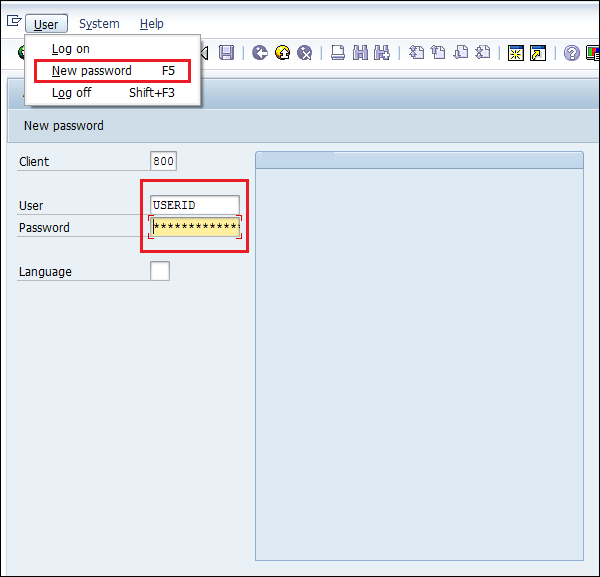
Icône de la barre d'outils standard
La capture d'écran suivante montre les barres d'outils disponibles sur l'écran SAP. -
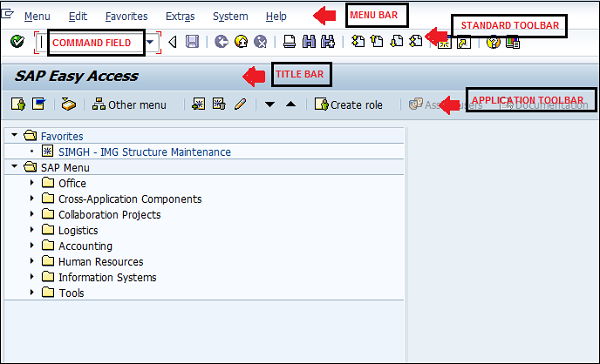
Vous trouverez ci-dessous une brève description des barres d'outils disponibles -
Menu Bar - La barre de menus est la ligne supérieure de la fenêtre de dialogue dans le système SAP.
Standard Toolbar - Cette barre d'outils comprend des fonctions standard telles que l'enregistrement, le haut de la page, la fin de la page, la page précédente, la page suivante, l'impression, etc.
Title Bar - La barre de titre affiche le nom de l'application / du processus métier dans lequel vous vous trouvez actuellement.
Application Toolbar - Des options de menu spécifiques à l'application sont disponibles dans cette barre d'outils.
Command Field- Pour démarrer une application métier sans parcourir les transactions de menu, certains codes logiques sont affectés aux processus métier. Les codes de transaction sont saisis dans le champ de commande pour démarrer directement une application.
Clés de sortie standard
Les touches de sortie sont utilisées pour quitter le module ou pour se déconnecter. Ils permettent de revenir au dernier écran consulté. La capture d'écran suivante met en évidence les clés de sortie standard utilisées dans SAP -
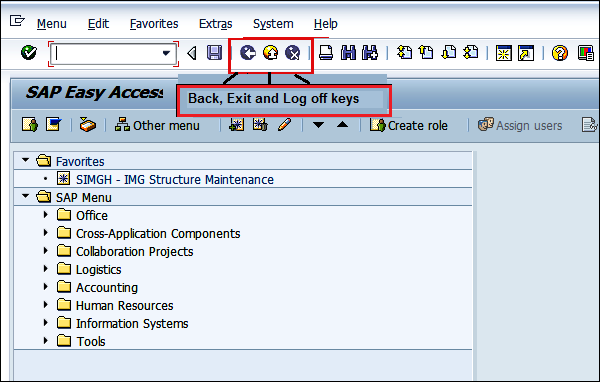
Nouvelle icône de session
Pour créer une nouvelle session, nous utilisons les clés suivantes présentées dans la capture d'écran ci-dessous -
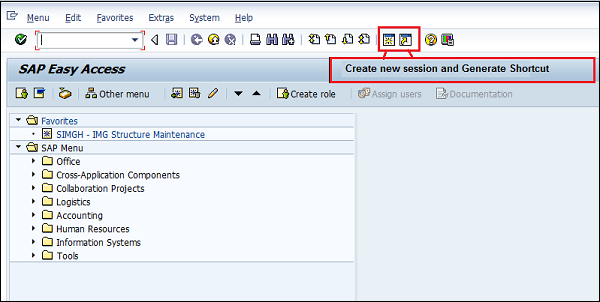
Se déconnecter
Il est recommandé de se déconnecter du système SAP lorsque vous avez terminé votre travail. Il existe plusieurs façons de se déconnecter du système, mais cela peut être fait en utilisant les instructions suivantes, comme indiqué dans la capture d'écran ci-dessous -

Chaque organisation acquiert du matériel ou des services pour répondre à ses besoins commerciaux. Le processus d'achat de matériaux et d'obtention de services auprès de fournisseurs ou de revendeurs est appelé approvisionnement. Les achats doivent être effectués de manière à ce que les matériaux soient commandés en quantité correcte, avec une valeur appropriée au bon moment. Il est subdivisé en parties suivantes -
- Approvisionnement de base
- Approvisionnement spécial
Approvisionnement de base
L'approvisionnement de base est un processus d'acquisition de biens ou de services dans la bonne quantité, au bon prix et au bon moment. Cependant, il est essentiel de maintenir un juste équilibre entre la quantité, le prix et le temps. Prenons l'exemple suivant -
Les organisations essaient de maintenir les niveaux d'inventaire au minimum, en raison des prix associés à des niveaux d'inventaire élevés; en même temps, il peut être préjudiciable d'arrêter la production en raison d'une pénurie de matières premières.
Obtenir le prix minimum pour un produit ou un service est souvent nécessaire, mais il est tout aussi important de maintenir un équilibre entre la disponibilité du produit, la qualité et les relations avec le fournisseur (vendeur).
Cycle de vie des achats
Les achats dans la plupart des organisations modernes suivent certaines étapes séquentielles qui sont décrites ci-dessous -
Exigence et collecte d'informations
Le processus d'approvisionnement commence par la collecte d'informations sur un produit et sa quantité. Ensuite, pour les produits et services requis, il faut rechercher des fournisseurs capables de satisfaire les exigences.
Contact Fournisseur
Après avoir rassemblé les exigences, on recherche les fournisseurs qui peuvent répondre à ces exigences. Sur cette base, des demandes de devis ou des demandes d'informations sont envoyées aux fournisseurs ou ils sont contactés directement.
Examen des antécédents
Une fois que le fournisseur est connu, la qualité du produit / service est vérifiée et toutes les nécessités de services telles que l'installation, la garantie et les paramètres de maintenance sont examinées. Certains échantillons des produits peuvent être obtenus pour un examen de qualité.
Négociation
Certaines négociations avec les fournisseurs sont faites concernant le prix, la disponibilité et le calendrier de livraison des produits / services. Par la suite, un contrat est signé qui est un document juridique contraignant entre le fournisseur et le client. Un contrat comprendra toutes les informations nécessaires telles que le prix et la quantité de matériel, la date de livraison, etc.
L'exécution des commandes
Le matériel commandé est expédié, livré au client et le fournisseur est payé en conséquence. La formation et l'installation de produits ou de services peuvent également être incluses.
Consommation, entretien et élimination
Au fur et à mesure que les produits / services sont consommés, la performance des produits ou services est évaluée et tout service de suivi, si nécessaire, est analysé.
Renouvellement de contrat
Une fois que les produits ou services sont consommés ou que le contrat expire et doit être renouvelé, ou que le produit ou le service doit être commandé à nouveau, l'expérience avec les vendeurs et les prestataires de services est revue. Si les produits ou services doivent être commandés à nouveau, l'entreprise décide de passer commande auprès du fournisseur précédent ou de penser à de nouveaux fournisseurs.
Activités d'approvisionnement de base
La figure suivante illustre le flux des activités d'approvisionnement de base -
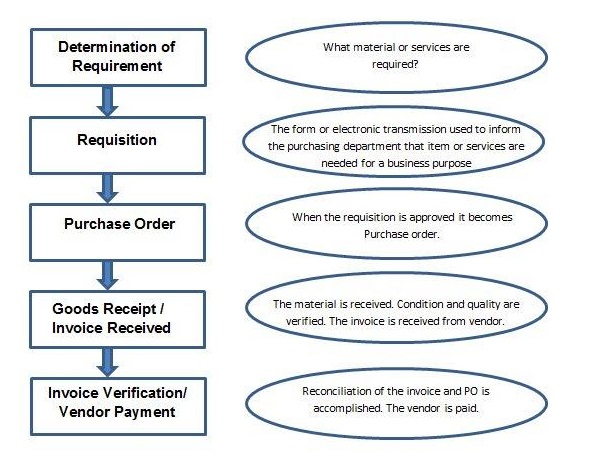
Une brève introduction des activités d'achat est donnée ci-dessous -
| Sr.No. | Activités d'approvisionnement et description |
|---|---|
| 1 | Determination of requirement Il s'agit de la subdivision logique où il est déterminé quels matériaux ou services sont requis et quel fournisseur peut répondre aux exigences. |
| 2 | Creating Purchase Requisition C'est la phase au cours de laquelle le service des achats est informé de l'exigence d'articles ou de services. Une réquisition est un document interne. |
| 3 | Creating Purchase Order C'est la phase au cours de laquelle une commande est créée à partir de la demande et elle est approuvée et affectée à un fournisseur. |
| 4 | Goods receipt/ Invoice Received C'est la phase dans laquelle le matériel est reçu par l'entreprise et son état et sa qualité sont inspectés. Dans cette phase, une facture est reçue du fournisseur (vendeur). |
| 5 | Invoice verification/ Vendor Payment C'est la phase au cours de laquelle le fournisseur (vendeur) est payé par l'entreprise et le rapprochement de la facture et du bon de commande est effectué. |
Type d'approvisionnement de base
Il existe deux types d'approvisionnement de base -
Approvisionnement pour le stock vs consommation
Approvisionnement externe vs interne
Approvisionnement pour le stock vs consommation
Les points suivants montrent la différence entre l'approvisionnement pour le stock et la consommation -
Procurement for Stock- Un article en stock est un article conservé en stock. Ces matériaux sont conservés en stock une fois reçus du fournisseur. Le stock de ce matériel continue d'augmenter ou de diminuer en fonction de la quantité reçue ou émise. Pour commander un article pour le stock, l'articlemust avoir un enregistrement principal dans le système.
Procurement for Direct Consumption- Lorsque le marché est destiné à une consommation directe, c'est-à-dire qu'il sera consommé dès sa réception, l'utilisateur doit préciser le but de la consommation. Pour commander un article pour la consommation, l'articlemay avoir un enregistrement principal dans le système.
Approvisionnement externe vs interne
Les points suivants montrent la différence entre l'approvisionnement externe et l'approvisionnement interne -
External procurement- C'est le processus d'achat de biens ou de services auprès de fournisseurs externes. Il existe trois formes de base de passation de marchés externes généralement soutenues par la composante achats du système informatique.
One-time orders sont généralement utilisés pour du matériel et des services commandés de manière irrégulière.
Longer-term contracts with the subsequent issue of release orders- Pour les matériaux qui sont commandés régulièrement et en grandes quantités, nous pouvons négocier un accord avec le vendeur (vendeur) pour les prix ou les conditions et enregistrer ensuite dans un contrat. Dans un contrat, vous spécifiez également la date de validité.
Longer-term scheduling agreements and delivery schedules - Si un article est commandé quotidiennement et doit être livré selon un calendrier précis, vous établissez un programme de livraison.
Internal Procurement- Les grandes entreprises peuvent posséder plusieurs entreprises ou sociétés distinctes. L'approvisionnement interne est un processus consistant à obtenir du matériel et des services auprès d'une entreprise identique. Ainsi, chacune de ces sociétés maintient un système de comptabilité complet avec des états de solde, de profits et pertes séparés afin que lorsque des échanges se produisent entre eux, ils soient enregistrés.
Approvisionnement spécial
Les stocks spéciaux sont les stocks qui sont gérés différemment, car ces stocks n'appartiennent pas à l'entreprise. Des stocks spéciaux sont conservés à un endroit particulier. Les achats spéciaux et les types de stock spéciaux sont divisés dans les catégories suivantes -
Stocks en consignation
Les stocks en consignation sont ceux qui sont disponibles dans nos locaux de magasin, mais ils appartiennent toujours au vendeur (vendeur) du matériel. Si vous utilisez le matériel des stocks en consignation, vous devez payer au fournisseur.
Traitement par des tiers
Dans le traitement par un tiers, une entreprise transmet une commande client au fournisseur externe associé (vendeur) qui envoie les marchandises directement au client. La commande client n'est pas traitée par l'entreprise, mais par le vendeur (vendeur). Les articles tiers peuvent être saisis dans les demandes d'achat, les commandes d'achat et les commandes client.
Manipulation du pipeline
Dans la manutention des pipelines, l'entreprise n'a pas besoin de commander ou de stocker le matériel concerné. Il peut être obtenu au fur et à mesure des besoins via un pipeline (par exemple, pétrole ou eau), ou un autre type de câble (comme l'électricité). Les articles consommés sont réglés régulièrement avec le fournisseur (vendeur).
Stock de transport consigné
L'entreprise commande des marchandises à un fournisseur (vendeur). Les marchandises sont livrées avec des emballages de transport consignés (palettes, conteneurs) appartenant au vendeur (vendeur) et sont stockées dans les locaux du client jusqu'à leur retour à l'entreprise.
Sous-traitant
Le fournisseur (le sous-traitant) reçoit des composants du donneur d'ordre avec l'aide duquel il fabrique un produit. Le produit est commandé par votre entreprise via un bon de commande. Les composants nécessaires au vendeur (vendeur) pour fabriquer le produit commandé sont répertoriés dans le bon de commande et fournis au sous-traitant.
Transfert de stock à l'aide d'un ordre de transfert de stock
Les biens sont achetés et fournis au sein d'une entreprise. Une usine commande les marchandises en interne à une autre division (usine de réception / usine de sortie). Les marchandises sont achetées avec un type spécial de commande d'achat - la commande de transfert. Vous pourrez demander et suivre le transfert de marchandises avec une commande de transfert.
La structure organisationnelle est le cadre d'une entreprise selon laquelle les affaires sont menées dans chaque entreprise. La structure organisationnelle se compose de plusieurs niveaux ayant des relations directes ou indirectes les uns avec les autres. La structure organisationnelle est également appelée structure d'entreprise. La structure d'entreprise est composée de nombreuses unités organisationnelles ayant des relations les unes avec les autres.
Guide d'implémentation SAP
Lorsqu'un client achète SAP, il se présente sous la forme d'un CD sous la forme d'un logiciel. Lorsque SAP est installé pour la première fois, sa configuration standard doit être configurée en fonction des besoins du client, c'est-à-dire de l'organisation.
La configuration de SAP se fait à l'aide d'un guide d'implémentation, appelé IMG. Il est utilisé pour ajouter des champs, pour changer les noms de champs, pour modifier les listes déroulantes, etc. pour s'ajuster en fonction des fonctionnalités d'une organisation. IMG est l'endroit où nous définissons la structure d'entreprise et les autres paramètres nécessaires au fonctionnement de SAP en fonction des exigences d'une organisation.
Chemin SAP IMG
Pour effectuer tout type de configuration selon les exigences d'une organisation, la première étape consiste à accéder à l'écran du guide d'implémentation (IMG). Nous pouvons accéder au guide de mise en œuvre de deux manières -
- Chemin du menu
- Code transactionnel
Chemin du menu
Nous pouvons naviguer à travers le chemin suivant pour contacter IMG -
SAP Easy Access ⇒ Outils ⇒ Personnalisation ⇒ IMG ⇒ Exécuter le projet
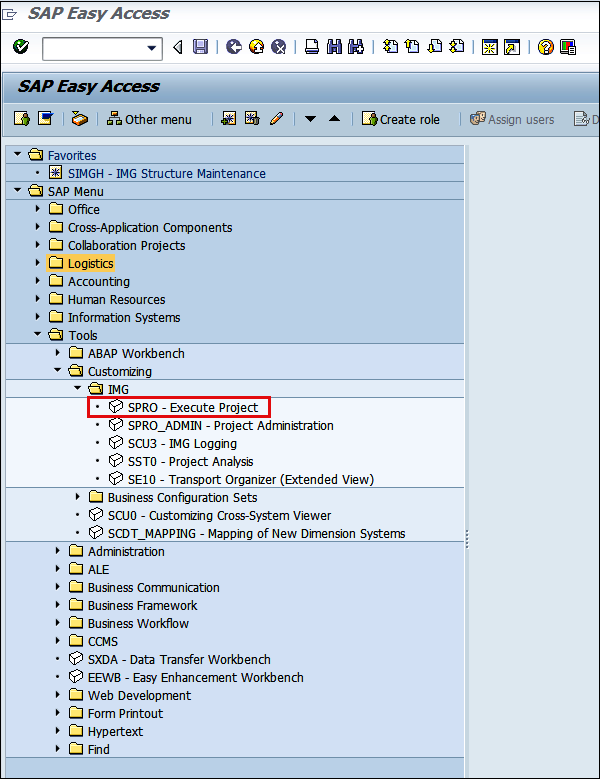
Code transactionnel
Le meilleur et simple moyen d'atteindre n'importe quel écran SAP est le TCode, c'est-à-dire le code transactionnel. Le code transactionnel est utilisé pour contacter IMG: SPRO (objet de référence de projet SAP). Saisissez le code de transaction dans le champ de commande puis cliquez sur Entrée.
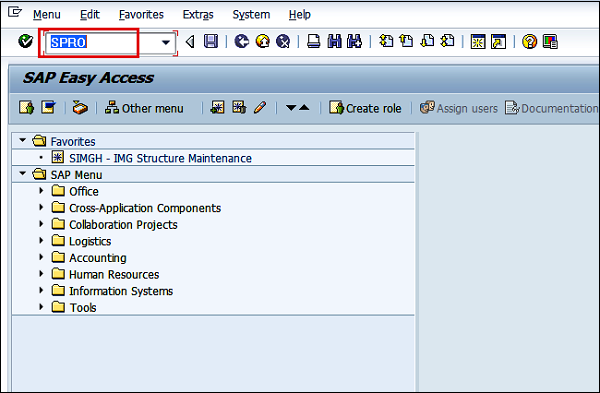
SAP IMG
L'écran IMG peut être atteint simplement en suivant les étapes ci-dessous -
Après SPRO, sur l'écran suivant, cliquez sur SAP Reference IMG.
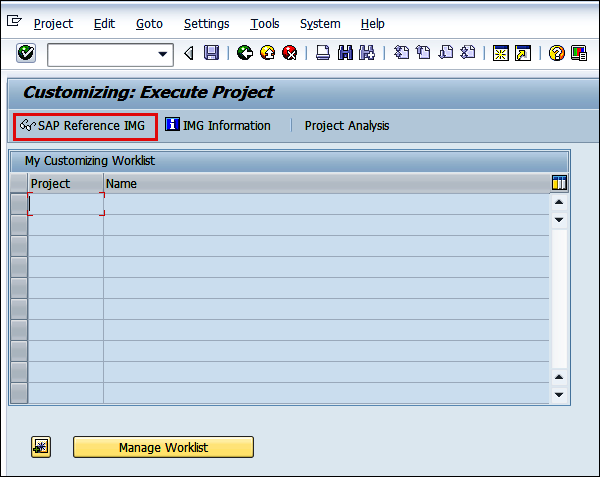
L'écran suivant apparaîtra comme suit. C'est le dernier écran à partir duquel nous pouvons faire des configurations.
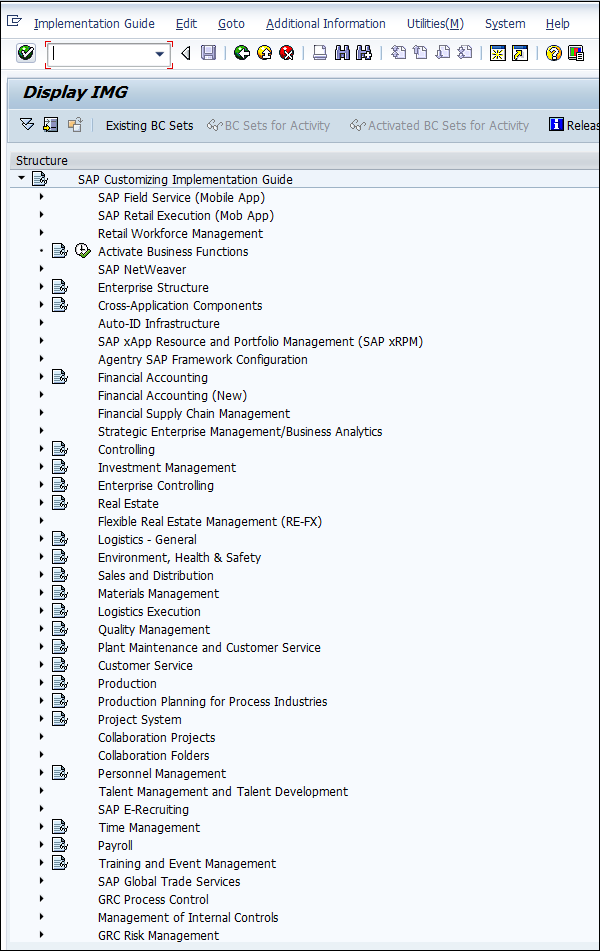
Chemin du menu pour la configuration MM
Les chemins du menu principal pour la zone MM sont les suivants -
Guide d'implémentation du Customizing de SAP (IMG) ⇒ Structure de l'entreprise ⇒ Définition
Guide d'implémentation du Customizing SAP (IMG) ⇒ Structure de l'entreprise ⇒ Affectation
Guide d'implémentation du Customizing de SAP (IMG) ⇒ Général ⇒ Fiche article
Guide d'implémentation du Customizing de SAP (IMG) ⇒ Gestion des articles
Chaque organisation a un cadre ou une structure selon lequel l'ensemble de l'entreprise fonctionne. Une structure d'entreprise est la structure qui représente une entreprise dans le système SAP ERP. Il est subdivisé en différentes unités organisationnelles qui, pour des raisons juridiques ou commerciales, sont regroupées.
Une structure d'entreprise définit différents niveaux dans une organisation. Ces niveaux sont placés selon une certaine hiérarchie. Chaque niveau est associé à une fonctionnalité spécifique qui décrit de manière combinée le fonctionnement d'une organisation. En outre, une structure d'entreprise définit diverses unités organisationnelles présentes dans une entreprise. La structure organisationnelle dans MM se compose des niveaux organisationnels suivants -
- Client
- Code de l'entreprise
- Plant
- Emplacement de stockage
- Organisation d'achat
- Groupe d'achats
Le diagramme suivant illustre une telle structure organisationnelle qui décrit les niveaux incorporés dans une organisation. Il place le client au sommet, suivi de plusieurs codes d'entreprise, suivis de plusieurs usines, des usines ayant plusieurs emplacements de stockage avec leurs propres organisations d'achat ou centralisées.
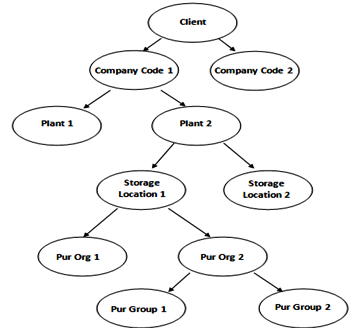
Dans les sections suivantes, nous examinerons chacune des unités qui constituent une structure d'entreprise.
Client
Un client possède les attributs suivants -
Le client est une unité organisationnelle commerciale dans le système R / 3.
Il possède son propre ensemble de données de base avec des ensembles de tables indépendants.
Selon la hiérarchie, un client occupe le niveau le plus élevé dans un système SAP.
Les données gérées au niveau du client sont valides pour tous les niveaux organisationnels.
Code de l'entreprise
Un code d'entreprise a les attributs suivants -
Au sein du client, une société est une unité comptable indépendante.
C'est une personne morale qui a son propre compte de résultat et de bilan.
Il s'agit de la plus petite unité d'une organisation pour laquelle un jeu de comptes indépendant complet peut être répliqué.
Plante
Les points de base à noter sur une plante sont les suivants -
L'usine est une unité organisationnelle au sein d'une entreprise où se déroulent des activités. Une usine produira des biens et mettra des biens à la disposition de l'entreprise.
Il s'agit d'une unité ayant une usine de fabrication, un centre de distribution d'entrepôt ou un bureau de vente régional au sein de la logistique. Il subdivise une entreprise en différents aspects.
Emplacement de stockage
Un emplacement de stockage a les attributs suivants -
Le magasin est une unité organisationnelle qui différencie en fait les différents stocks d'articles dans une division.
Le lieu de stockage est un endroit où le stock est physiquement conservé.
Une usine peut être constituée de plusieurs emplacements de stockage. Toutes les données sont stockées au niveau de l'emplacement de stockage pour un emplacement de stockage particulier.
Organisation d'achat
Les points à noter concernant une organisation d'achat sont les suivants -
Une organisation d'achats est une unité organisationnelle d'une société ou d'une usine qui est responsable des activités d'approvisionnement en fonction des besoins. Il est responsable des achats externes.
Une organisation d'achat peut se situer au niveau du client, ce que l'on appelle une organisation d'achat centralisée.
Une organisation d'achats peut également être au niveau de l'entreprise ou de l'usine, ce que l'on appelle l'organisation d'achats propre à l'entreprise ou à l'usine.
Différentes formes d'achat peuvent être décrites comme suit -
Achats centralisés
L'organisation d'achat n'est affectée à aucune société. Il se procure pour toutes les sociétés appartenant à des clients différents.
Achats spécifiques à l'entreprise
L'organisation d'achats est affectée à une société uniquement. La division appartenant à la société peut acheter via cette organisation d'achats.
Achats spécifiques à l'usine
L'organisation d'achat est affectée à une usine. Seule cette usine spécifique peut acheter via cette organisation d'achats.
Groupe d'achats
Les attributs d'un groupement d'achat sont les suivants -
Le groupe d'achats est une unité organisationnelle responsable des activités d'approvisionnement quotidiennes au sein d'une organisation.
Il s'agit d'un acheteur ou d'un groupe d'acheteurs responsable des activités d'approvisionnement dans une organisation d'achats.
Une structure organisationnelle peut être définie comme le cadre d'une entreprise qui décrit l'ensemble de la structure et du fonctionnement de l'entreprise. Les structures organisationnelles sont divisées en différents niveaux et chaque niveau est placé selon une hiérarchie. Ces niveaux ont une relation directe ou indirecte les uns avec les autres. Les différents niveaux d'une organisation standard sont les suivants:
- Company
- Code de l'entreprise
- Plant
- Emplacement de stockage
- Organisation des achats
- Groupe d'achat
Toutes les définitions dans SAP sont données via l'écran Afficher IMG comme indiqué ci-dessous -
Chemin d'accès Définition
IMG ⇒ Structure de l'entreprise ⇒ Définition
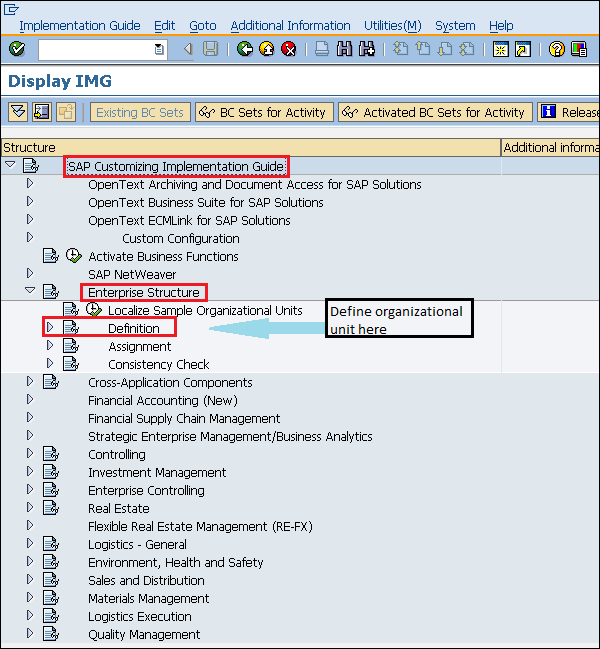
Créer une entreprise
L'entreprise est l'unité organisationnelle la plus élevée après le client, qui incorpore les états financiers individuels de plusieurs codes d'entreprise. Une entreprise peut avoir plusieurs codes d'entreprise. Dans SAP, il est facultatif de créer une société. Les étapes suivantes vous guideront à travers la procédure de création d'entreprise.
Chemin pour créer une entreprise
IMG ⇒ Structure de l'entreprise ⇒ Définition ⇒ Comptabilité financière ⇒ Définir l'entreprise
TCode: OX15
Step 1 - Sur l'écran Afficher IMG, sélectionnez l'icône d'exécution Définir la société en suivant le chemin ci-dessus.

Step 2 - Cliquez sur l'icône Nouvelles entrées.
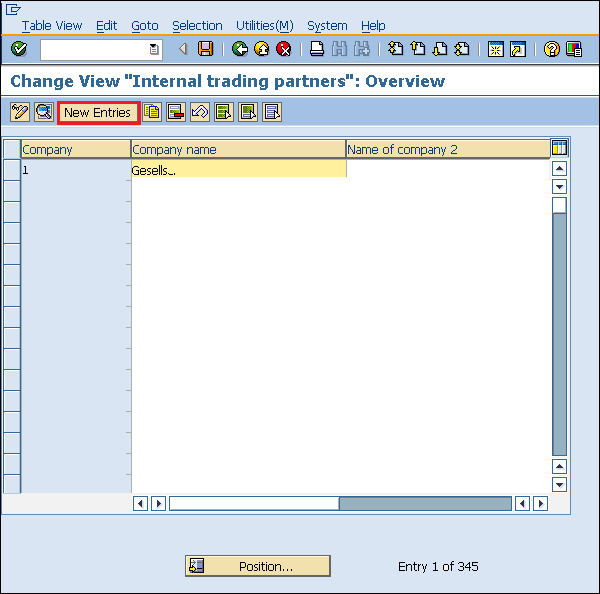
Step 3 - Remplissez tous les détails nécessaires tels que le nom de l'entreprise, l'adresse de l'entreprise avec numéro de rue, ville, pays et code postal.
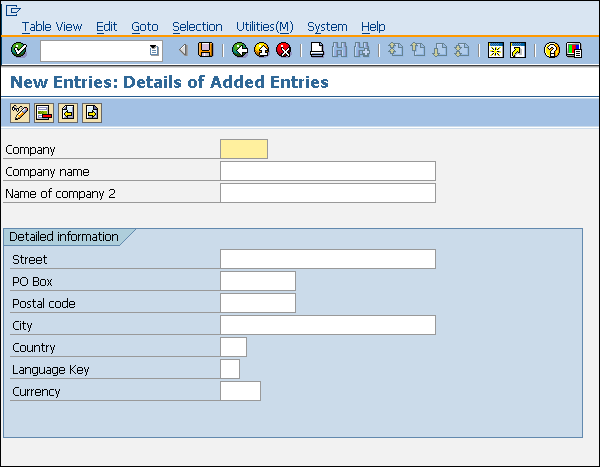
Step 4- Cliquez sur l'icône Enregistrer après avoir rempli les informations requises. Une nouvelle société sera créée.
Créer un code d'entreprise
Un code d'entreprise est la plus petite unité organisationnelle après l'entreprise, pour laquelle les comptes de résultat de la comptabilité financière autonome peuvent être retirés. De nombreux codes d'entreprise peuvent être attribués à une entreprise. Les étapes suivantes décrivent comment créer une société.
Chemin de création du code d'entreprise
IMG ⇒ Structure de l'entreprise ⇒ Définition ⇒ Comptabilité financière ⇒ Modifier, copier, supprimer, vérifier le code de l'entreprise
TCode: OX02
Step 1 - Sur l'écran Afficher IMG, sélectionnez l'icône d'exécution Modifier, Copier, Supprimer, Vérifier le code société, en suivant le chemin ci-dessus.
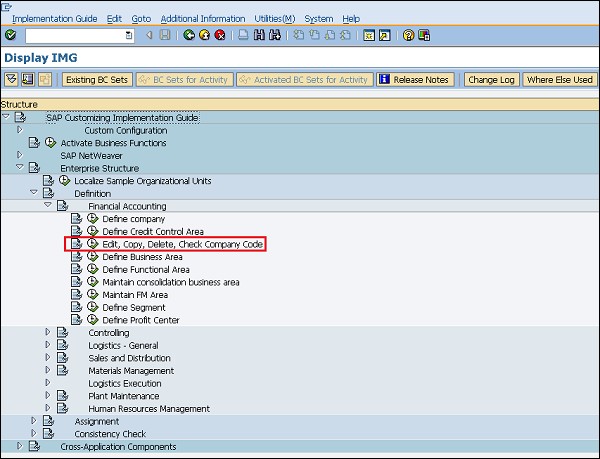
Step 2 - Cliquez sur le bouton Nouvelles entrées.
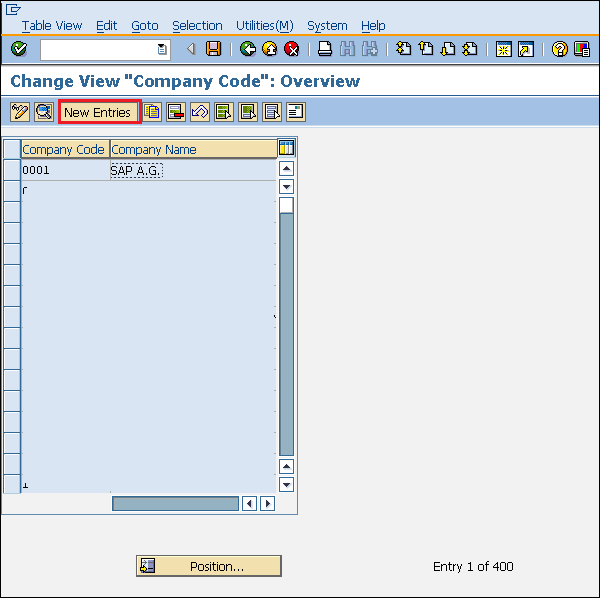
Step 3 - Remplissez tous les détails nécessaires comme le code de l'entreprise, le nom de l'entreprise avec la ville, le pays, la devise, la langue.
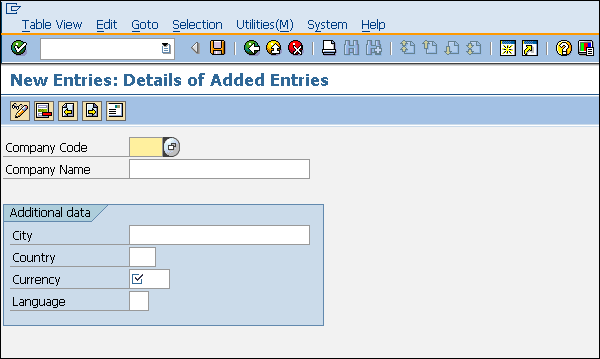
Step 4- Cliquez sur l'icône Enregistrer après avoir rempli les informations requises. Un nouveau code d'entreprise sera créé.
Créer une usine
Une usine est une unité organisationnelle au sein d'une entreprise où se déroulent des activités. Une usine produira des biens et mettra des biens à la disposition de l'entreprise. Les étapes suivantes vous guideront à travers la procédure de création d'une plante -
Chemin pour créer une plante
IMG ⇒ Structure de l'entreprise ⇒ Définition ⇒ Logistique générale ⇒ Définir, copier, supprimer l'installation de contrôle
TCode: OX10
Step 1 - Sur l'écran Afficher IMG, sélectionnez l'icône Définir, Copier, Supprimer l'installation de contrôle, en suivant le chemin ci-dessus.
Sélectionnez l'icône Define Plant pour créer une nouvelle usine.
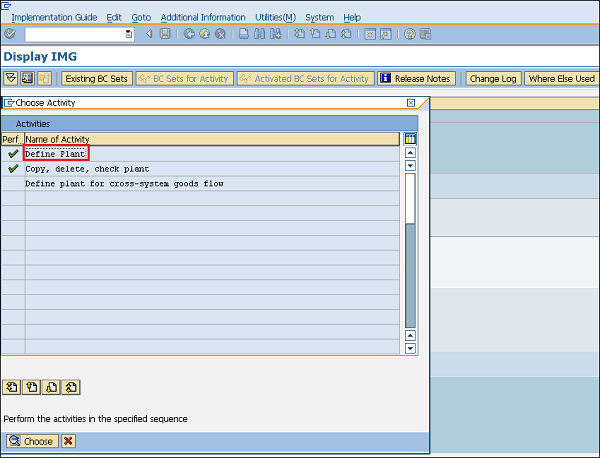
Step 2 - Cliquez sur l'icône Nouvelles entrées.
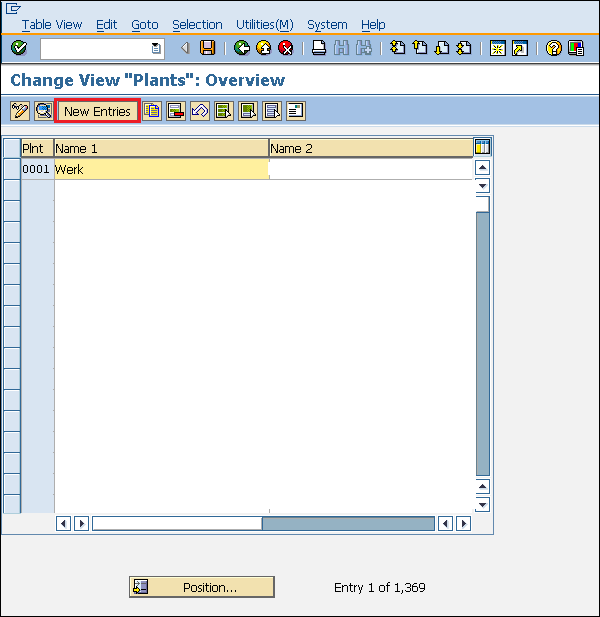
Step 3 - Remplissez tous les détails nécessaires comme le nom de l'usine ainsi que des informations détaillées telles que la langue, le numéro de maison, la ville, le pays, la région, le code postal.
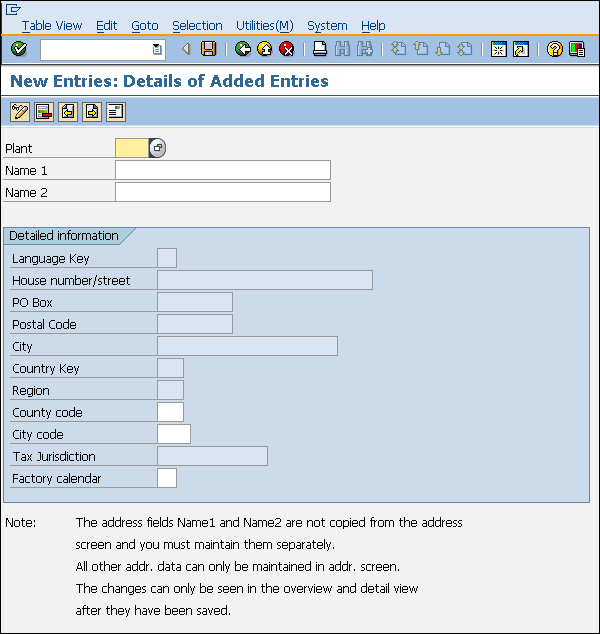
Step 4- Cliquez sur l'icône Enregistrer après avoir rempli les informations requises. Une nouvelle usine sera créée.
Créer un emplacement de stockage
Un magasin est une unité organisationnelle qui différencie en fait les différents stocks articles d'une division. Le lieu de stockage est un endroit où le stock est physiquement conservé. Une usine peut être constituée de plusieurs emplacements de stockage. Toutes les données sont stockées au niveau d'un emplacement de stockage pour un emplacement de stockage particulier. Suivez les étapes ci-dessous pour créer un emplacement de stockage -
Chemin pour créer un emplacement de stockage
IMG ⇒ Structure de l'entreprise ⇒ Définition ⇒ Gestion des matériaux ⇒ Maintenir l'emplacement de stockage
TCode: OX09
Step 1 - Sur l'écran Display IMG, sélectionnez l'icône d'exécution Maintain Storage Location, en suivant le chemin ci-dessus.

Step 2 - Saisissez le nom de l'installation pour laquelle vous souhaitez créer le magasin.
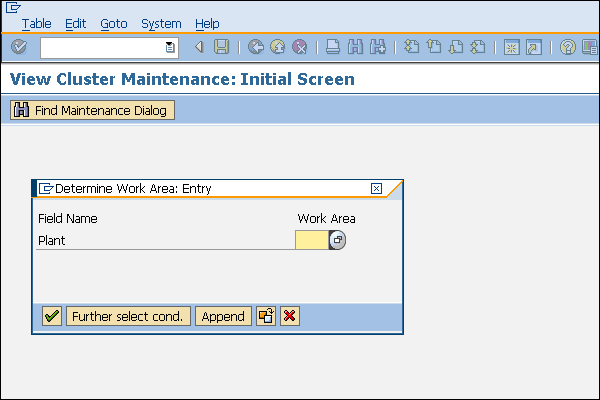
Step 3 - Cliquez sur l'icône Nouvelles entrées.
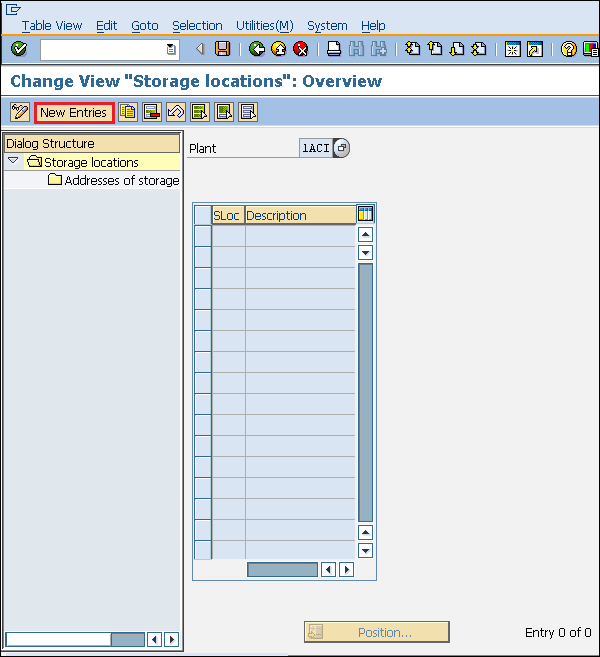
Step 4- Saisissez le nom de l'emplacement de stockage ainsi que sa description. Cliquez sur l'icône Enregistrer après avoir rempli les informations requises. Un nouvel emplacement de stockage sera créé.
Créer une organisation d'achat
Une organisation d'achat est une unité organisationnelle sous la société ou l'usine qui est responsable des activités d'approvisionnement en fonction des besoins. Il est responsable des achats externes. Une organisation d'achats peut être spécifique à une usine ou à une entreprise. Suivez les étapes ci-dessous pour créer une organisation d'achat -
Chemin pour créer une organisation d'achat
IMG ⇒ Structure de l'entreprise ⇒ Définition ⇒ Gestion des matériaux ⇒ Maintenir l'organisation des achats
TCode: OX08
Step 1 - Sur l'écran Afficher IMG, sélectionnez l'icône Exécuter Gérer l'organisation d'achats, en suivant le chemin ci-dessus.

Step 2 - Cliquez sur l'icône Nouvelles entrées.

Step 3 - Saisissez le nom de l'organisation d'achats ainsi que sa description.
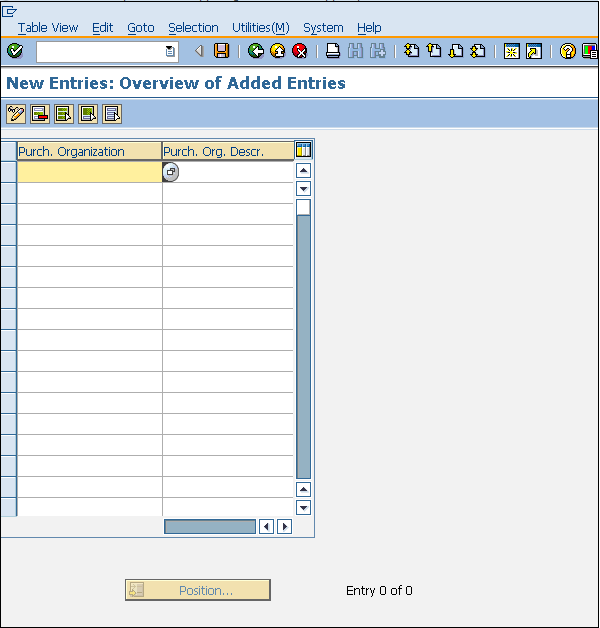
Step 4- Cliquez sur l'icône Enregistrer après avoir rempli les informations requises. Une nouvelle organisation d'achat sera créée.
Créer un groupe d'achats
Un groupe d'achats est une unité organisationnelle qui est responsable des activités d'approvisionnement quotidiennes au sein d'une organisation. Les étapes ci-dessous décrivent comment créer un groupe d'achats -
Chemin pour créer un groupe d'achats
IMG ⇒ Gestion des matériaux ⇒ Achats ⇒ Créer un groupe d'achats
TCode: OME4
Step 1 - Sur l'écran Afficher IMG, sélectionnez l'icône Exécuter Gérer groupe d'achats, en suivant le chemin ci-dessus.
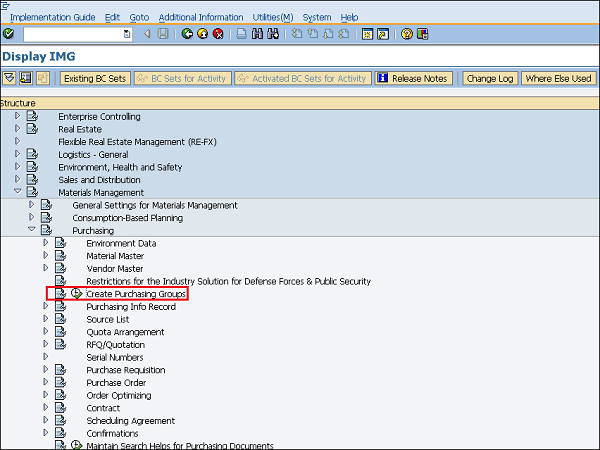
Step 2 - Cliquez sur l'icône Nouvelles entrées.
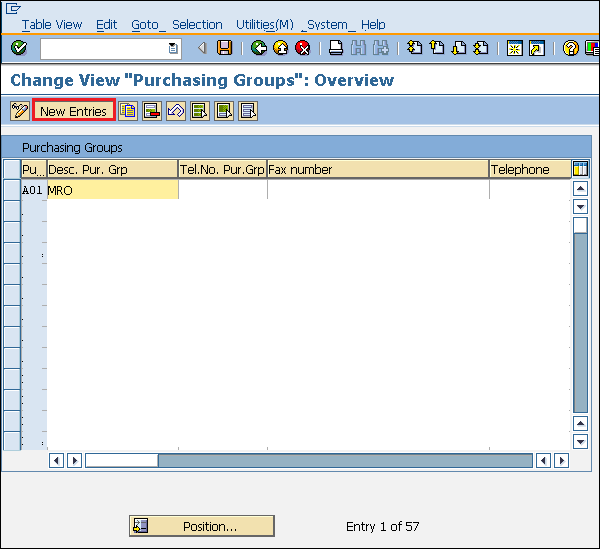
Step 3 - Saisissez le nom de la centrale d'achat ainsi que sa description.
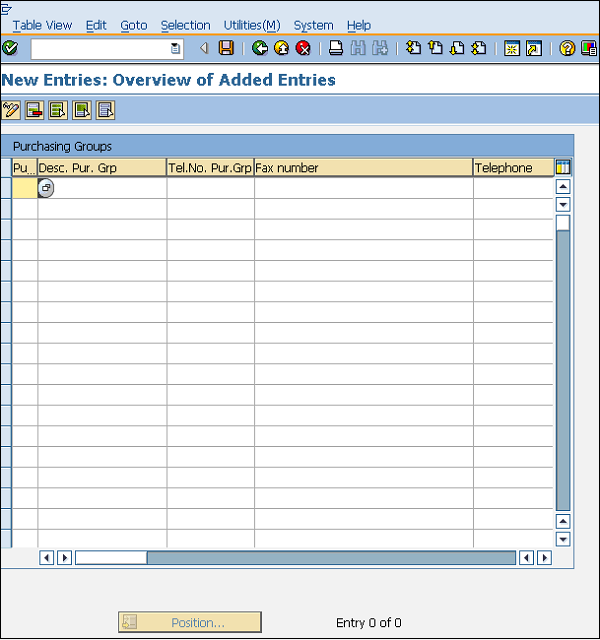
Step 4- Cliquez sur l'icône Enregistrer après avoir rempli les informations requises. Un nouveau groupe d'achats sera créé.
Toutes les unités organisationnelles réunies forment le cadre d'une entreprise. Ces unités organisationnelles peuvent être considérées comme différents niveaux qui décrivent la structure d'une entreprise. Chaque niveau a une fonctionnalité particulière qui lui est associée. De plus, chaque niveau, d'une manière ou d'une autre, est lié les uns aux autres. Ces niveaux sont placés selon une certaine hiérarchie, la société étant au sommet.
Pour établir une relation entre ces niveaux, il faut les attribuer à l'un ou à l'autre de manière à ce qu'ils se trouvent toujours dans la même hiérarchie. Par exemple: comme l'entreprise est au niveau supérieur et l'usine est en dessous, il est nécessaire que l'usine ait une certaine relation avec l'entreprise. Comme l'usine est une sous-partie ou une division plus petite de l'entreprise, elle sera attribuée à l'entreprise. Un SAP standard a les quatre missions de base et essentielles suivantes -
- Code usine à entreprise
- Organisation d'achats au code de l'entreprise
- Organisation d'achats à planter
- Organisation d'achats standard à planter
Toutes les affectations dans SAP sont effectuées via l'écran Afficher IMG, comme illustré dans la capture d'écran suivante.
Path to Reach Assignment - IMG ⇒ Structure de l'entreprise ⇒ Affectation

Code usine à entreprise
L'usine est un niveau en dessous du code de l'entreprise. Nous devons donc affecter une usine à une société. Suivez les étapes ci-dessous pour affecter une usine à une société -
Chemin pour affecter l'usine à la société
IMG ⇒ Structure de l'entreprise ⇒ Affectation ⇒ Affecter l'usine au code d'entreprise
TCode: OX18
Step 1 - Sur l'écran Afficher IMG, sélectionnez l'icône d'exécution Affecter l'installation à la société en suivant le chemin ci-dessus.
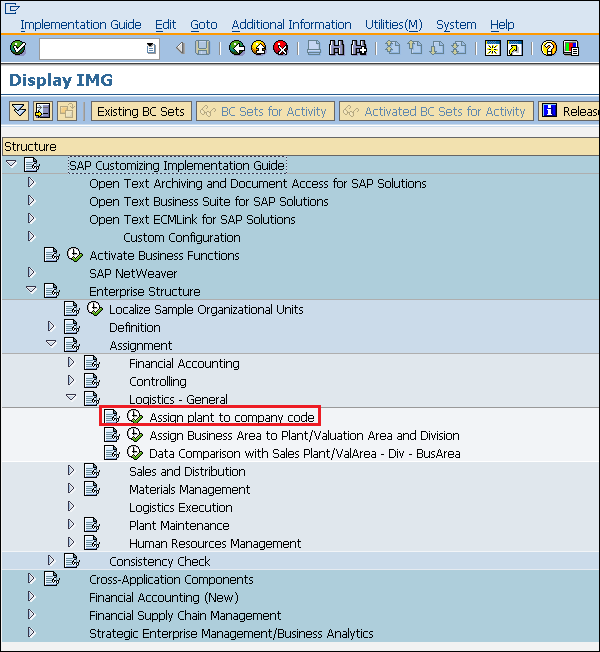
Step 2 - Cliquez sur l'icône Nouvelles entrées.
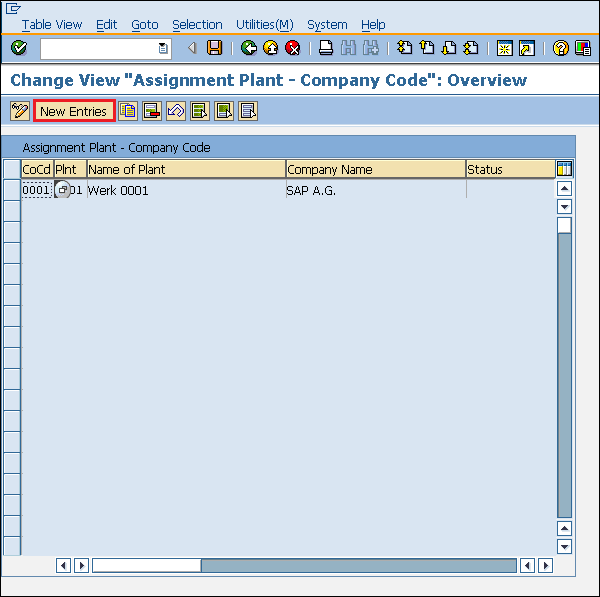
Step 3- Saisissez le nom de l'installation et la société. Cliquez sur le bouton Enregistrer. La division est désormais affectée à la société.
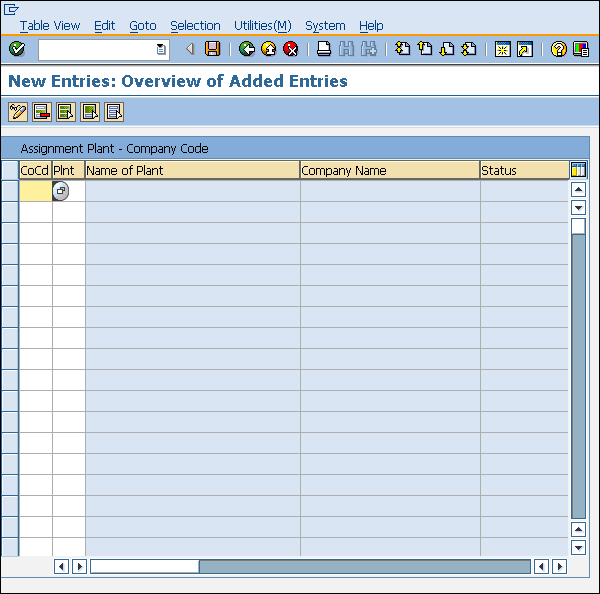
Organisation d'achats au code d'entreprise
Une organisation d'achats peut être définie au niveau de la société; c'est ce qu'on appelle une organisation d'achat centralisée. Nous devons donc affecter cette organisation d'achats à la société. Les étapes suivantes vous guident à travers la procédure d'affectation d'une organisation d'achats à une société -
Chemin pour affecter l'organisation d'achats à la société
IMG ⇒ Structure de l'entreprise ⇒ Affectation ⇒ Gestion des articles ⇒ Affecter l'organisation d'achats au code d'entreprise
TCode: OX01
Step 1 - Sur l'écran Afficher IMG, sélectionnez l'icône d'exécution Affecter l'organisation d'achats au code d'entreprise, en suivant le chemin ci-dessus.
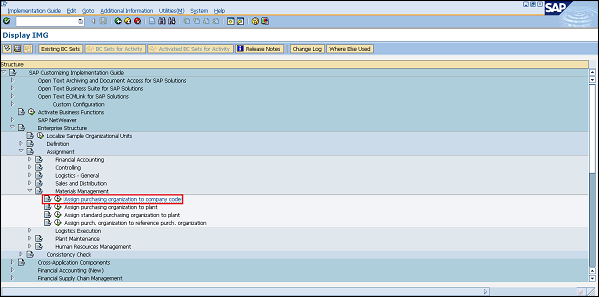
Step 2- Nous pouvons afficher une affectation existante et la modifier en conséquence. Cliquez sur le bouton Enregistrer après avoir apporté des modifications. L'organisation d'achat est désormais affectée à la société.
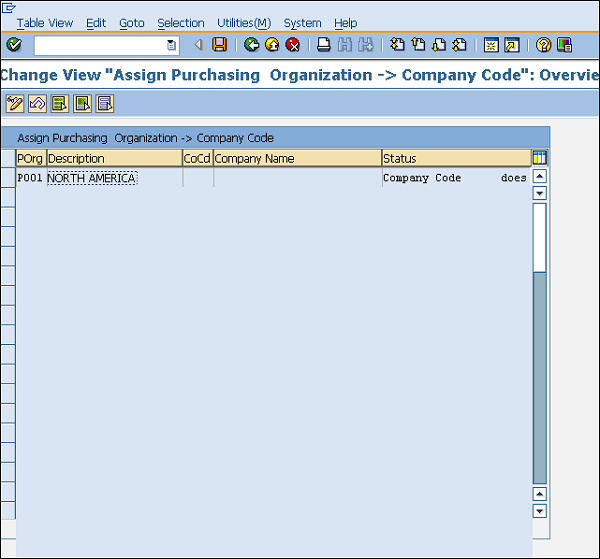
Organisation d'achats à l'usine
Une organisation d'achats peut être spécifique à l'usine, c'est-à-dire qu'elle peut être définie au niveau de l'usine. Dans de tels cas, nous devons affecter l'organisation d'achats à une usine. Suivez les étapes ci-dessous pour affecter une organisation d'achats à une usine -
Chemin pour affecter l'organisation d'achats à l'usine
IMG ⇒ Structure de l'entreprise ⇒ Affectation ⇒ Gestion des matériaux ⇒ Affecter l'organisation des achats à l'usine
TCode: OX17
Step 1 - Sur l'écran Afficher IMG, sélectionnez Affecter l'organisation d'achats à l'usine, en suivant le chemin ci-dessus.
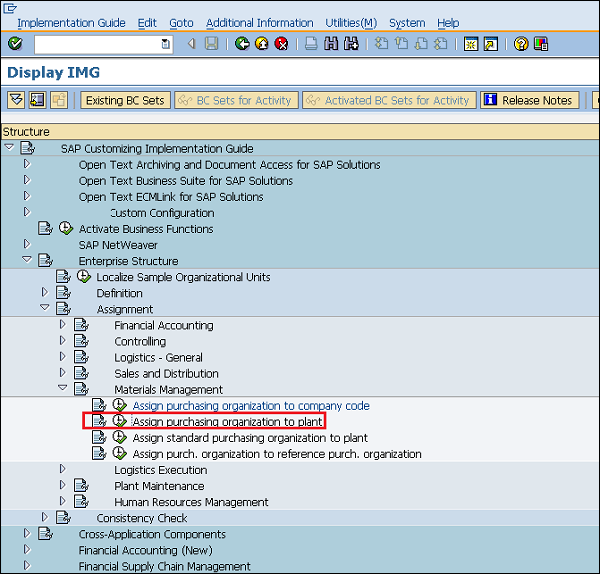
Step 2 - Cliquez sur le bouton Nouvelles entrées.
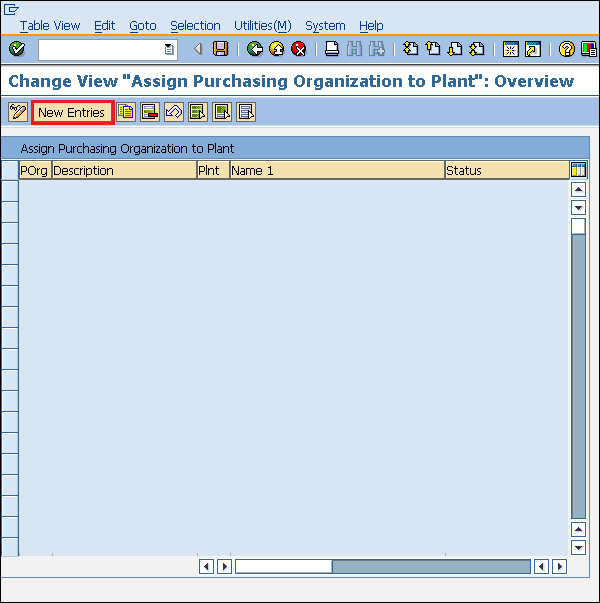
Step 3- Saisissez le nom de l'usine et de l'organisation d'achats. Cliquez sur le bouton Enregistrer. L'organisation des achats est désormais affectée à l'usine.
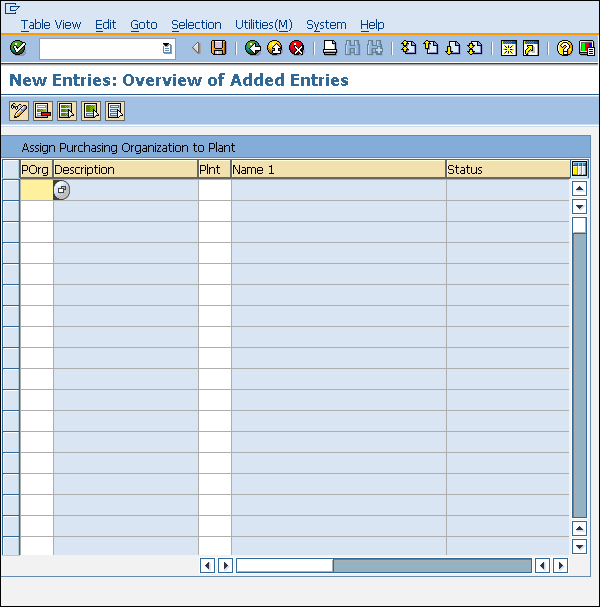
Organisation d'achat standard à l'usine
L'organisation d'achats standard est l'organisation d'achats par défaut. Nous pouvons parfois affecter l'organisation d'achats standard à une usine spécifique si nous voulons avoir l'organisation d'achats par défaut pour cette usine. Suivez les étapes ci-dessous pour affecter l'organisation d'achats standard à une usine -
Chemin pour affecter l'organisation d'achats standard à l'usine
IMG ⇒ Structure de l'entreprise ⇒ Affectation ⇒ Gestion des articles ⇒ Affecter l'organisation d'achat standard à l'usine
TCode: SPRO
Step 1 - Sur l'écran Afficher IMG, sélectionnez Affecter l'organisation d'achat standard à l'usine, en suivant le chemin ci-dessus.
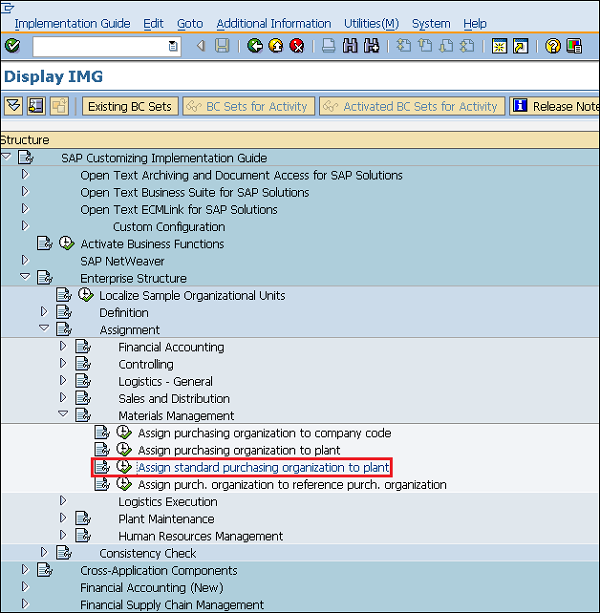
Step 2- Nous pouvons voir l'affectation existante et la modifier en conséquence. Cliquez sur le bouton Enregistrer après avoir apporté des modifications. L'organisation d'achats standard est désormais affectée à l'usine.
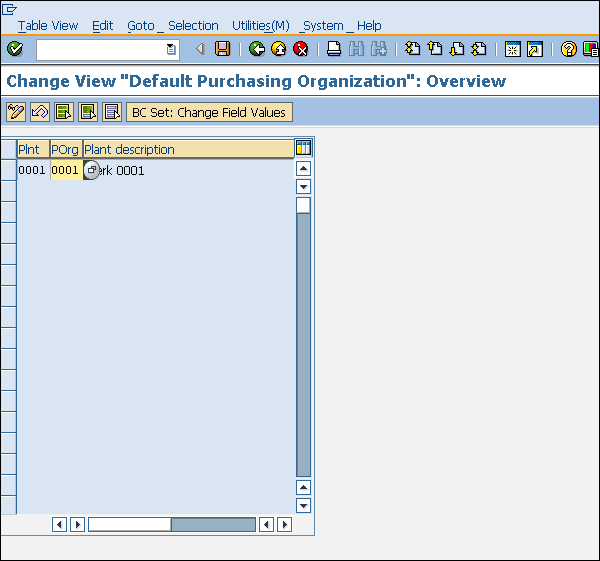
SAP R / 3 fonctionne sur des données en temps réel, c'est-à-dire qu'il n'y a pas de décalage entre la saisie et la disponibilité des données. La chose importante lors de la création de données est de maintenir l'intégrité des données. Les données SAP R / 3 sont classées en deux -
Master data- Données créées de manière centralisée et valables pour toutes les applications. Il reste constant dans le temps mais nous devons le mettre à jour régulièrement. Par exemple: Fournisseur est un type de données de base utilisé pour créer des bons de commande ou des contrats.
Transactional data - Les données associées au traitement des transactions commerciales sont des données transactionnelles.
Les données de base SAP sont des deux types suivants -
Données de base article
Données de base du fournisseur
Données de base article
Les points clés à noter concernant les données de base article sont les suivants:
Il s'agit de la principale source de données spécifiques aux matériaux de l'entreprise. Ces données comprendront des informations sur les matériaux qu'une entreprise peut se procurer, produire, stocker ou vendre.
Comme il existe différents départements dans une entreprise et que chaque département travaille sur un matériau spécifique, ils entreront des informations différentes concernant leur matériau. Ainsi, chaque service utilisateur a sa propre vue de la fiche article. Les écrans de données utilisés pour créer la base de données articles peuvent être divisés en deux catégories:
Main Data - Cela comprendra les données de base (unité de mesure de base, poids), les données d'achat (au-dessus de la tolérance et sous la tolérance), les données comptables (prix standard, prix mobile).
Additional Data - Cela comprendra des informations supplémentaires telles qu'une brève description du matériau, de la devise, etc.
La fiche article a quatre caractéristiques, que nous aborderons une par une dans les sections suivantes.
Types de matériaux
Les matériaux avec certains attributs communs sont regroupés et affectés à un type de matériau. Il différencie les matériaux et permet aux organisations de gérer différents matériaux de manière systématique conformément aux exigences d'une entreprise. Par exemple, les matières premières et les produits finis font partie des types de matériaux. Le type de matériau peut être créé en suivant les étapes ci-dessous.
Chemin pour créer un type de matériau
IMG ⇒ Logistique Général ⇒ Fiche article ⇒ Paramètres de base ⇒ Types de matériel ⇒ Définir les attributs des types de matériel
TCode: OMS2
Step 1 - Sur l'écran Afficher IMG, sélectionnez Définir les attributs des types de matériaux, en suivant le chemin ci-dessus.
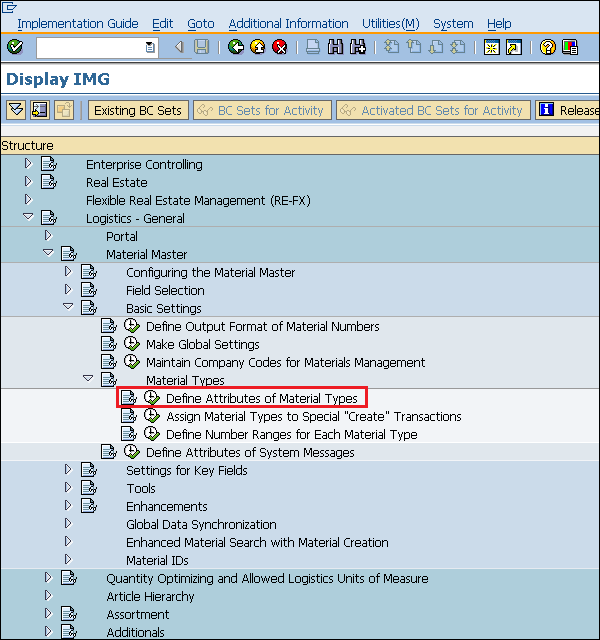
Step 2 - Cliquez sur le bouton Nouvelles entrées.
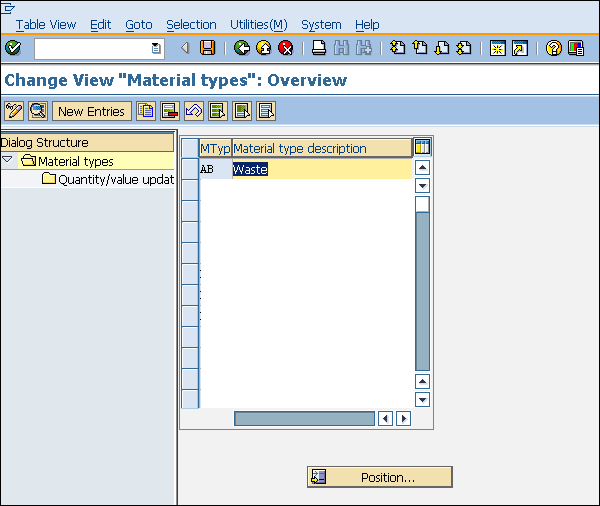
Step 3- Remplissez les informations requises telles que le nom du type de matériau et la description. Cliquez sur Enregistrer. Un nouveau type de matériau sera créé.
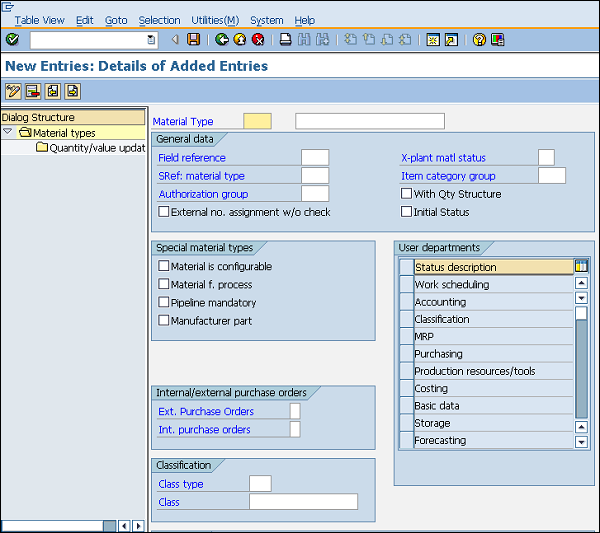
Groupes de matériaux
Le groupe de matériaux est une gamme plus large de types de matériaux. Les matériaux avec certains attributs communs sont pris ensemble et ils sont affectés à un groupe de matériaux. Par exemple: nous avons certains matériaux qui doivent être emballés, donc le type de matériau peut être des produits électriques ou alimentaires, mais nous pouvons regrouper ces types de matériaux et les mettre dans le groupe de matériaux emballés. Suivez les étapes ci-dessous pour créer un groupe de matériaux.
Chemin pour créer un groupe de matériaux
IMG ⇒ Logistique générale ⇒ Fiche article ⇒ Paramètres des champs clés ⇒ Définir les groupes d'articles
TCode: OMSF
Step 1 - Sur l'écran Display IMG, sélectionnez Define Material Groups, en suivant le chemin ci-dessus.
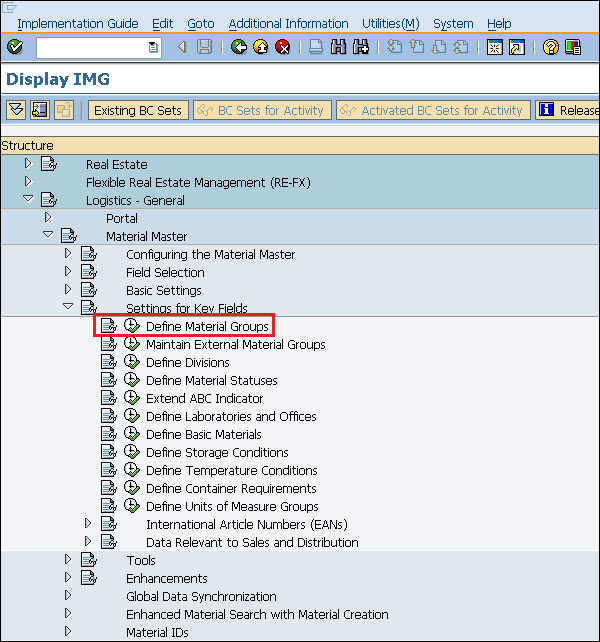
Step 2 - Cliquez sur le bouton Nouvelles entrées.
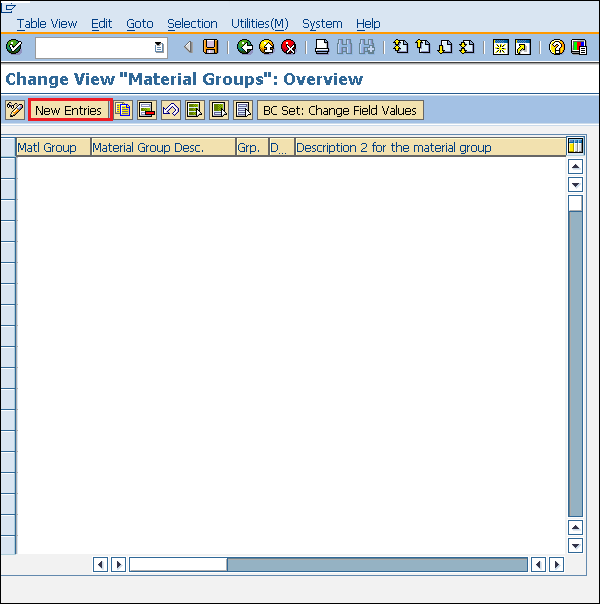
Step 3- Saisissez le nom du groupe de matériaux ainsi que sa description. Cliquez sur le bouton Enregistrer. Un nouveau groupe de matériaux sera créé.

Plage de nombres
Lorsque nous créons une fiche article, chaque article est reconnu par un numéro unique appelé numéro d'article. Nous pouvons attribuer un numéro à un matériau de deux manières -
External number assignment - Lors de la création d'un matériau, vous devez entrer votre propre numéro (contenant des alphabets ou des chiffres), qui doit être unique.
Internal number assignment- Lors de la création d'un matériau, vous n'avez pas besoin de saisir de nombre. Le système génère automatiquement un numéro unique pour cet article.
Define Number Range −
La plage de numéros interne peut être définie en suivant les étapes ci-dessous -
Chemin pour créer une plage de nombres
IMG ⇒ Logistique Général ⇒ Fiche article ⇒ Paramètres de base ⇒ Types de matériau ⇒ Définir une plage de numéros pour chaque type de matériau
TCode: MMNR
Step 1 - Sur l'écran Afficher IMG, sélectionnez Définir une plage de numéros pour chaque type de matériau, en suivant le chemin ci-dessus.

Step 2 - Cliquez sur le bouton Intervalles.
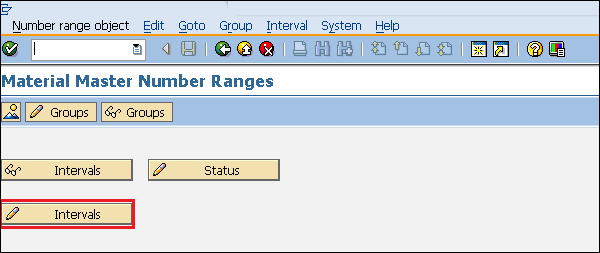
Step 3- Nous pouvons définir ici une tranche de numéros et EXT (onglet externe, si elle est cochée, un numéro externe peut être attribué dans ce matériau). Cliquez sur le bouton Enregistrer. La plage de numéros est maintenant définie pour le matériau.

Attribution de la plage de numéros
Après avoir défini, nous devons l'affecter à un groupe de matériaux. Suivez les étapes ci-dessous pour attribuer une plage de numéros.
Step 1 - Sur le même écran, sélectionnez l'onglet Groupes.
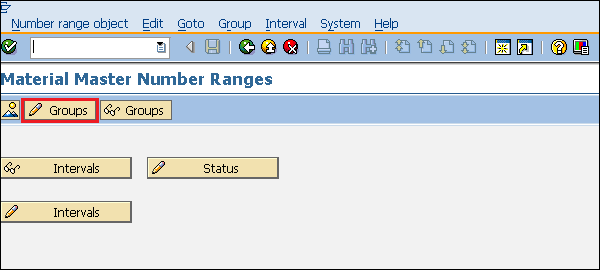
Step 2- Pour un groupe de matériaux particulier, nous pouvons attribuer ici une plage de numéros. Cliquez sur Enregistrer. La plage de numéros est maintenant affectée au groupe de matériaux.
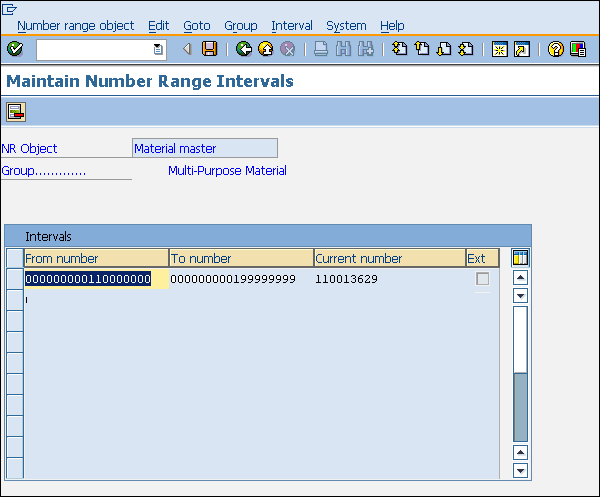
Création de fiches matières
La fiche article contient des informations sur tous les articles qu'une société achète, produit ou vend. Il contient des données centrales disponibles à tous les niveaux. Suivez les étapes ci-dessous pour créer une fiche article -
Chemin de création de la fiche article
Logistique ⇒ Gestion des matériaux ⇒ Fiche article ⇒ Matériel ⇒ Créer un matériau
TCode: MM01
Note - Pour toute transaction de création, nous utilisons 01, pour modifier 02, pour afficher 03 comme suffixe.
Step 1 - Sur l'écran du menu SAP, cliquez sur le bouton Créer en suivant le chemin ci-dessus.
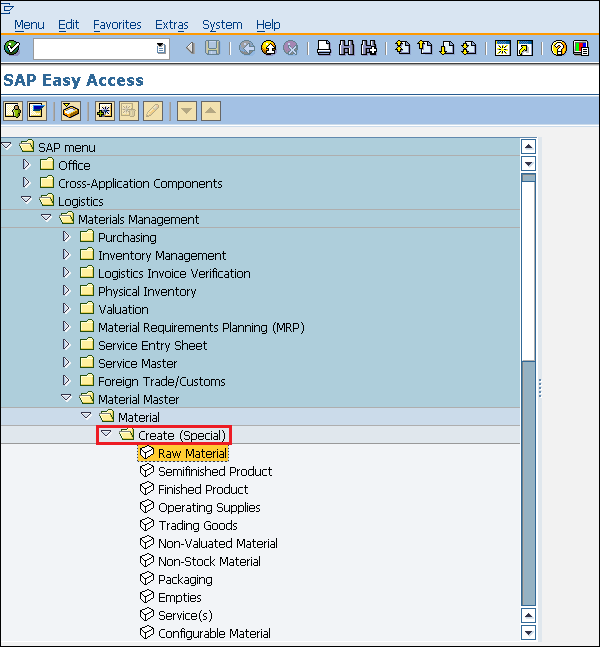
Step 2 - Remplissez tous les détails requis tels que le numéro de matériau (si attribution de numéro externe), le type de matériau, le secteur d'activité, etc.
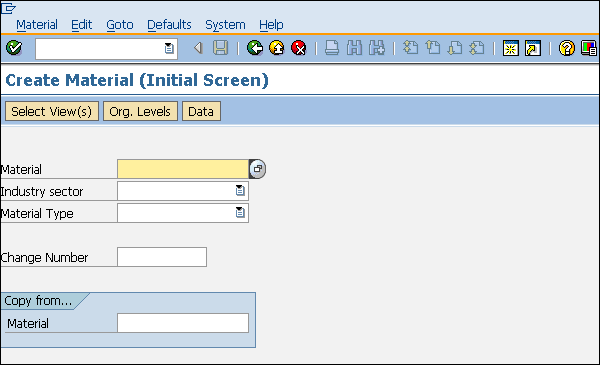
Step 3 - Sélectionnez les vues que vous souhaitez conserver pour votre matériau.

Step 4 - Saisissez le nom de l'installation et le lieu de stockage.

Step 5- Entrez les informations requises dans vos vues de matériaux telles que l'unité de mesure, la devise, le prix standard, le prix de déplacement, etc. Cliquez sur Enregistrer. Un nouveau matériau sera créé.
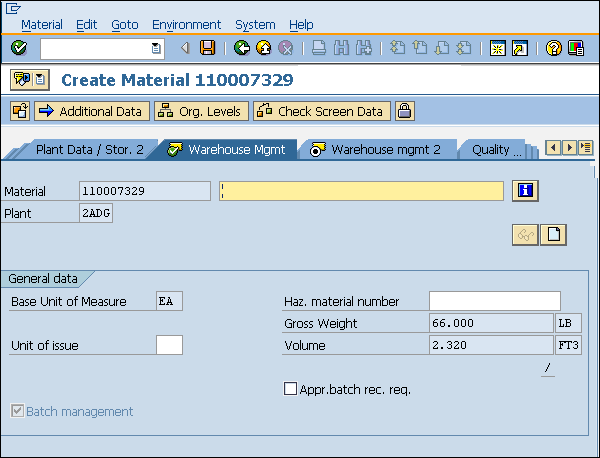
Données de base du fournisseur
Les points clés sur le maître fournisseur sont les suivants:
Les données de base des fournisseurs sont la principale source de données propres aux fournisseurs. Il comprend des informations sur les fournisseurs auprès desquels une entreprise peut se procurer ou vendre.
Une fiche de fournisseur contient des informations telles que le nom, l'adresse, etc.
Les données d'une fiche fournisseur sont divisées en trois catégories -
General Data - Les données générales sont conservées au niveau du client et sont valables pour tous les niveaux organisationnels.
Accounting Data - Les données comptables sont gérées au niveau de l'entreprise et sont valables pour toutes les usines appartenant à cette entreprise.
Purchasing Data - Les données d'achat sont gérées au niveau de l'organisation des achats.
Le fournisseur maître a trois caractéristiques, dont nous parlerons une par une dans les sections suivantes.
Groupe de comptes fournisseurs
Les fournisseurs sont classés en fonction de leurs besoins. Certains des fournisseurs ayant des caractéristiques similaires sont regroupés et classés dans une seule catégorie. Par exemple, tous les fournisseurs locaux peuvent être placés sous un groupe de comptes. Créez un groupe de compte fournisseur en suivant les étapes ci-dessous.
Chemin pour créer un groupe de comptes fournisseur
IMG ⇒ Logistique générale ⇒ Partenaire commercial ⇒ Fournisseurs ⇒ Contrôle ⇒ Définir le groupe de comptes et la sélection des champs (fournisseur)
TCode: OBD3
Step 1 - Sur l'écran Display IMG, sélectionnez Define Account Groups and Field Selection (Vendor), en suivant le chemin ci-dessus.
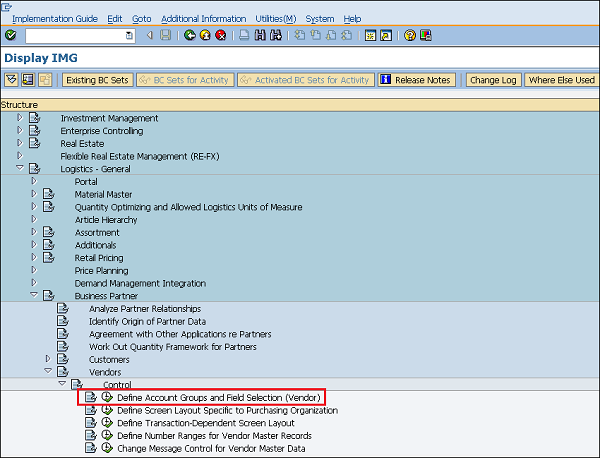
Step 2 - Cliquez sur le bouton Nouvelles entrées.
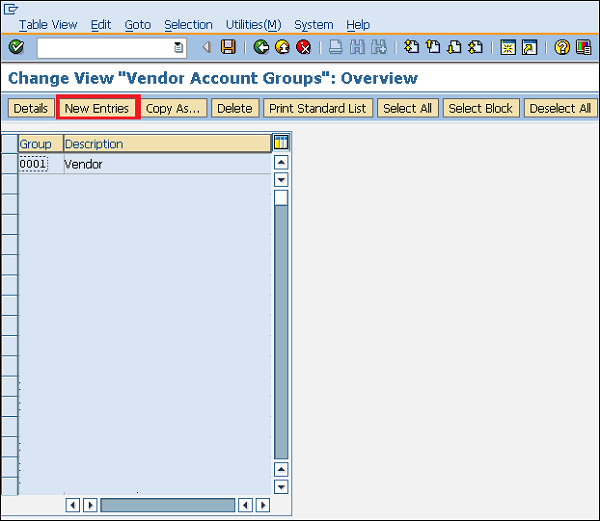
Step 3- Remplissez tous les détails nécessaires tels que le nom du groupe de comptes, les données générales et l'état du champ. Cliquez sur le bouton Enregistrer. Un nouveau groupe de comptes fournisseurs sera créé.
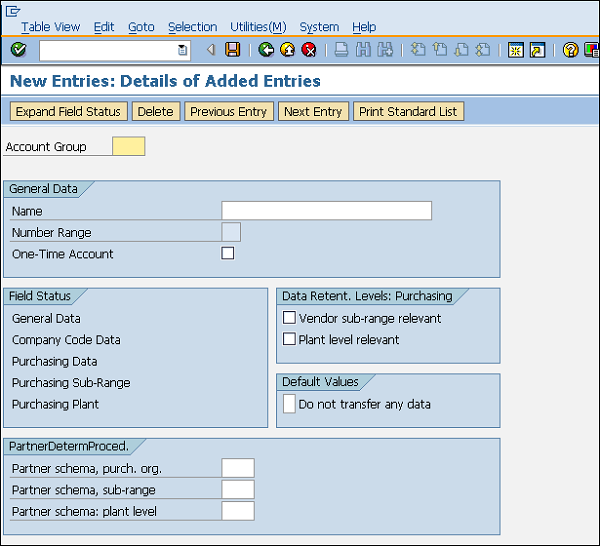
Plage de nombres
Lorsque nous créons une fiche de fournisseur, chaque fournisseur est reconnu par un numéro unique appelé numéro de fournisseur. Comme dans le cas de la base de données articles, nous avons des attributions de numéros externes et internes pour la base de données fournisseur.
Define Number Range:
La plage de numéros peut être définie en suivant les étapes ci-dessous -
Chemin pour créer une plage de nombres
IMG ⇒ Logistique Général ⇒ Partenaire commercial ⇒ Fournisseurs ⇒ Contrôle ⇒ Définir une plage de numéros pour la fiche fournisseur
TCode: XDN1
Step 1 - Sur l'écran Display IMG, sélectionnez Define Number Range for Vendor Master Record, en suivant le chemin ci-dessus.
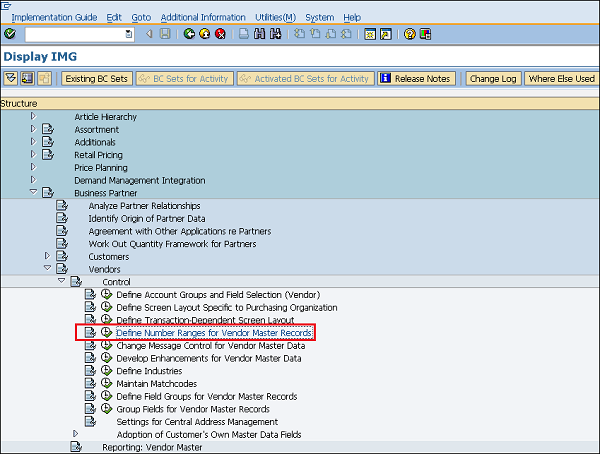
Step 2- Cliquez sur le bouton Intervalles. Cela créera une plage de numéros pour le compte client.
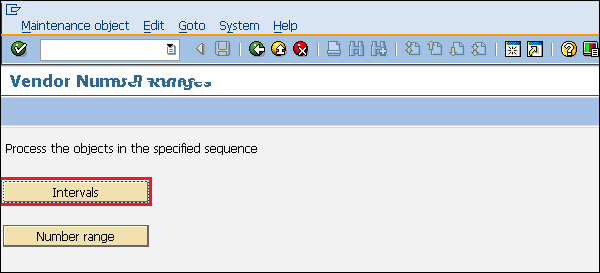
Step 3 - Cliquez sur le bouton Insérer.

Step 4- Nous pouvons définir une tranche de numéros ici et EXT (onglet externe, si elle est cochée, l'attribution de numéros externe peut être effectuée dans ce fournisseur). Cliquez sur Enregistrer. Une nouvelle plage de numéros sera créée.
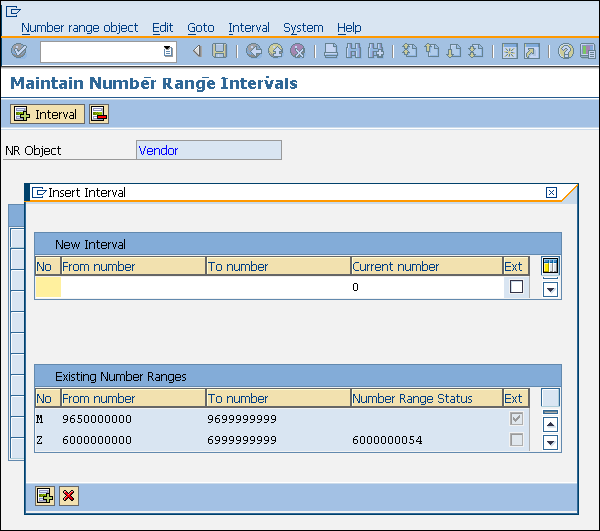
Attribution de la plage de numéros
Après avoir défini une plage de numéros, nous devons l'attribuer à un groupe de fournisseurs. Suivez les étapes ci-dessous pour attribuer la plage de numéros.
Step 1 - Sur le même écran que celui illustré ci-dessus, sélectionnez l'onglet Plage de numéros.
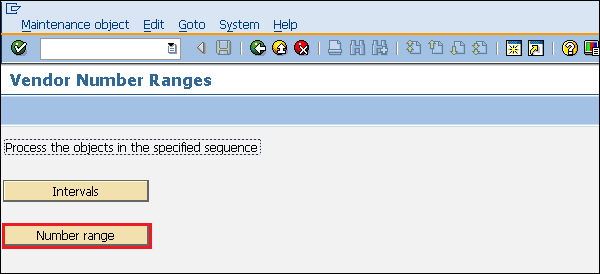
Step 2- Pour un groupe de fournisseurs particulier, attribuez ici une plage de numéros. Cliquez sur Enregistrer. La plage de numéros est désormais attribuée au groupe de fournisseurs.
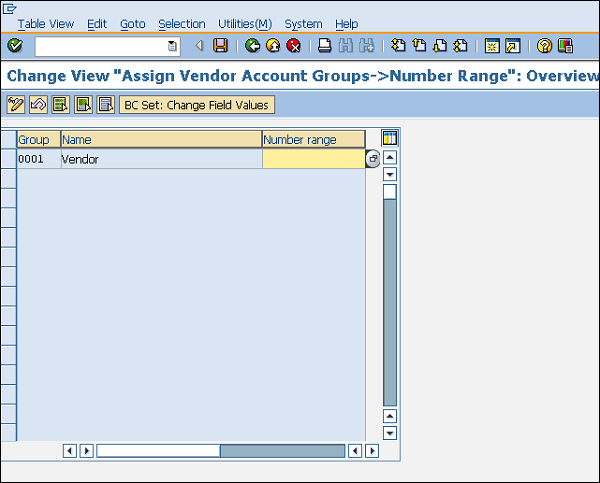
Création de Vendor Master
Vendor Master contient une liste de fournisseurs à partir desquels une entreprise peut acheter ou vendre des marchandises. Un fournisseur maître peut être créé en suivant les étapes indiquées ci-dessous -
Chemin pour créer un fournisseur principal
Menu SAP ⇒ Logistique ⇒ Gestion du matériel ⇒ Achats ⇒ Données de base ⇒ Fournisseur ⇒ Central ⇒ Créer
TCode: XK01
Step 1 - Sur l'écran du menu SAP, sélectionnez Créer pour les données du fournisseur central, en suivant le chemin ci-dessus.
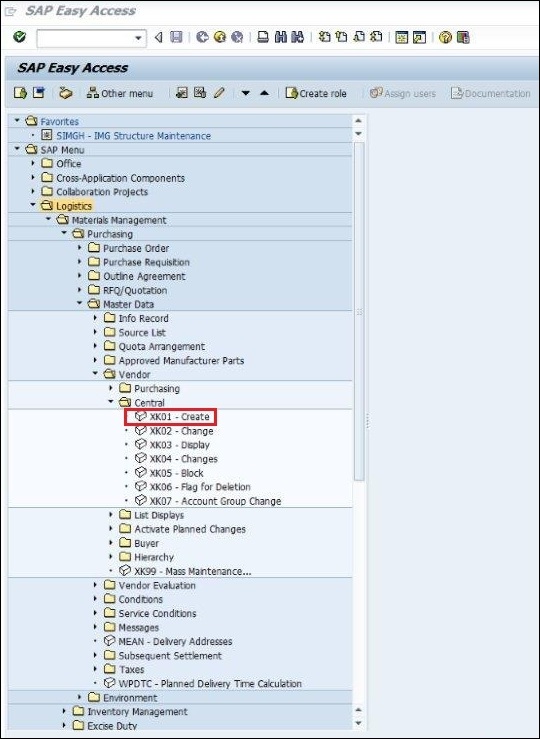
Step 2 - Remplissez tous les détails requis tels que la société, l'organisation d'achats et le numéro de fournisseur (si attribution de numéro externe).
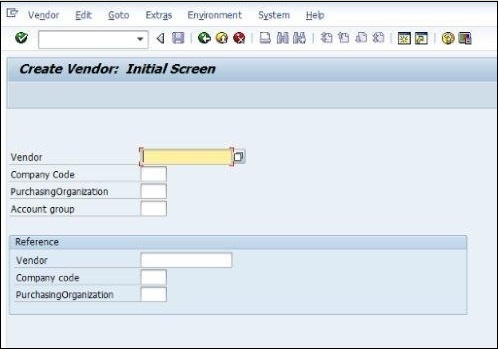
Step 3 - Remplissez tous les détails de l'adresse du vendeur tels que le nom de la rue, le code postal, le pays.
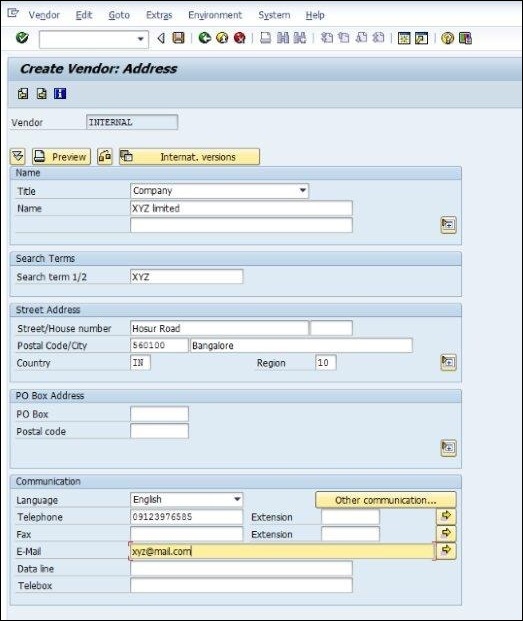
Step 4 - Renseignez les coordonnées bancaires nécessaires du vendeur.
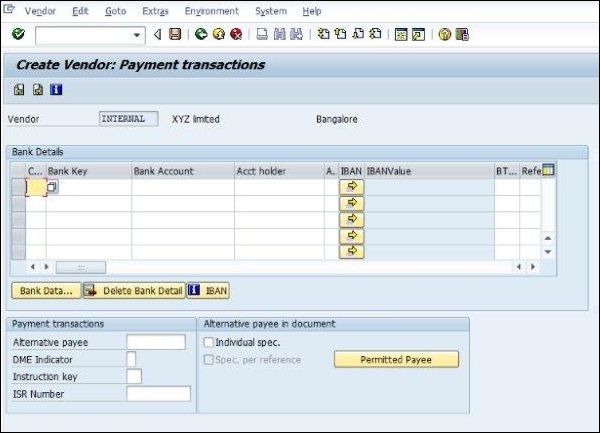
Step 5 - Remplissez les informations comptables nécessaires du vendeur.

Step 6- Remplissez les conditions de paiement définies entre l'entreprise et le vendeur. Cliquez sur Enregistrer. Une nouvelle fiche fournisseur sera créée.
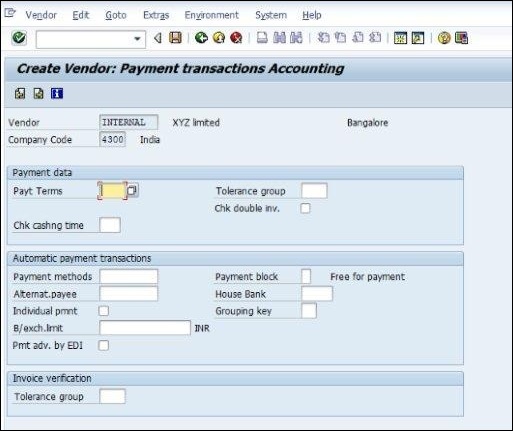
SAP R / 3 fonctionne sur toutes les données en temps réel qui incluent la fiche article et la fiche fournisseur. Les fiches article et fournisseur sont des enregistrements de données séparés pour conserver les informations sur les articles et les fournisseurs auprès desquels l'article est acheté. Les informations combinées du matériel et du fournisseur sont conservées dans un enregistrement que nous appelons enregistrement d'informations d'achat. Les points clés concernant l'enregistrement d'informations d'achat sont les suivants -
L'enregistrement d'informations d'achat stocke des informations sur l'article et le fournisseur, fournissant cet article. Par exemple, le prix actuel d'un fournisseur d'un article particulier est stocké dans la fiche d'informations.
L'enregistrement d'informations d'achat peut être géré au niveau de la division ou au niveau de l'organisation d'achats.
L'enregistrement d'informations peut être conservé pour quatre types d'approvisionnement, qui sont les suivants:
Standard- L'enregistrement d'informations standard contient des informations sur les commandes standard (les commandes incluent les détails du fournisseur et du matériel). Cette fiche d'information inclura le prix du fournisseur pour la fourniture du matériel particulier.
Subcontracting- L'enregistrement d'informations de sous-traitance contient des informations sur les commandes de sous-traitance. Cette fiche d'information comprendra le prix de l'assemblage de la matière première fournie par le donneur d'ordre.
Pipeline- L'enregistrement d'informations sur le pipeline contient des informations sur le matériel fourni par le fournisseur via les tuyaux. Par exemple: comme l'eau, l'électricité.
Consignment- L'enregistrement d'informations sur l'envoi contient des informations sur le matériel conservé dans les locaux du client. Cette fiche d'informations contient le prix fournisseur à payer pour le retrait de l'article du stock en consignation.
Création d'un dossier d'informations d'achat
Suivez les étapes ci-dessous pour créer un enregistrement d'informations d'achat.
Chemin pour créer un enregistrement d'informations
Logistique ⇒ Gestion du matériel ⇒ Achats ⇒ Données de base ⇒ Fiche d'information ⇒ Créer
TCode: ME11
Step 1 - Sur l'écran du menu SAP, sélectionnez l'icône Créer, en suivant le chemin ci-dessus.
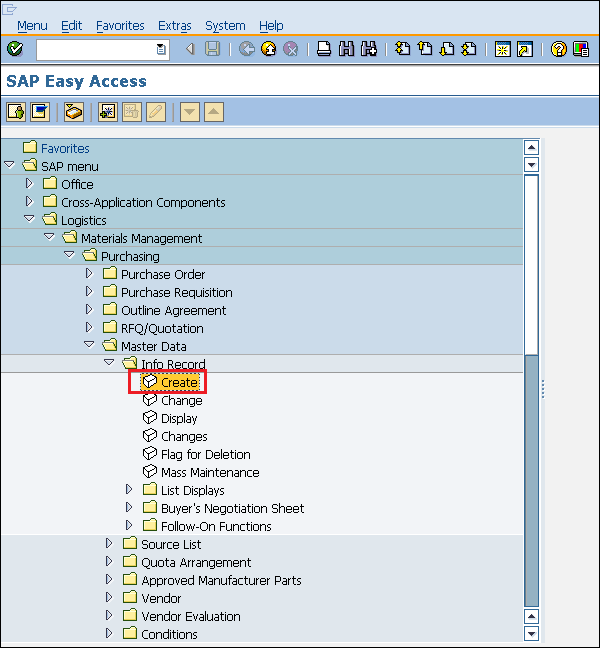
Step 2- Entrez le numéro du fournisseur. Dans la catégorie info, sélectionnez standard ou sous-traitance, ou pipeline ou consignation, selon le besoin.
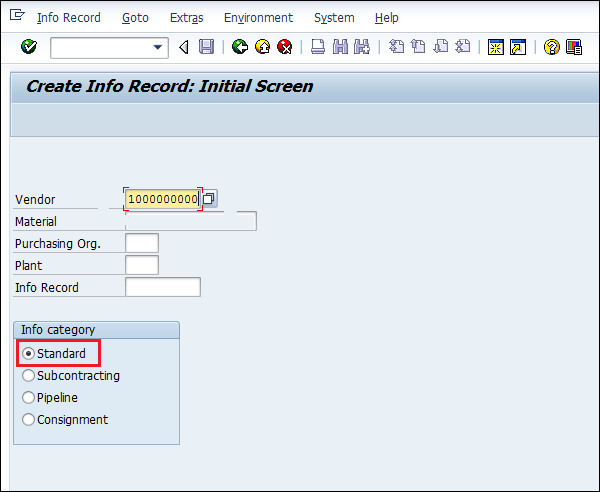
Step 3 - Remplissez les détails requis tels que le groupe d'articles, le 1er / 2e / 3e rappel, le numéro d'article du fournisseur, les détails personnels, l'unité de commande, les données d'origine et le terme de tri.
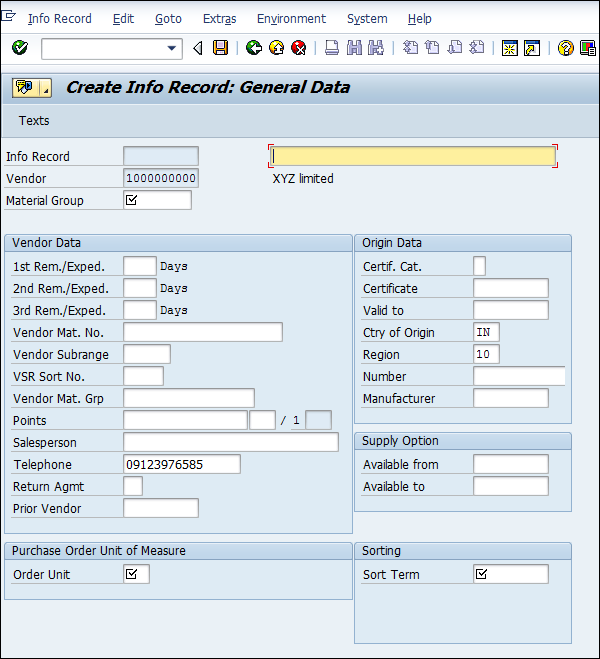
Step 4- Fournissez la note d'enregistrement d'informations qui peut être appelée comme description d'enregistrement d'informations. Cliquez sur Enregistrer. Un nouvel enregistrement d'informations sera créé.

Les informations combinées du matériel et du fournisseur sont conservées dans un enregistrement appelé enregistrement d'informations d'achat. Mais un matériau particulier peut être commandé auprès de différents fournisseurs à des intervalles de temps différents. Ces informations peuvent être conservées dans une liste appelée comme liste source. Les points clés à noter sur une liste source sont les suivants -
La liste des sources comprend une liste des sources d'approvisionnement possibles pour un matériau sur une période donnée.
La liste source spécifie la période de temps pour commander un article particulier auprès d'un fournisseur donné.
La liste source peut être copiée d'une usine à une autre.
La liste source peut être créée des deux manières suivantes -
- Automatically
- Manually
Création automatique de la liste source
La liste source peut être créée automatiquement en modifiant quelques paramètres dans la base de données matières. La liste automatique des sources peut être créée en suivant les étapes ci-dessous.
Step 1- Allez dans MM02 (mode d'édition de la base de données articles pour laquelle vous souhaitez créer automatiquement une liste source). Sélectionnez toutes les vues.
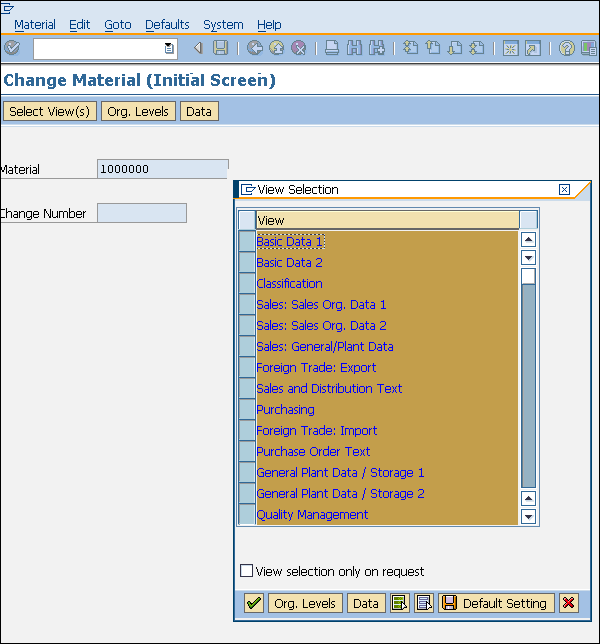
Step 2- Dans la vue des achats, cochez la case de la liste des sources. Cliquez sur Enregistrer. La liste source sera créée automatiquement pour le matériau.

Création manuelle de la liste des sources
La liste source peut être créée manuellement en suivant les étapes ci-dessous -
Chemin d'accès à la liste des sources
Logistique ⇒ Gestion du matériel ⇒ Achats ⇒ Données de base ⇒ Liste des sources ⇒ Tenir à jour
TCode: ME01
Step 1 - Sur l'écran du menu SAP, cliquez sur Maintenir en suivant le chemin ci-dessus.
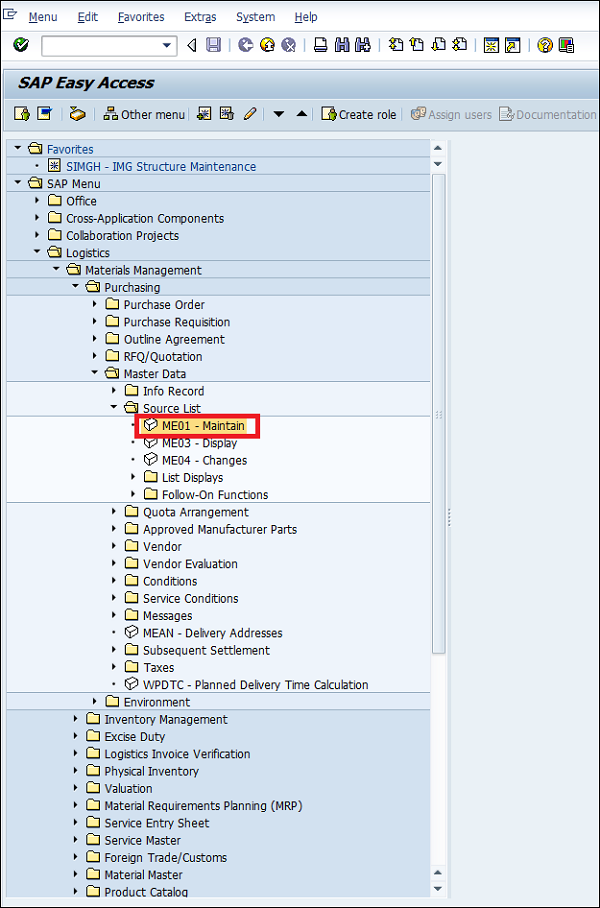
Step 2 - Saisissez le numéro d'article pour lequel vous souhaitez gérer la liste d'origine et les détails de l'installation respectifs.
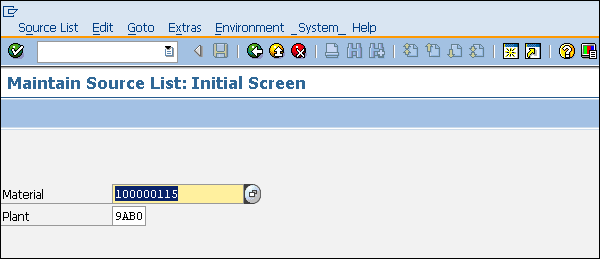
Step 3- Remplissez tous les détails nécessaires tels que les périodes de validité, le nom du fournisseur, l'organisation d'achats, etc. Cliquez sur l'icône Enregistrer. La liste des sources du matériau est désormais conservée.
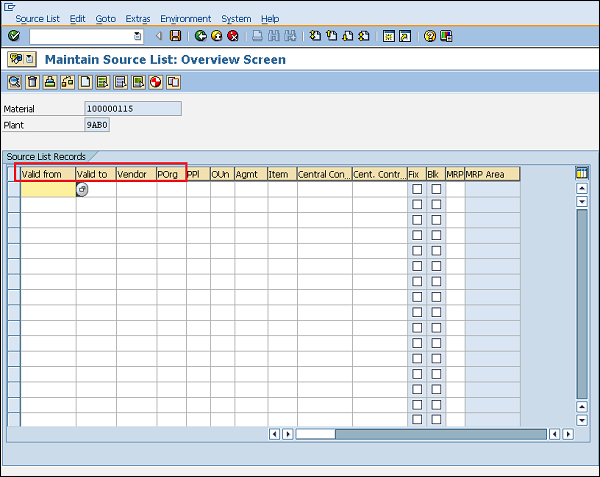
Chaque organisation acquiert du matériel ou des services pour répondre à ses besoins commerciaux. Le processus d'achat de matériaux et d'obtention de services auprès de fournisseurs ou de revendeurs est appelé approvisionnement. Les étapes requises pour se procurer du matériel constituent le cycle d'approvisionnement. Chaque organisation effectue certaines étapes séquentielles courantes pour se procurer du matériel dans la bonne quantité au bon prix. Les étapes importantes d'un cycle d'approvisionnement sont les suivantes:
- Détermination des besoins
- Créer un bon de commande
- Enregistrement de la réception de marchandises
- Enregistrement de la facture
Détermination des besoins
Il s'agit de la première étape d'un cycle d'approvisionnement. C'est la subdivision logique, où il est déterminé quels matériaux ou services sont requis par l'entreprise et quel fournisseur peut répondre à l'exigence. Une liste d'exigences est établie, puis elle est approuvée par une autorité supérieure au sein de l'organisation. Après l'approbation, une liste formelle est établie, connue sous le nom de bon de commande, avec un niveau d'approbation supplémentaire qui est envoyée au fournisseur.
Créer un bon de commande
Le bon de commande est la confirmation formelle et finale des besoins qui est envoyée au fournisseur pour fournir du matériel ou des services. Une commande d'achat comprend des informations importantes telles que le nom de l'article avec l'usine correspondante, les détails de l'organisation d'achats avec son code d'entreprise, le nom du fournisseur et la date de livraison. Un bon de commande peut être créé en suivant les étapes ci-dessous -
Chemin pour créer un bon de commande
Logistique ⇒ Gestion des matériaux ⇒ Achats ⇒ Bon de commande ⇒ Créer ⇒ Fournisseur / usine fournisseur connu
TCode: ME21N
Step 1 - Sur l'écran du menu SAP, sélectionnez Créer fournisseur / usine fournisseur connue en suivant le chemin ci-dessus.

Step 2 - Remplissez tous les détails nécessaires tels que le nom du fournisseur, l'organisation d'achats, le groupe d'achats, la société et les détails de l'article, par exemple le numéro d'article, le prix, la devise et l'usine.

Step 3 - Remplissez tous les détails nécessaires sous Article, en sélectionnant les onglets comme indiqué dans la capture d'écran suivante -
Onglet Facture / Livraison (Indiquez le code fiscal, les conditions de paiement et les incoterms)
Onglet Affectation (Fournissez un code G / L valide, un domaine d'activité et un élément WBS)
Cliquez sur Enregistrer. Un nouveau bon de commande sera créé.
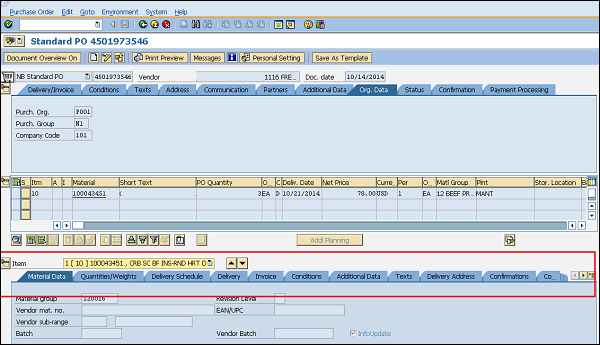
Enregistrement de la réception de marchandises
Après avoir traité la commande d'achat, le fournisseur livre l'article au donneur d'ordre et ce processus s'appelle Entrée de marchandises. C'est la phase où le matériel est reçu par le donneur d'ordre et son état et sa qualité sont vérifiés. Une fois l'article vérifié par rapport à la qualité prédéfinie, une entrée de marchandises est enregistrée. La réception de marchandises peut être enregistrée en suivant les étapes ci-dessous.
Chemin pour enregistrer la réception de marchandises
Logistique ⇒ Gestion des matériaux ⇒ Gestion des stocks ⇒ Mouvements de marchandises ⇒ Mouvements de marchandises
TCode: MIGO
Step 1 - Sur l'écran du menu SAP, sélectionnez Mouvement de stock (MIGO) en suivant le chemin ci-dessus.
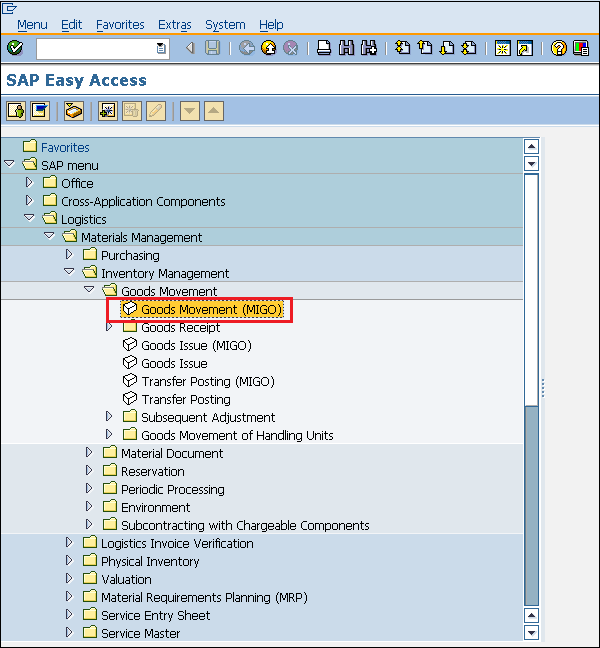
Step 2- Renseignez tous les détails nécessaires tels que le code mouvement (101 pour l'entrée de marchandises), le nom de l'article, la quantité reçue, les détails du lieu de stockage et l'usine où l'article sera placé. Cliquez sur Enregistrer. L'entrée de marchandises est désormais enregistrée pour l'article.
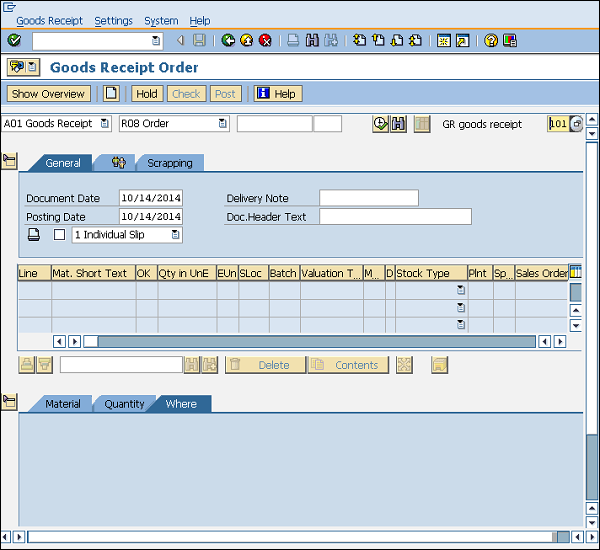
Enregistrement de la facture
La facture est reçue du fournisseur après la réception des marchandises, puis la facture est vérifiée par le client. C'est la phase où le fournisseur (vendeur) est payé par l'entreprise et le rapprochement de la facture et du bon de commande est effectué. Une facture peut être validée en suivant les étapes ci-dessous -
Chemin d'accès à la facture
Logistique ⇒ Gestion des matériaux ⇒ Logistique Vérification des factures ⇒ Saisie des documents ⇒ Saisir la facture
TCode: MIRO
Step 1 - Sur l'écran du menu SAP, sélectionnez Saisir la facture en suivant le chemin ci-dessus.
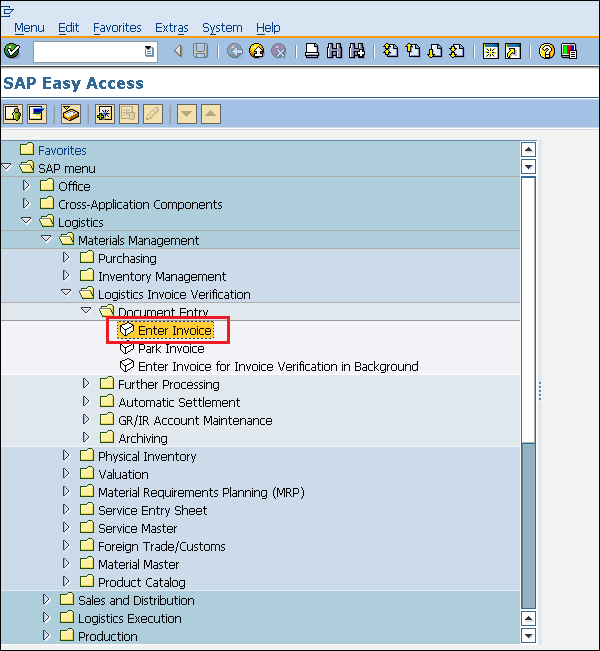
Step 2- Remplissez tous les détails nécessaires tels que la date de publication de la facture, le montant payé au fournisseur ainsi que la quantité pour laquelle le montant est payé. Cliquez sur Enregistrer. La facture est désormais enregistrée pour l'entrée de marchandises.
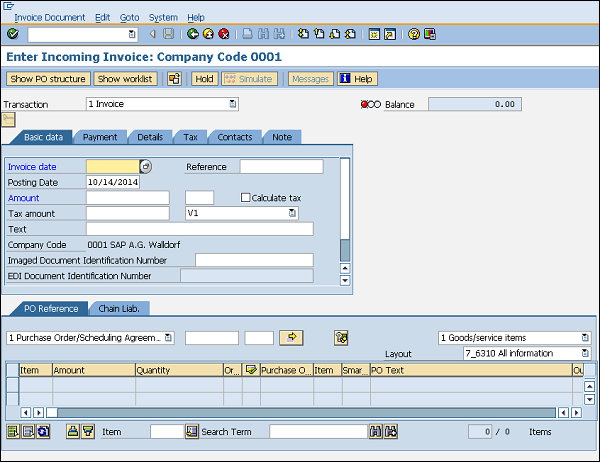
L'approvisionnement dans chaque organisation commence par la collecte des exigences. Une fois les exigences rassemblées, nous devons informer l'organisation d'achats. Une demande d'achat est un document contenant une liste d'exigences. Les points clés à noter sur une demande d'achat sont les suivants:
Une demande d'achat est une demande adressée à l'organisation d'achats pour se procurer une certaine liste d'articles.
Il s'agit d'un document interne et reste au sein de l'organisation.
La demande d'achat doit être approuvée par l'organisation d'achats.
Si une demande d'achat a déjà été approuvée, elle ne peut être modifiée que dans une mesure limitée.
Une demande d'achat peut être créée pour les types d'approvisionnement suivants -
Standard - Obtenir le matériel fini du fournisseur.
Subcontracting - Fournir la matière première au fournisseur et obtenir le matériau fini.
Consignment - Acquérir du matériel conservé dans les locaux de l'entreprise et payer le fournisseur pour cela.
Stock transfer - Obtenir du matériel au sein de l'organisation.
External service - Obtenir des services tels que la maintenance d'un fournisseur tiers.
Créer une demande d'achat
Une demande d'achat peut être créée en suivant les étapes ci-dessous -
Chemin pour créer une demande d'achat
Logistique ⇒ Gestion des matériaux ⇒ Achats ⇒ Demande d'achat ⇒ Créer
TCode: ME51N
Step 1 - Sur l'écran du menu SAP, sélectionnez l'icône Créer exécuter en suivant le chemin ci-dessus.
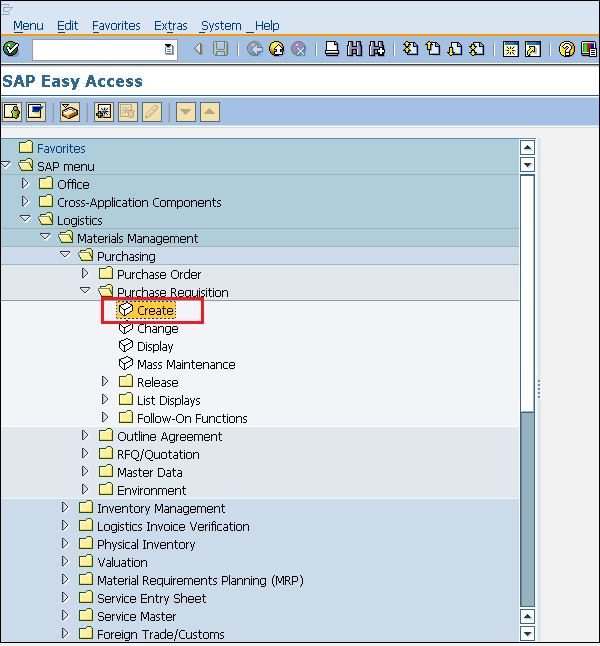
Step 2- Remplissez tous les détails requis tels que le nom de l'article, la quantité, la date de livraison, le groupe d'articles et l'usine. Cliquez sur Enregistrer. Une nouvelle demande d'achat sera créée.
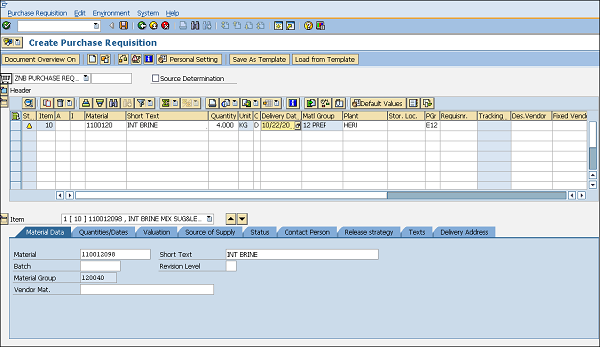
Après avoir créé une demande d'achat, nous devons envoyer nos exigences au fournisseur. Cela se fait via un document appelé bon de commande. Une commande d'achat peut être directement créée à partir d'une demande d'achat.
Créer une commande d'achat à partir d'une demande d'achat
Suivez les étapes ci-dessous pour créer une commande d'achat à partir d'une demande d'achat. -
TCode: ME21N
Step 1- Entrez TCode pour accéder à l'écran d'accueil du bon de commande. Sélectionnez Demande d'achat comme indiqué dans la capture d'écran suivante.
TCode: ME21N
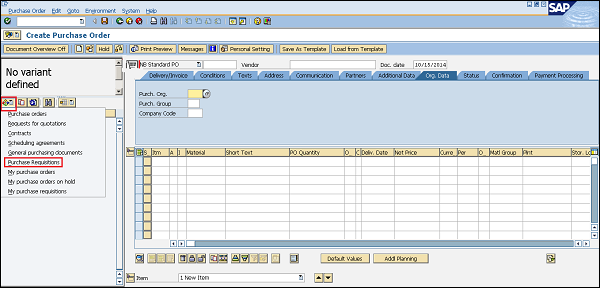
Step 2- Indiquez le numéro de demande d'achat pour lequel vous souhaitez créer une commande d'achat. Sélectionnez ensuite l'icône d'exécution.

Step 3 - Faites glisser la demande d'achat de référence standard dans le panier à côté du bon de commande standard du N.-B.

Step 4- Vérifiez les détails du bon de commande et effectuez les modifications nécessaires selon les besoins. Cliquez sur Enregistrer. Vous disposez désormais d'une commande d'achat de la demande d'achat sélectionnée.

La sélection des fournisseurs est un processus important dans le cycle d'approvisionnement. Une fois les exigences rassemblées, nous commençons à rechercher des fournisseurs potentiels capables de répondre aux exigences au meilleur prix possible. Ainsi, une demande est faite aux vendeurs pour soumettre leurs devis indiquant le prix du matériel ainsi que leurs termes et conditions. Cette demande est connue sous le nom de demande de devis (RFQ). Vous trouverez ci-dessous les points clés à noter concernant une demande de devis -
La demande de devis est une forme d'invitation qui est envoyée aux fournisseurs pour soumettre un devis indiquant leurs prix et conditions générales.
Il contient des détails sur les biens ou services, la quantité, la date de livraison et la date de l'offre à laquelle il doit être soumis.
Le devis est une réponse d'un fournisseur en réponse à une demande de devis.
Un appel d'offres peut être créé de deux manières:
- Manually
- Automatiquement à partir de la demande d'achat
Création manuelle de RFQ
Un appel d'offres peut être créé manuellement en suivant les étapes ci-dessous -
Chemin pour créer une demande de devis
Logistique ⇒ Gestion des matériaux ⇒ Achats ⇒ RFQ / Devis ⇒ Demande de devis ⇒ Créer
TCode: ME41
Step 1 - Sur l'écran du menu SAP, sélectionnez l'icône Créer exécuter en suivant le chemin ci-dessus.
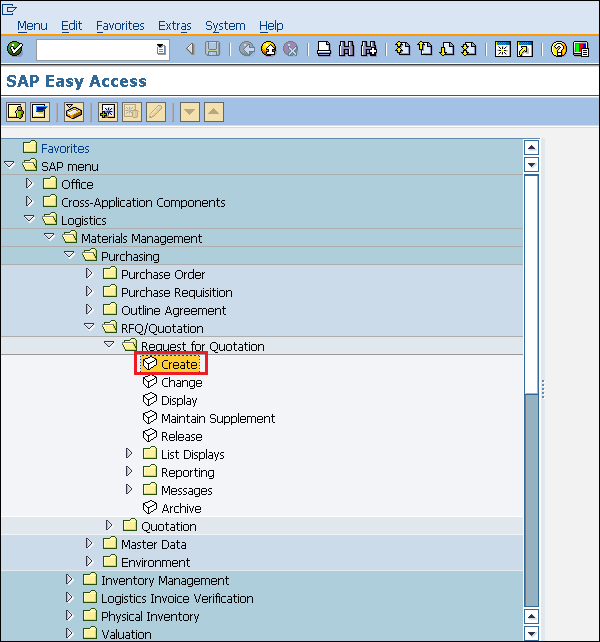
Step 2 - Remplissez tous les détails requis tels que le type de RFQ (si standard, puis AN), la langue, la date de la RFQ, l'organisation d'achats et le groupe.
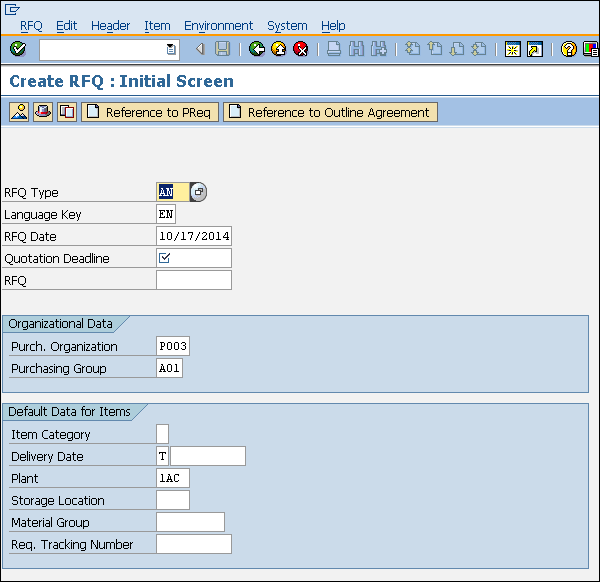
Step 3 - Indiquez le nom du matériau, la quantité de matériau, le groupe de matériaux et la date limite du devis.
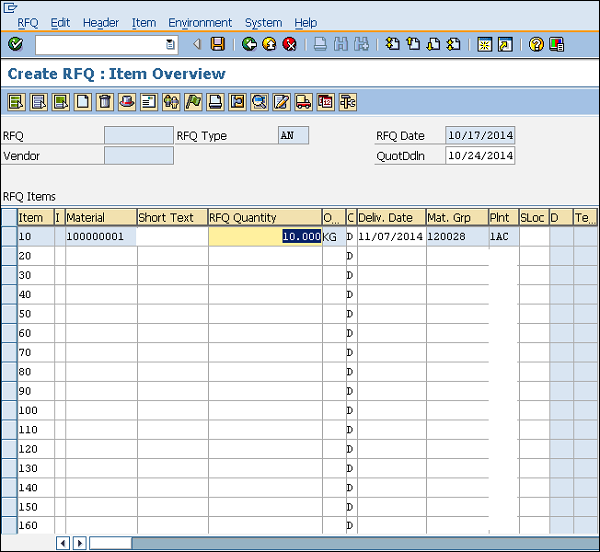
Step 4 - Indiquez la quantité et la date de livraison du matériel.
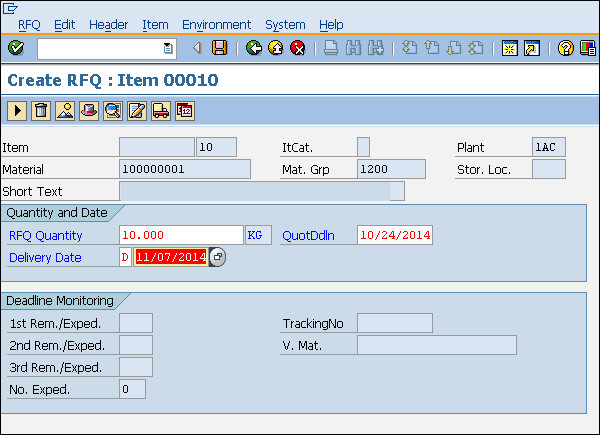
Step 5- Indiquez l'adresse du fournisseur (numéro de rue, ville, pays, code PIN) à laquelle vous adressez l'appel d'offres. Cliquez sur Enregistrer. Une nouvelle demande de devis sera créée.
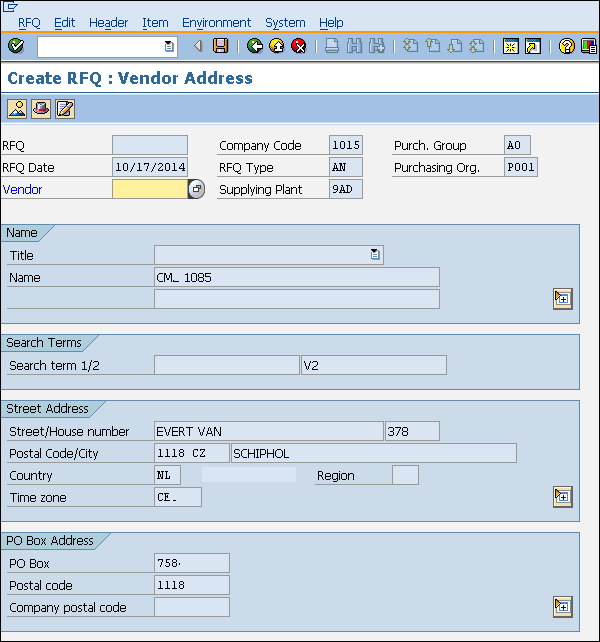
Création automatique d'un appel d'offres à partir d'une demande d'achat
L'appel d'offres peut également être créé en référence à la demande d'achat en suivant les étapes ci-dessous -
Step 1 - Sur l'écran d'accueil de RFQ, sélectionnez l'onglet Référence à PReq.
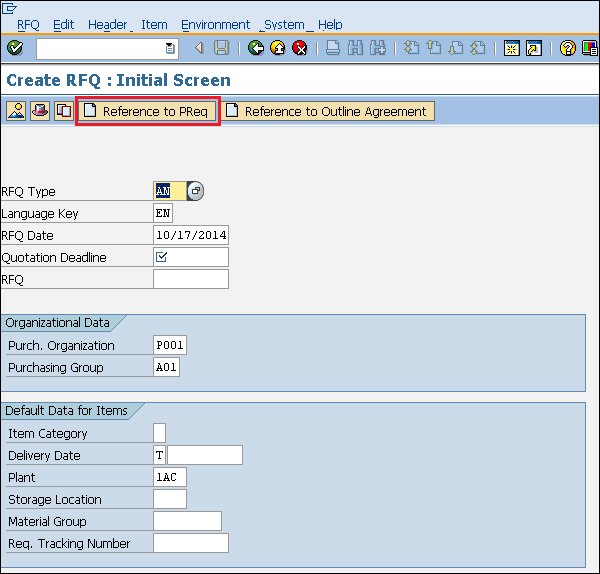
Step 2- Saisissez le numéro de la demande pour laquelle vous souhaitez créer une demande de devis. Cliquez sur Enregistrer. Une nouvelle demande de devis sera créée en référence à la demande d'achat.

La sélection des fournisseurs est un processus important dans le cycle d'approvisionnement. Les fournisseurs peuvent être sélectionnés par processus de devis. Après avoir présélectionné un fournisseur, une organisation conclut un accord avec ce fournisseur particulier pour fournir certains articles à certaines conditions. En règle générale, lorsqu'un accord est conclu, un contrat formel est signé avec le fournisseur. Ainsi, un contrat-cadre est un contrat d'achat à long terme avec un fournisseur. -
Les points clés à noter sur un accord-cadre sont les suivants
Un contrat-cadre est un contrat d'achat à long terme avec un fournisseur contenant les conditions générales concernant le matériel qui doit être fourni par le fournisseur.
Les termes d'un accord-cadre sont valables jusqu'à une certaine période et couvrent une certaine quantité ou valeur prédéfinie.
Un accord-cadre peut être des deux types suivants:
- Contract
- Accord de calendrier
Contrat
Un contrat est un accord-cadre à long terme entre un fournisseur et un donneur d'ordre sur un matériel ou un service prédéfini sur un certain laps de temps. Il existe deux types de contrats -
Quantity Contract - Dans ce type de contrat, la valeur globale est spécifiée en termes de quantité totale de matériel à fournir par le vendeur.
Value Contract - Dans ce type de contrat, la valeur globale est spécifiée en termes de montant total à payer pour ce matériel au vendeur.
Suivez les étapes ci-dessous pour créer un contrat. -
Chemin pour créer un contrat
Logistique ⇒ Gestion des matériaux ⇒ Achats ⇒ Accord-cadre ⇒ Contrat ⇒ Créer
TCode: ME31K
Step 1 - Sur l'écran du menu SAP, sélectionnez l'icône Créer exécuter en suivant le chemin ci-dessus.
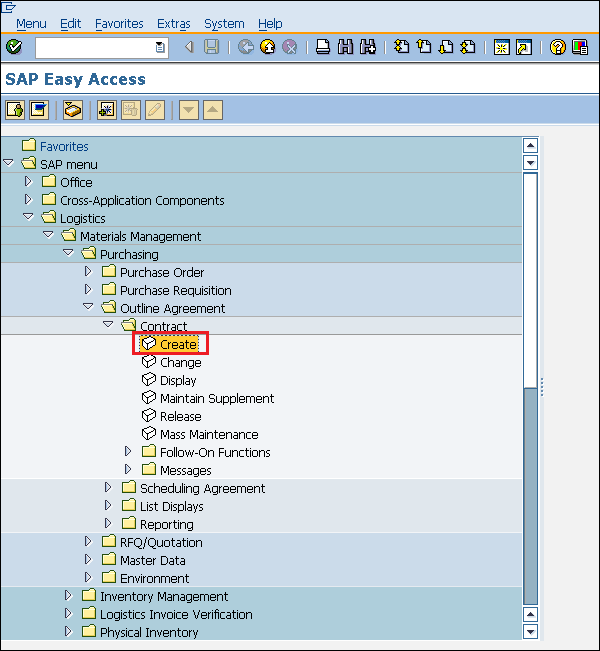
Step 2 - Indiquez le nom du fournisseur, le type de contrat, l'organisation d'achats, le groupe d'achats et l'usine ainsi que la date de l'accord.
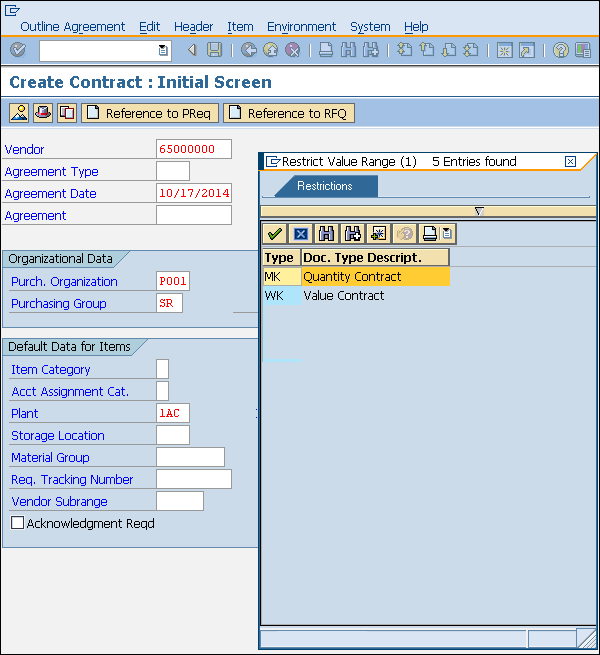
Step 3 - Remplissez tous les détails nécessaires tels que la date de début de validité de l'accord, la date de fin et les conditions de paiement (c'est-à-dire les conditions de paiement).
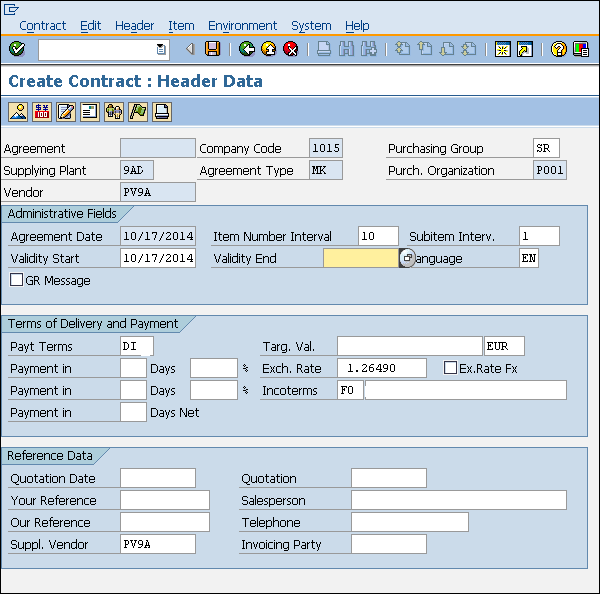
Step 4- Fournir le numéro de matériau avec la quantité cible. Cliquez sur Enregistrer. Un nouveau contrat sera créé.
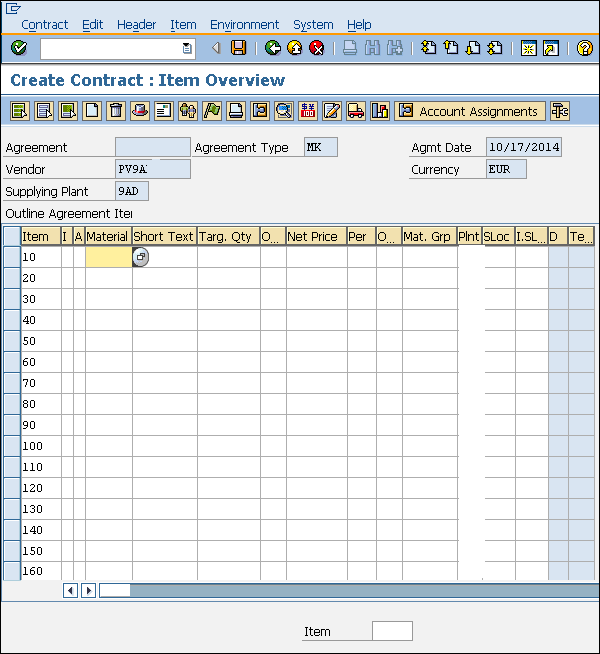
Accord de calendrier
Un accord de planification est un accord-cadre à long terme entre le vendeur et le donneur d'ordre sur un matériel ou un service prédéfini, qui sont achetés à des dates prédéterminées sur une période de temps. Un programme de livraisons peut être créé des deux manières suivantes:
- Créer un accord de livraison
- Maintenir les lignes de planification pour l'accord
Création d'un accord de calendrier
Suivez les étapes ci-dessous pour créer un accord de planification.
Chemin pour créer un accord de planification
Logistique ⇒ Gestion des matériaux ⇒ Achats ⇒ Accord-cadre ⇒ Accord de planification ⇒ Créer ⇒ Fournisseur connu
TCode: ME31L
Step 1 - Sur l'écran du menu SAP, sélectionnez l'icône Créer exécuter en suivant le chemin ci-dessus.
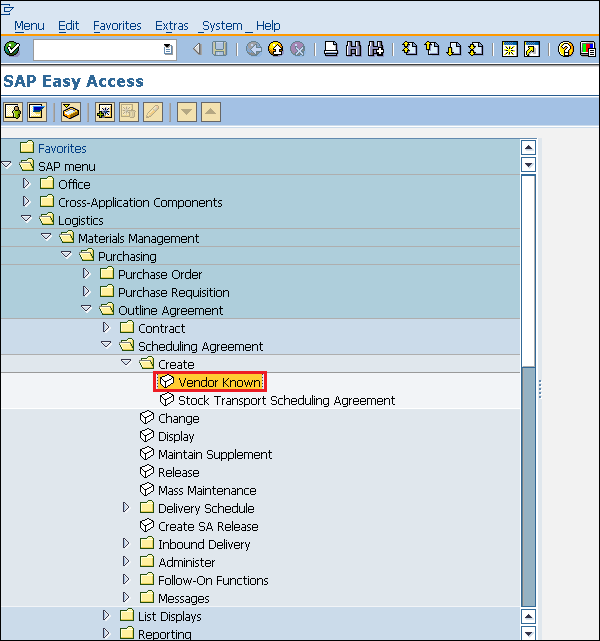
Step 2 - Indiquez le nom du fournisseur, le type d'accord (LP pour accord de livraison), l'organisation d'achats, le groupe d'achats, l'usine ainsi que la date de l'accord.
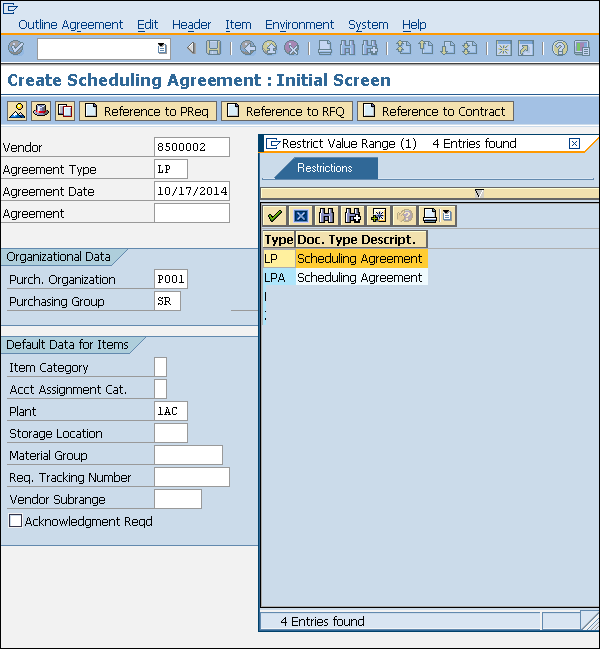
Step 3 - Remplissez tous les détails nécessaires tels que la date de début de validité de l'accord, la date de fin et les conditions de paiement (c'est-à-dire les conditions de paiement).

Step 4- Fournissez le numéro d'article ainsi que la quantité cible, le prix net, la devise et le groupe d'articles. Cliquez sur Enregistrer. Un nouvel accord de calendrier sera créé.

Gérer les lignes de planification pour l'accord
Les échéanciers peuvent être gérés pour un programme de livraisons en suivant les étapes ci-dessous.
Chemin pour gérer les échéances
Logistique ⇒ Gestion des matériaux ⇒ Achats ⇒ Accord-cadre ⇒ Accord de planification ⇒ Calendrier de livraison ⇒ Maintenir
Step 1 - Sur l'écran du menu SAP, sélectionnez l'icône Exécuter la maintenance en suivant le chemin ci-dessus.
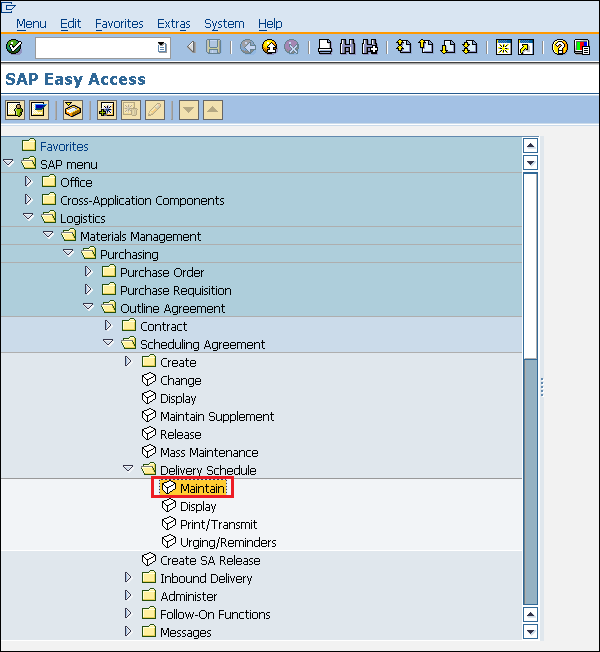
Step 2 - Indiquez le numéro du programme de livraison.
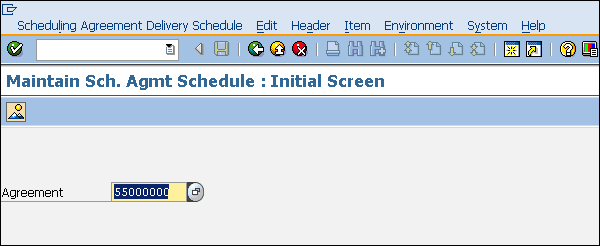
Step 3- Sélectionnez l'élément de campagne. Accédez à l'onglet Élément. Sélectionnez Calendrier de livraison.
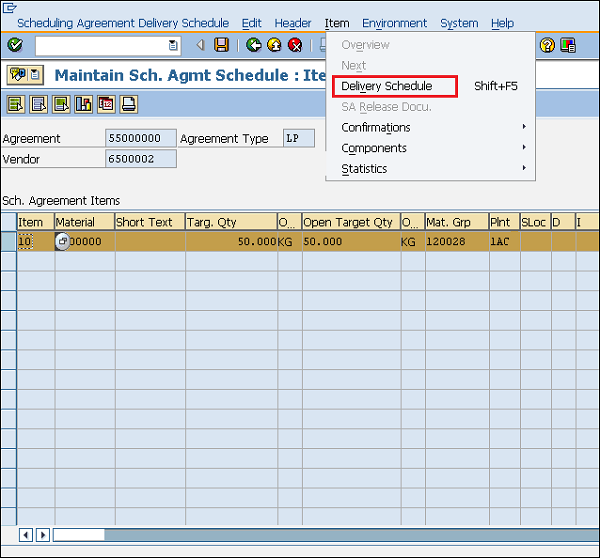
Step 4- Fournir la date du calendrier de livraison et la quantité cible. Cliquez sur Enregistrer. Les échéances sont désormais gérées pour le programme de livraisons.
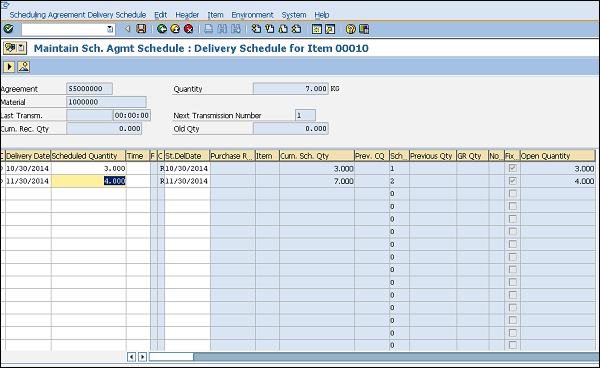
Un matériau particulier peut être acheté auprès de différents fournisseurs en fonction des besoins. De cette manière, le besoin total d'un article est réparti entre différents fournisseurs, c'est-à-dire que le quota est attribué à chaque source d'approvisionnement. C'est ce qu'on appelle l'arrangement des quotas. Les principaux points à noter concernant la disposition des quotas sont les suivants:
L'arrangement des quotas divise le besoin total de matières entre certaines sources d'approvisionnement, c'est-à-dire les fournisseurs, puis attribue un quota à chaque source.
Ce quota particulier spécifie la part de matériel qui doit être achetée auprès d'un fournisseur ou d'une source affecté.
Le taux de quota est utilisé pour déterminer la quantité de matières à affecter à une source ou à un fournisseur particulier. La source avec la note de quota la plus basse représente une source valide.
Le taux de quota peut être calculé en utilisant la formule suivante -
Cote de quota = (quantité allouée au quota + quantité de base du quota) / quota
Où la quantité allouée au quota est la quantité totale de toutes les commandes achetées à une source particulière. La quantité de base du quota est la quantité provenant d'une nouvelle source d'approvisionnement. Le quota est le besoin total de matière qui est donné à une source d'approvisionnement particulière.
Le paramètre obligatoire avant de créer un quota est que l'enregistrement d'informations et la liste source doivent être conservés pour l'article particulier. En outre, dans la base de données articles, les cases à cocher de la liste des sources et de l'utilisation de la répartition des quotas doivent être cochées. Ce réglage peut être effectué dans la base de données articles en accédant au TCode MM03. Dans la vue Achats, vérifiez l'utilisation de la répartition des quotas et la liste des sources. Le paramètre est désormais conservé pour la disposition des quotas.

Créer un arrangement de quota
L'arrangement de quotas divise le besoin total d'un matériau entre certaines sources d'approvisionnement, c'est-à-dire les fournisseurs. Suivez les étapes ci-dessous pour créer un arrangement de quota.
Chemin pour créer un arrangement de quota
Logistique ⇒ Gestion des matériaux ⇒ Achats ⇒ Données de base ⇒ Arrangement des quotas ⇒ Maintenir
TCode: MEQ1
Step 1 - Sur l'écran du menu SAP, sélectionnez l'icône Exécuter la maintenance en suivant le chemin ci-dessus.

Step 2 - Saisissez le numéro d'article et la division pour lesquels la répartition des quotas doit être gérée.
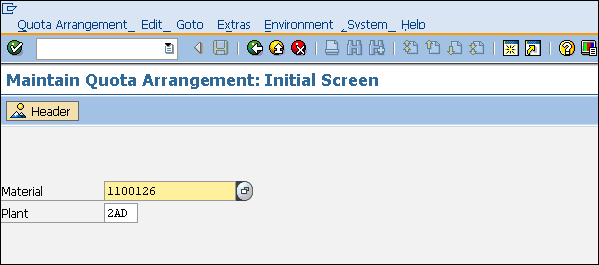
Step 3 - Indiquez les dates en «valide du» et «valide jusqu'au» et la valeur en «répartition de la quantité».

Step 4- Saisissez le nom des fournisseurs et la quantité qui leur est allouée. Cliquez sur Enregistrer. L'arrangement des quotas est maintenant maintenu pour l'article particulier.
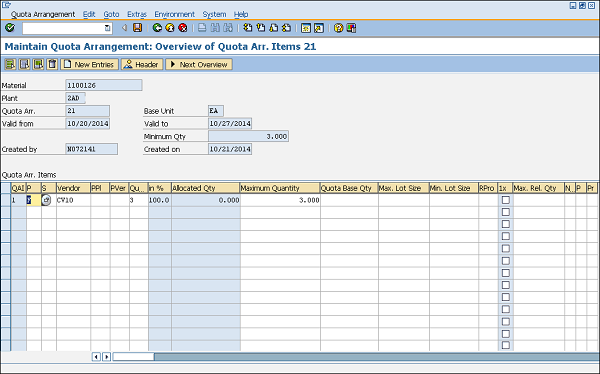
Les systèmes SAP ERP ont été conçus pour que les affaires puissent être menées de manière efficace. Les documents tels que bon de commande, demande de devis, réception de marchandises sont des éléments essentiels dans une entreprise. Ces documents ont besoin de sécurité, c'est-à-dire que si l'un des documents est affiché de manière incorrecte, l'entreprise peut être affectée à différents niveaux. Afin de sécuriser ces documents, nous avons un concept connu sous le nom deposting period.
Une période comptable permet de publier et d'apporter des modifications aux documents uniquement dans une période de temps spécifique. Parfois, vous obtiendrez des erreurs telles que «publication autorisée uniquement pendant cette période pour un certain code d'entreprise». Cela signifie que pour une société en particulier, une période comptable est gérée et la comptabilisation dans ce document n'est autorisée que pendant cette période. Une période comptable pour une société peut être définie à l'aide de cinq champs qui sont les suivants -
- Gérer la variante de l'exercice
- Attribuer une variante d'exercice au code d'entreprise
- Définir des variantes pour les périodes comptables ouvertes
- Attribuer une variante au code d'entreprise
- Ouvrir et fermer les périodes comptables
Gérer la variante de l'exercice
La variante de l'exercice est la période pendant laquelle les états financiers sont retirés pour une entreprise. Différentes entreprises ont des exercices fiscaux différents. La variante de l'exercice peut être maintenue en suivant les étapes indiquées ci-dessous.
Chemin de gestion de la variante de l'exercice
Comptabilité financière ⇒ Paramètres globaux de la comptabilité financière ⇒ Grands livres ⇒ Exercice et périodes comptables ⇒ Gérer la variante de l'exercice
TCode: OB29
Step 1 - Sur l'écran Display IMG, sélectionnez Maintain Fiscal Year Variant en suivant le chemin ci-dessus.

Step 2 - Cliquez sur Nouvelles entrées.
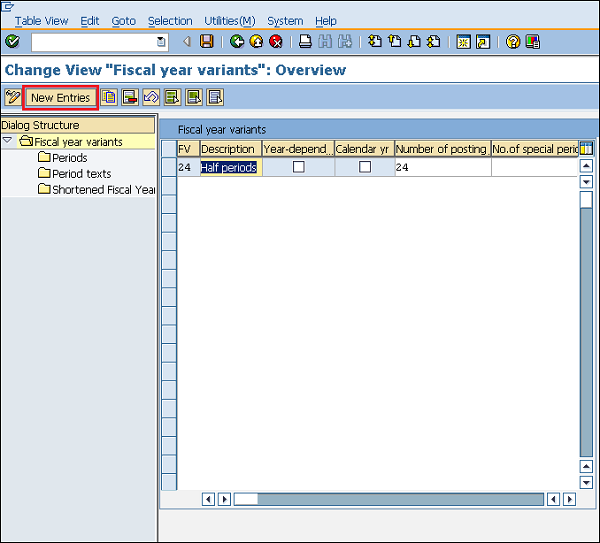
Step 3- Indiquez le nom de la variante d'exercice ainsi que la description et le numéro de publication. Cliquez sur Enregistrer. Une nouvelle variante d'exercice sera créée.
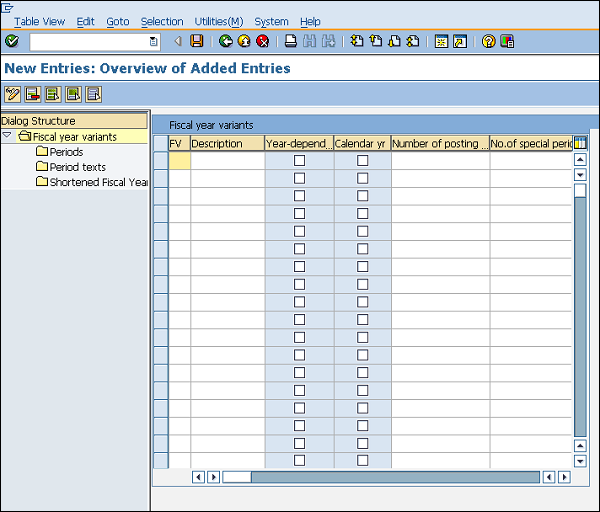
Attribuer un code d'entreprise à la variante de l'exercice
Suivez les étapes ci-dessous pour affecter la société à la variante d'exercice.
Chemin pour attribuer un code d'entreprise à une variante d'exercice
Comptabilité financière ⇒ Paramètres globaux de comptabilité financière ⇒ Grands livres ⇒ Exercice fiscal et périodes comptables ⇒ Attribuer le code société à la variante exercice
TCode: OB37
Step 1 - Sur l'écran Display IMG, sélectionnez Assign Company Code to Fiscal Year Variant en suivant le chemin ci-dessus.
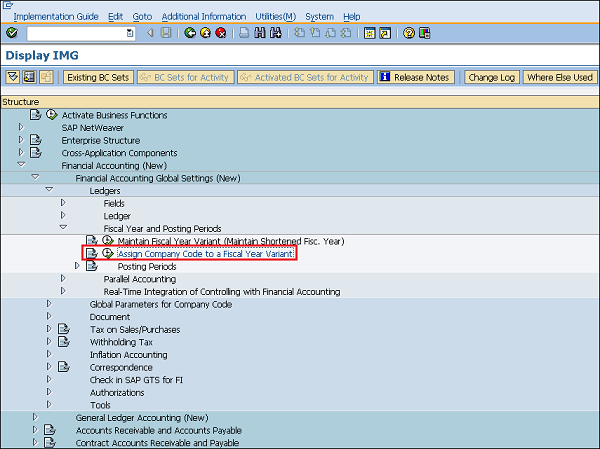
Step 2- Nous pouvons visualiser l'affectation existante et la modifier en conséquence. Cliquez sur Enregistrer. La variante d'exercice est désormais affectée à la société.

Définir des variantes pour les périodes comptables ouvertes
Suivez les étapes ci-dessous pour définir des variantes pour les périodes comptables ouvertes.
Chemin pour définir des variantes pour les périodes comptables ouvertes
Comptabilité financière ⇒ Paramètres généraux de comptabilité financière ⇒ Grands livres ⇒ Exercice fiscal et périodes comptables ⇒ Périodes comptables ⇒ Définir des variantes pour les périodes comptables ouvertes
TCode: OBBO
Step 1 - Sur l'écran Afficher IMG, sélectionnez Définir des variantes pour les périodes comptables ouvertes en suivant le chemin ci-dessus.
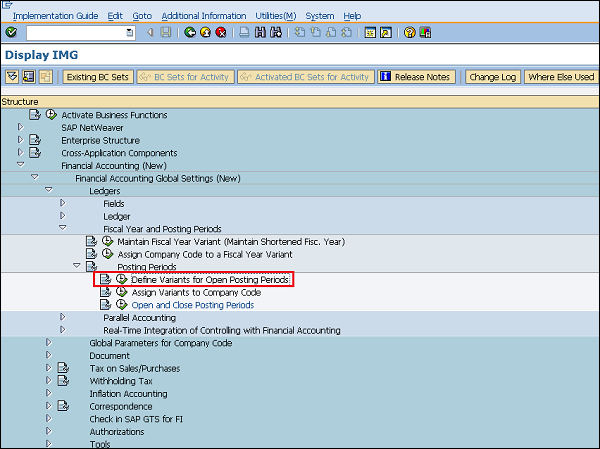
Step 2 - Cliquez sur Nouvelles entrées.
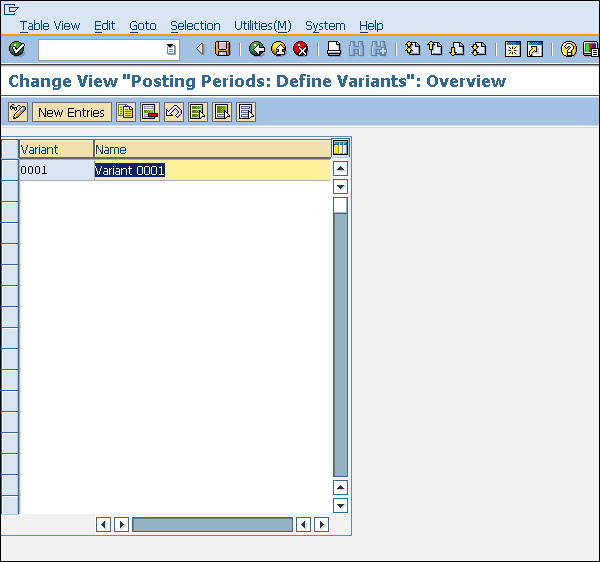
Step 3- Saisissez le nom de la variante. Cliquez sur Enregistrer. Une nouvelle variante sera créée pour les périodes comptables ouvertes.

Attribuer une variante au code d'entreprise
Suivez les étapes ci-dessous pour attribuer une variante à la société.
Chemin pour attribuer une variante au code d'entreprise
Comptabilité financière ⇒ Paramètres globaux de comptabilité financière ⇒ Grands livres ⇒ Exercice fiscal et périodes comptables ⇒ Périodes comptables ⇒ Attribuer des variantes au code d'entreprise
TCode: OBBP
Step 1 - Sur l'écran Display IMG, sélectionnez Assign Variants to Company Code en suivant le chemin ci-dessus.
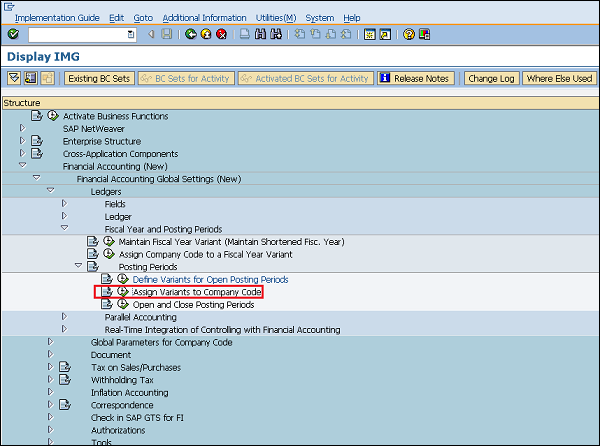
Step 2- Nous pouvons visualiser l'affectation existante et la modifier en conséquence. Cliquez sur Enregistrer. La variante est désormais affectée à la société.

Ouvrir et fermer les périodes comptables
La période comptable vous permet de publier et d'apporter des modifications aux documents uniquement dans une période de temps spécifique. Les périodes comptables ouvertes et fermées peuvent être gérées en suivant les étapes ci-dessous.
Chemin pour ouvrir et fermer les périodes comptables
Comptabilité financière ⇒ Paramètres globaux de la comptabilité financière ⇒ Grands livres ⇒ Exercice fiscal et périodes comptables ⇒ Périodes comptables ⇒ Ouvrir et fermer des périodes comptables
TCode: OB52
Step 1 - Sur l'écran Afficher IMG, sélectionnez Ouvrir et fermer les périodes comptables en suivant le chemin ci-dessus.
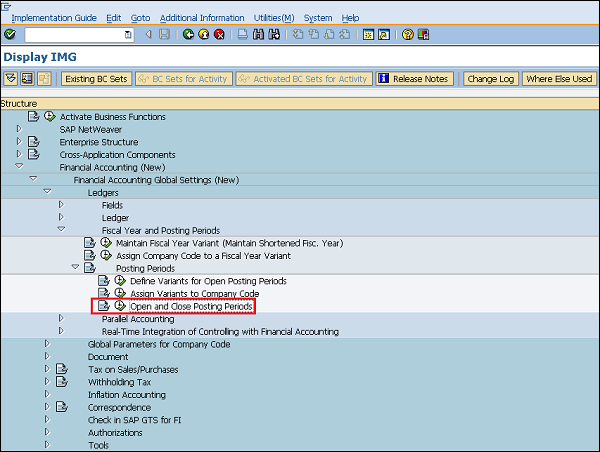
Step 2 - Cliquez sur Nouvelles entrées.
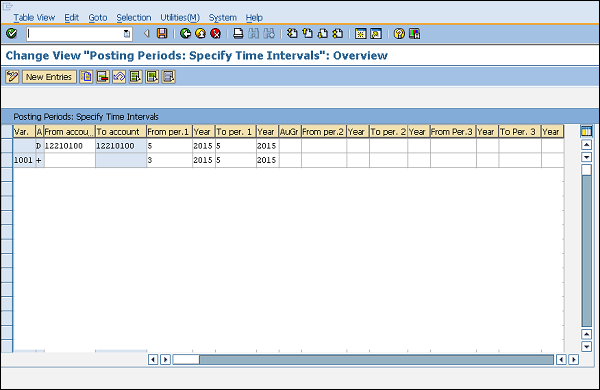
Step 3- Indiquez le nom de la variante, les détails du compte et l'année autorisée pour la publication. Cliquez sur Enregistrer. La période comptable est désormais gérée pour la variante.
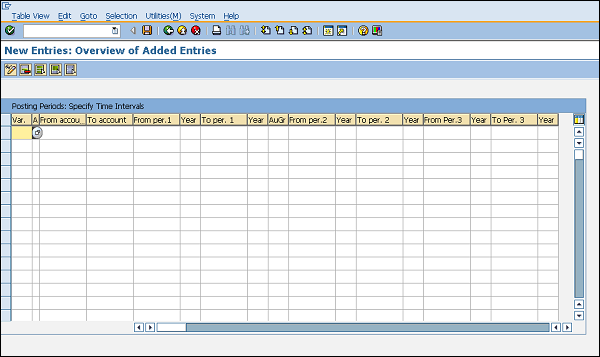
SAP ERP a été introduit afin que l'approvisionnement puisse être effectué de manière efficace en termes de temps et de coût. L'approvisionnement peut être effectué pour divers types de biens et de services. L'approvisionnement commence par la création d'un bon de commande, c'est-à-dire un document formel remis aux fournisseurs et il comprend une liste des biens et des matériaux qui doivent être achetés. En conséquence, des commandes d'achat peuvent être créées pour différents types d'approvisionnement. Le type d'approvisionnement peut être géré dans un domaine appeléitem category comme indiqué ci-dessous.
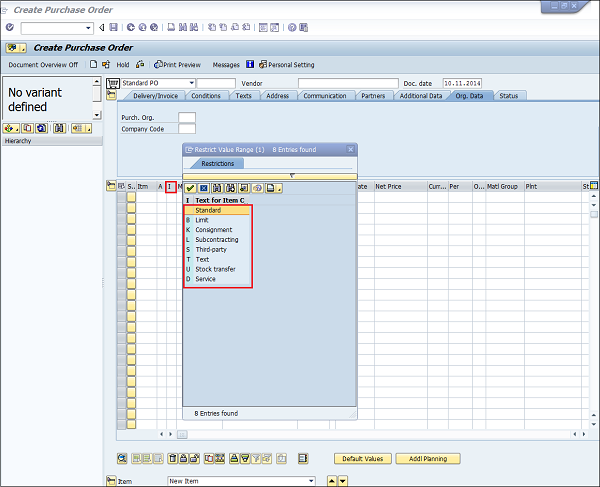
Pour différents types d'approvisionnement, il existe quatre types de bons de commande, qui sont les suivants:
- Bon de commande de sous-traitance
- Bon de commande en consignation
- Bon de commande de transfert de stock
- Bon de commande de service
Bon de commande de sous-traitance
En sous-traitance, le fournisseur (le sous-traitant) reçoit des composants du donneur d'ordre à l'aide duquel il fabrique un produit. Le produit est commandé par votre entreprise via un bon de commande. Les composants nécessaires au vendeur (vendeur) pour fabriquer les produits commandés sont listés dans le bon de commande et fournis au sous-traitant.
Suivez les étapes ci-dessous pour créer un bon de commande de sous-traitance.
TCode pour créer un bon de commande: ME21N
Catégorie d'article de sous-traitance: L
Fournissez le TCode dans le champ de commande.
Cela vous mènera à l'écran du bon de commande.
Fournissez tous les détails nécessaires tels que le nom du fournisseur, la catégorie d'article, le nom du matériel, l'usine pour laquelle le matériel est acheté et la date de livraison.
Cliquez sur Enregistrer. Un bon de commande de sous-traitance sera créé.
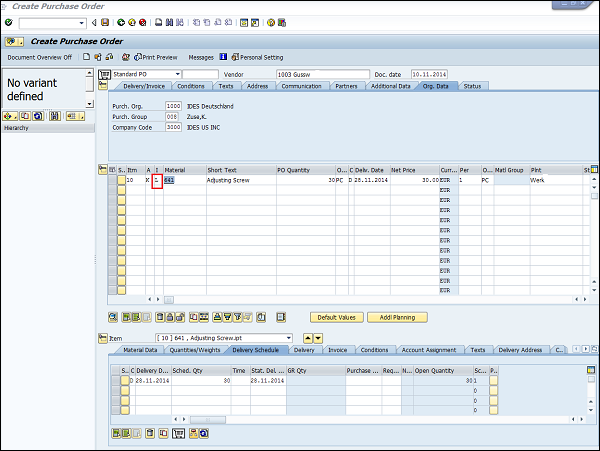
Bon de commande en consignation
En consignation, l'article est disponible dans les locaux du magasin de l'organisation, mais il appartient toujours au fournisseur (vendeur) / propriétaire de l'article. Si vous utilisez le matériel des stocks en consignation, vous devez payer au fournisseur.
Suivez les étapes ci-dessous pour créer une commande d'achat en consignation.
TCode pour créer un bon de commande: ME21N
Catégorie d'article en consignation: K
Fournissez le TCode dans le champ de commande.
Cela vous mènera à l'écran du bon de commande.
Fournissez tous les détails nécessaires tels que le nom du fournisseur, la catégorie d'article, le nom du matériel, l'usine pour laquelle le matériel est acheté et la date de livraison.
Cliquez sur Enregistrer. La commande d'achat en consignation sera créée.
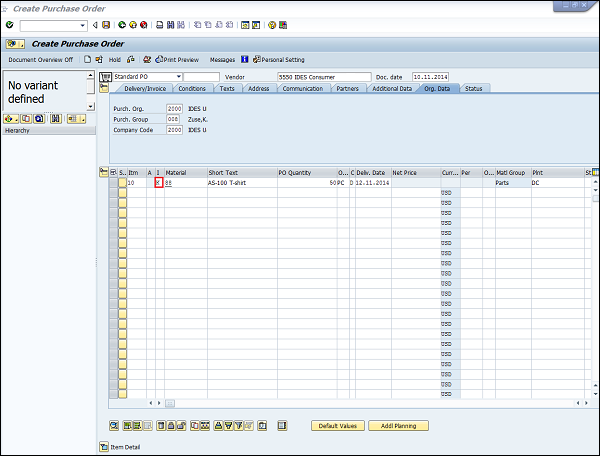
Bon de commande de transfert de stock
Lors d'un transfert de stock, les marchandises sont achetées et fournies au sein d'une entreprise. Une usine commande les marchandises en interne à une autre division (usine de réception / usine de sortie). Les marchandises sont achetées avec un type spécial de bon de commande appeléstock transport order.
Suivez les étapes ci-dessous pour créer une commande d'achat de transfert de stock.
TCode pour créer un bon de commande: ME21N
Catégorie d'article de transfert de stock: U
Fournissez le TCode dans le champ de commande.
Cela vous mènera à l'écran du bon de commande.
Fournissez tous les détails nécessaires tels que le nom du fournisseur, la catégorie d'article, le nom du matériel, l'usine pour laquelle le matériel est acheté et la date de livraison.
Cliquez sur Enregistrer. La commande d'achat de transfert de stock sera créée.
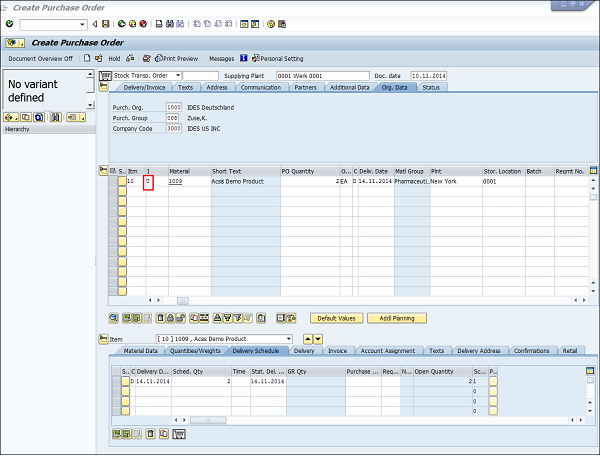
Bon de commande de service
En service, un tiers fournit des services à une entreprise. Ces services comprennent des fonctions de maintenance telles que l'électricité et l'huilage des machines. Suivez les étapes ci-dessous pour créer un bon de commande de service.
TCode pour créer un bon de commande: ME21N
Catégorie d'article de service: D
Fournissez le TCode dans le champ de commande.
Cela vous mènera à l'écran du bon de commande.
Fournissez tous les détails nécessaires tels que le nom du fournisseur, la catégorie d'article, le nom du matériel, l'usine pour laquelle le matériel est acheté et la date de livraison.
Cliquez sur Enregistrer. La commande d'achat de service sera créée.
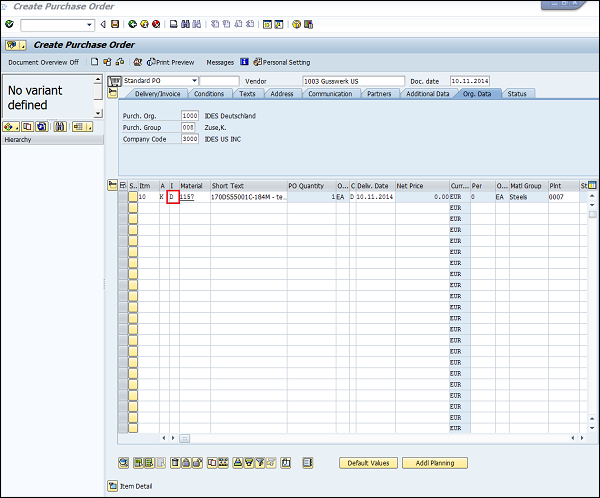
Le processus d'approvisionnement commence par la collecte des exigences et se termine par l'achat de biens auprès des fournisseurs. Une fois que les marchandises sont achetées auprès d'un fournisseur, elles doivent être placées dans les locaux de l'entreprise au bon endroit afin de pouvoir être consommées en cas de besoin. La gestion des stocks consiste à placer et à manipuler le stock reçu des fournisseurs au bon endroit dans les locaux de l'entreprise. -
Voici les points à noter sur la gestion des stocks -
La gestion des stocks traite de la gestion des stocks, soit en valeur, soit en quantité.
Il comprend la planification, la saisie et la tenue de registres de tous les mouvements de marchandises.
Le mouvement de stock crée un document qui met à jour toute la quantité et la valeur du stock dans l'inventaire, connu sous le nom de material document.
Un document important est référencé par un numéro de document et une année de document.
On rencontre normalement les termes suivants lors de la gestion des stocks -
- Type de mouvement
- La réception des marchandises
- Reservation
- Problème de marchandises
Type de mouvement
Le type de mouvement décrit le type d'enregistrement de stock dans l'inventaire. Il indique si l'enregistrement en stock est contre l'entrée ou la sortie de marchandises. Les types de mouvement importants dans SAP MM sont les suivants:
101 - Entrée de marchandises pour bon de commande ou commande.
103 - Entrée de marchandises pour commande d'achat dans le stock bloqué GR.
201 - Sortie de marchandises pour un centre de coûts.
261 - Sortie de marchandises pour une commande
301 - Transfert d'une installation à une installation en une seule étape
305 - Transfert d'une installation à une installation en deux étapes - mise en stock
311 - Transférer le lieu de stockage de la publication au lieu de stockage en une étape
313 - Transfert des emplacements de stockage vers l'emplacement de stockage en deux étapes - retrait du stockage.
Les types de mouvement peuvent être atteints en suivant les étapes ci-dessous -
Chemin d'accès au type de mouvement
Logistique ⇒ Gestion des matériaux ⇒ Gestion des stocks ⇒ Mouvements de marchandises ⇒ Mouvements de marchandises (MIGO)
TCode: MIGO
Step 1 - Sur l'écran du menu SAP, sélectionnez Mouvement de stock (MIGO) en suivant le chemin ci-dessus.
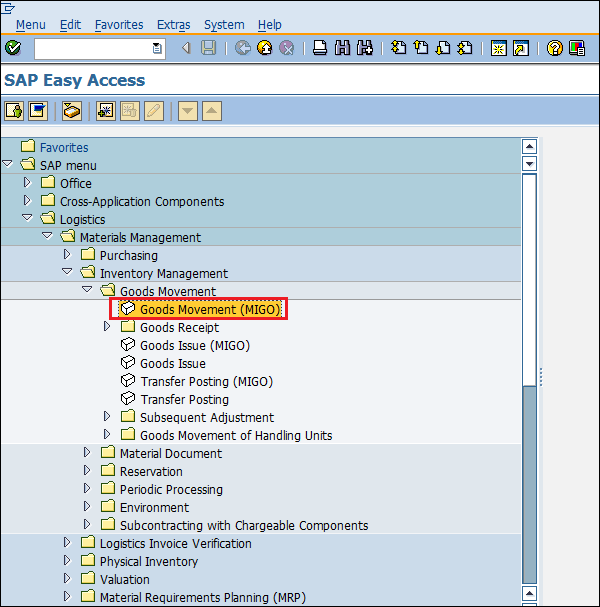
Step 2- Sélectionnez la liste déroulante Réception de marchandises GR. Vous obtiendrez de nombreux types de mouvement standard et vous pourrez en choisir un en fonction de vos besoins.
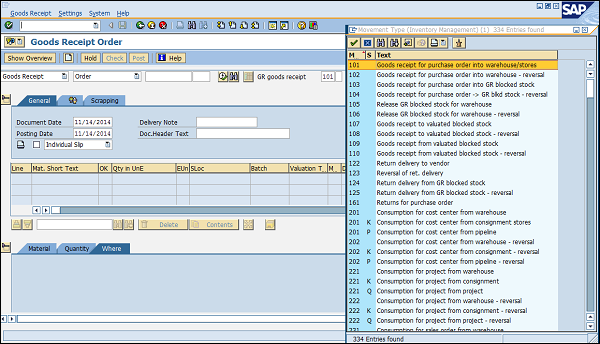
La réception des marchandises
La réception des marchandises est la phase où le matériel est reçu par le donneur d'ordre et son état et sa qualité sont vérifiés. Selon le type de mouvement, le stock est enregistré en stock à l'aide de l'entrée de marchandises. L'entrée de marchandises montrera l'augmentation du stock de l'entrepôt. L'entrée de marchandises a deux scénarios -
Création de la réception de marchandises
Annulation de la réception de marchandises
Création de la réception de marchandises
La réception de marchandises peut être enregistrée en suivant les étapes ci-dessous.
Chemin pour enregistrer la réception de marchandises
Logistique ⇒ Gestion des matériaux ⇒ Gestion des stocks ⇒ Mouvements de marchandises ⇒ Mouvements de marchandises (MIGO)
TCode: MIGO
Step 1 - Sur l'écran du menu SAP, sélectionnez Mouvement de stock (MIGO) en suivant le chemin ci-dessus.

Step 2- L'entrée de marchandises peut être enregistrée contre divers documents. Sélectionnez le document requis dans la liste déroulante. Dans ce cas, nous sélectionnons le bon de commande. Sélectionnez le type de mouvement en fonction du besoin.
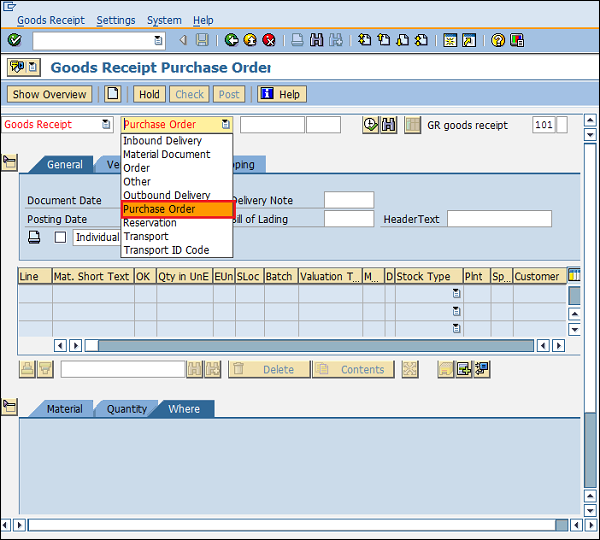
Step 3- Il récupérera tous les détails du document de référence sélectionné tels que le matériau, la quantité, l'usine, etc. Sélectionnez l'onglet de contrôle pour vérifier le document. Cliquez ensuite sur Enregistrer. Un numéro de document matériel sera généré. L'entrée de marchandises est désormais validée par rapport à un document d'achat.
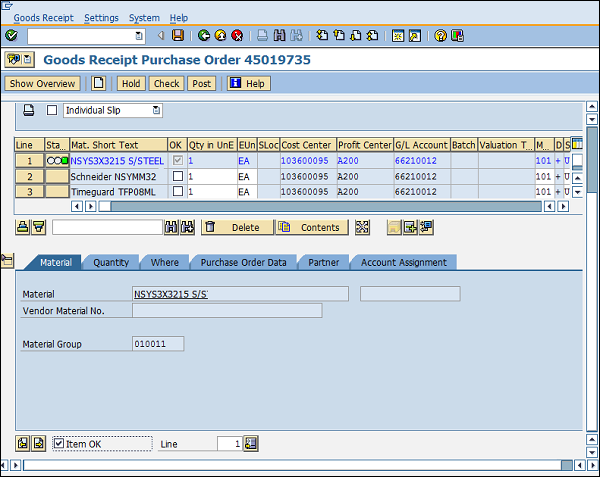
Annulation de la réception de marchandises
Parfois, une entrée de marchandises n'est pas enregistrée correctement, auquel cas elle doit être annulée. Suivez les étapes ci-dessous pour annuler une entrée de marchandises.
Chemin pour annuler la réception de marchandises
Logistique ⇒ Gestion des matériaux ⇒ Gestion des stocks ⇒ Mouvements de marchandises ⇒ Mouvements de marchandises (MIGO)
TCode: MIGO
Step 1- Sur l'écran MIGO, sélectionnez Annulation par rapport à un numéro de document article dans la liste déroulante. Indiquez le numéro du document matériel.
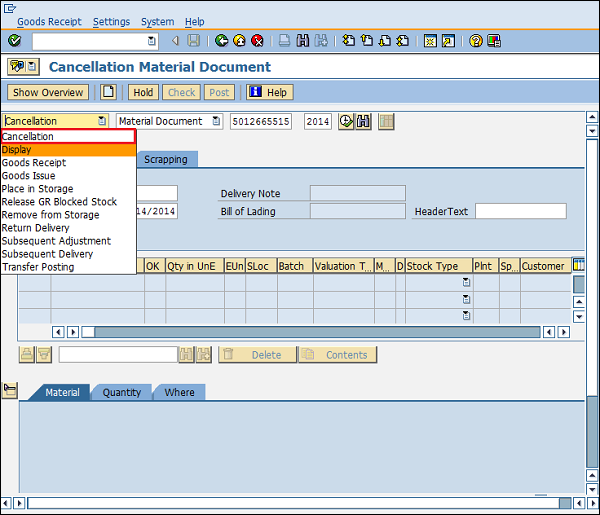
Step 2- Il récupérera tous les détails du document matériel. Sélectionnez l'onglet de vérification pour vérifier le document. Cliquez ensuite sur Enregistrer. Un numéro de document matériel sera généré. L'entrée de marchandises est maintenant annulée.
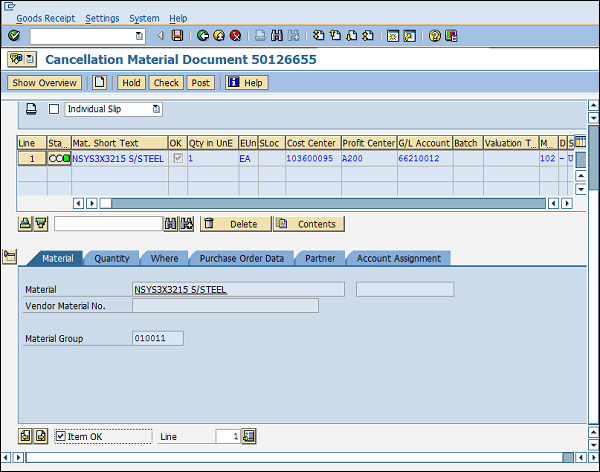
Réservation
Parfois, les stocks doivent être bloqués à l'avance pour pouvoir être mis à disposition à un moment donné. Ceci est connu commereservation. La réservation garantit la disponibilité du stock à un moment donné. La quantité réservée peut être visualisée par TCode MMBE. Fournissez le numéro de matériel et l'usine. La quantité réservée peut être vue dans l'onglet réservé comme indiqué ci-dessous.
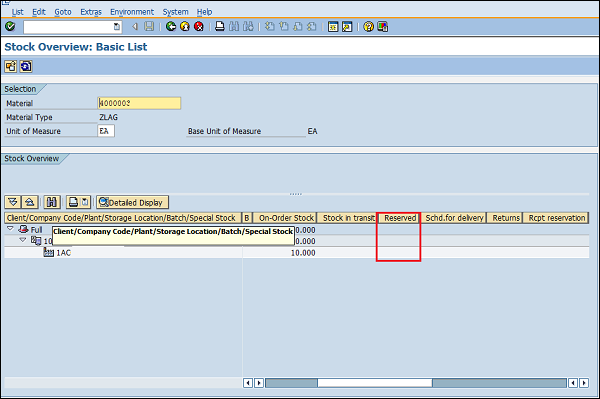
Suivez les étapes ci-dessous pour créer une réservation.
Chemin pour créer une réservation
Logistique ⇒ Gestion des matériaux ⇒ Gestion des stocks ⇒ Réservation ⇒ Créer
TCode: MB21
Step 1 - Sur l'écran du menu SAP, sélectionnez l'icône Créer exécuter en suivant le chemin ci-dessus.
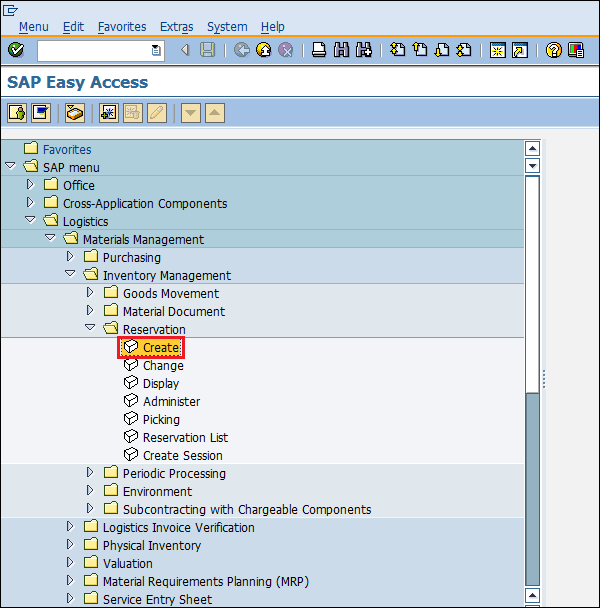
Step 2 - Saisissez la date, le code mouvement et la division pour laquelle la réservation doit être effectuée.
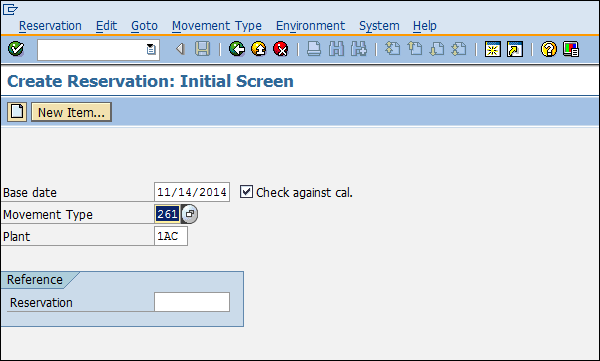
Step 3- Saisissez le numéro de commande avec lequel vous souhaitez effectuer une réservation. Fournissez les détails du matériel et la quantité à réserver. Cliquez sur Enregistrer. La réservation est maintenant effectuée pour la commande.
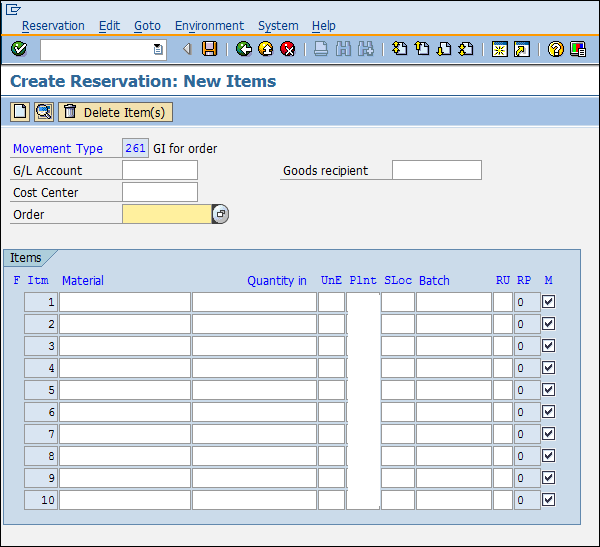
Problème de marchandises
La sortie de marchandises signifie le déplacement d'un stock en rupture de stock qui peut être dû à plusieurs raisons comme le retrait de matériel pour l'échantillonnage ou le retour des marchandises au fournisseur. Une sortie de marchandises entraîne une diminution de la quantité dans l'entrepôt. Suivez les étapes ci-dessous pour enregistrer une sortie de marchandises.
Chemin d'accès à la sortie de marchandises
Logistique ⇒ Gestion des matériaux ⇒ Gestion des stocks ⇒ Mouvements de marchandises ⇒ Mouvements de marchandises (MIGO)
TCode: MIGO
Step 1 - Sur l'écran du menu SAP, sélectionnez Mouvement de stock (MIGO) en suivant le chemin ci-dessus.
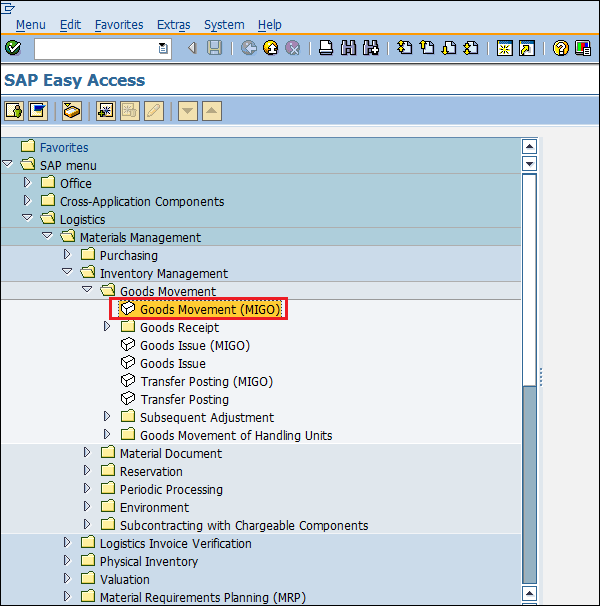
Step 2- Sélectionnez la sortie de marchandises dans la liste déroulante. La sortie de marchandises peut être imputée à divers documents. Sélectionnez le document requis dans la liste déroulante. Par exemple, dans ce cas, nous sélectionnons un bon de commande. Sélectionnez le type de mouvement en fonction du besoin.
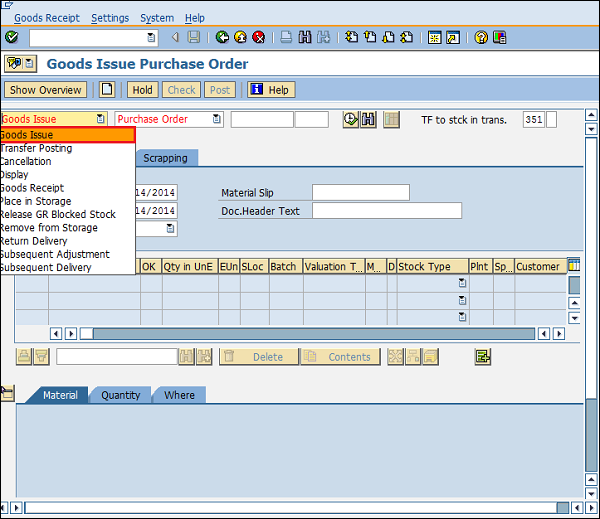
Step 3- Il récupérera tous les détails du document de référence sélectionné tels que le matériau, la quantité, l'usine, etc. Sélectionnez l'onglet de contrôle pour vérifier le document. Cliquez ensuite sur Enregistrer. Un numéro de document matériel sera généré. La sortie de marchandises est désormais imputée sur un document d'achat.
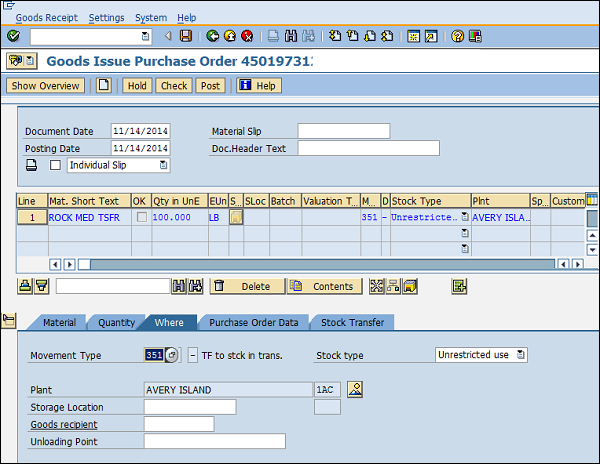
Chaque organisation acquiert des biens ou des services pour répondre à ses besoins commerciaux. Une fois que les marchandises sont achetées auprès d'un vendeur et placées dans les locaux de l'entreprise par le biais de l'entrée de marchandises, nous devons payer au vendeur les biens et services acquis. Le montant à payer ainsi que les détails du matériel sont fournis par le vendeur sous la forme d'un document appeléinvoice. Avant de payer au fournisseur, nous devons vérifier la facture. Ce processus de vérification de la facture avant d'effectuer un paiement est appeléinvoice verification. Les points clés à noter concernant la vérification des factures sont les suivants -
La vérification des factures marque la fin de l'approvisionnement, après la commande d'achat et l'entrée de marchandises.
La validation des factures met à jour tous les documents associés dans les états financiers et comptables.
Les factures bloquées qui diffèrent de la facture réelle peuvent être traitées via la vérification des factures.
On rencontre normalement les termes suivants dans la vérification des factures -
- Enregistrement de la facture
- Facture bloquée
- Règlement des reçus évalués (ERS)
Enregistrement de la facture
L'enregistrement de la facture se fait après avoir reçu les marchandises du vendeur et après avoir terminé l'entrée de marchandises. La facture reçue d'un fournisseur est vérifiée par rapport au coût, à la quantité et à la qualité par le donneur d'ordre, puis la facture est validée par rapport à cette commande d'achat.
C'est la phase où le fournisseur (vendeur) est payé par l'entreprise et le rapprochement de la facture et du bon de commande est effectué. Suivez les étapes ci-dessous pour publier une facture.
Chemin d'accès à la facture
Logistique ⇒ Gestion des matériaux ⇒ Vérification logistique des factures ⇒ Saisie des documents ⇒ Saisir la facture
TCode: MIRO
Step 1 - Sur l'écran du menu SAP, sélectionnez Saisir la facture en suivant le chemin ci-dessus.
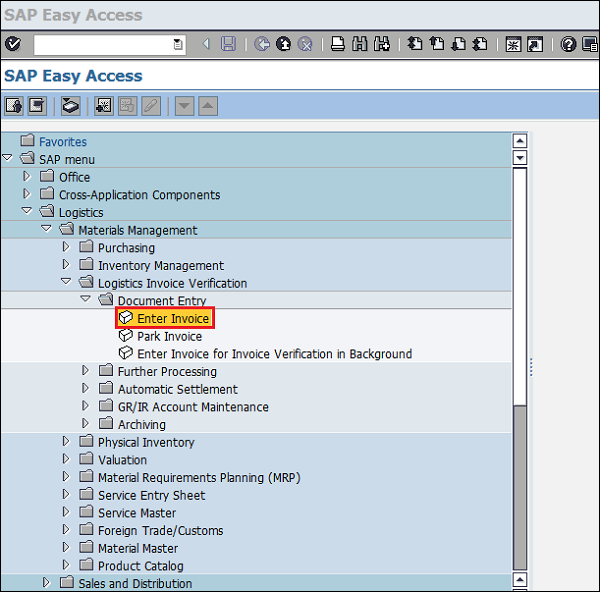
Step 2- Remplissez tous les détails nécessaires tels que la date de publication de la facture, le montant payé au fournisseur ainsi que la quantité pour laquelle le montant est payé. Cliquez sur Enregistrer. La facture est désormais enregistrée pour l'entrée de marchandises.
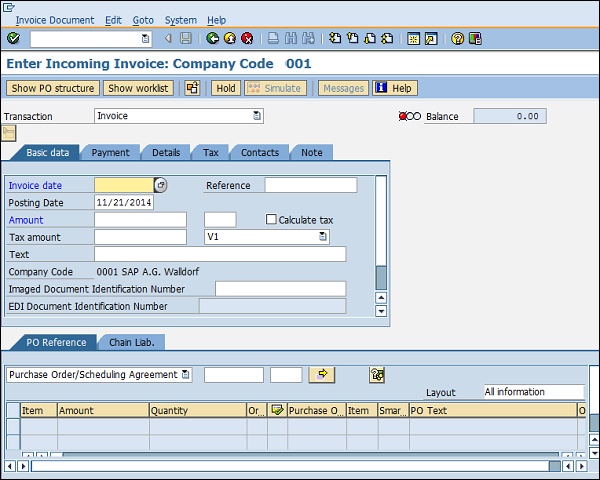
Facture bloquée
Parfois, le service comptable peut ne pas être en mesure de payer un fournisseur selon la facture établie. Cela peut se produire dans le scénario suivant. Vous essayez de valider une facture, mais le système attend une certaine valeur par défaut par rapport à la commande d'achat ou à l'entrée de marchandises et la facture validée diffère de la valeur par défaut. Cela peut entraîner un blocage des factures. Le blocage des factures est dû à -
Écart de montant au niveau de l'article
Écart de quantité au niveau de l'article
Il est difficile d'analyser les petits écarts de facture. Ainsi, des limites de tolérance sont définies dans le système et si l'écart de la facture se situe dans la limite de tolérance, le système accepte la facture. Si l'écart dépasse la limite de tolérance, cela peut entraîner un blocage de la facture. Dans de tels cas, nous devons débloquer ou valider manuellement la facture bloquée si elle doit être traitée. Suivez les étapes ci-dessous pour débloquer une facture.
Chemin pour valider la facture bloquée
Logistique ⇒ Gestion des matériaux ⇒ Vérification des factures logistiques ⇒ Traitement ultérieur ⇒ Valider la facture bloquée
TCode: MRBR
Step 1 - Sur l'écran du menu SAP, sélectionnez Libérer les factures bloquées en suivant le chemin ci-dessus.
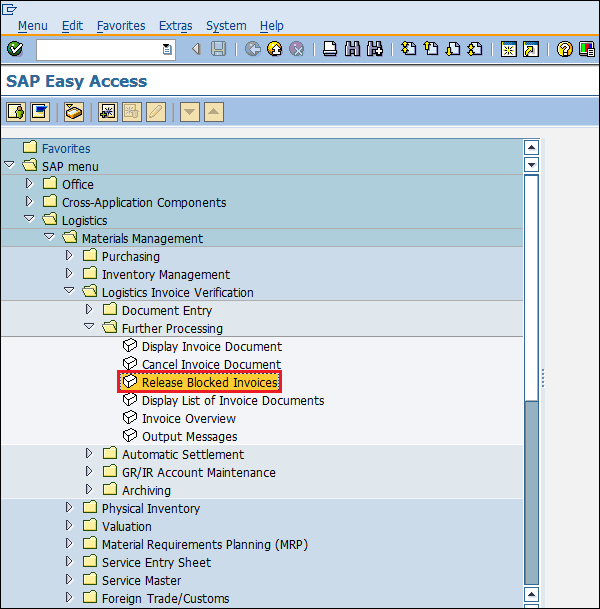
Step 2- Fournissez les détails nécessaires tels que le code de l'entreprise, le numéro de facture, le fournisseur, la date comptable et le groupe d'achat. Cliquez ensuite sur le bouton Exécuter. La facture bloquée sera libérée.
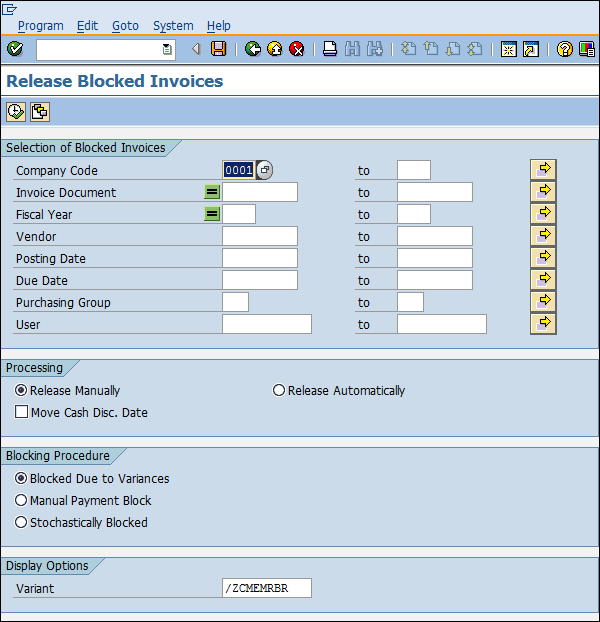
Règlement des reçus évalués
Le règlement des réceptions évaluées (ERS) est une méthode simple de règlement automatique des entrées de marchandises. Si le client a convenu avec le vendeur de toutes les conditions financières, il n'a pas besoin de vérifier la facture. La facture sera automatiquement enregistrée à partir des informations présentes dans le bon de commande et l'entrée de marchandises. Vous trouverez ci-dessous les avantages d'avoir un ERS -
Les bons de commande peuvent être réglés et clôturés rapidement.
Cela réduit les efforts humains, car il n'est pas nécessaire de vérifier la facture.
Les écarts de montant et de quantité dans la facture peuvent être évités à l'aide d'ERS.
Pour implémenter ERS, certains paramètres obligatoires doivent être définis dans la fiche fournisseur.
Accédez à XK02 (Changer le mode du maître fournisseur).
Sélectionnez l'onglet Données de contrôle.
Cochez la case AutoEvalGRSetmt Del. Et AutoEvalGRSetmt Ret.
Cliquez sur Enregistrer. Maintenant, le fournisseur particulier est activé pour ERS.
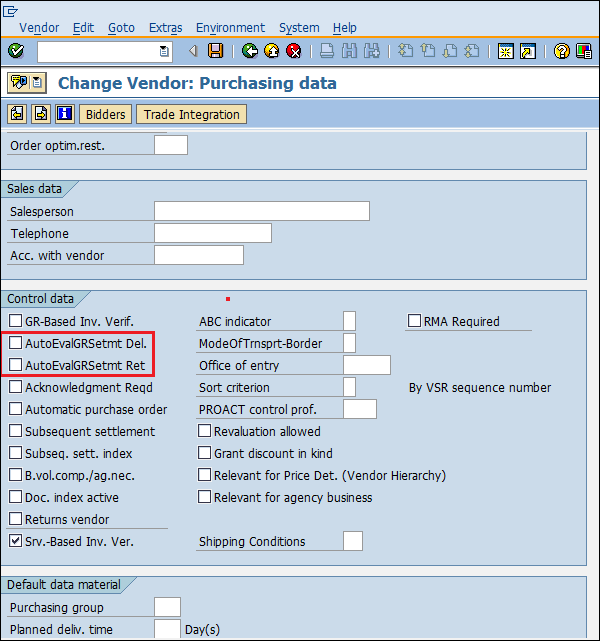
Suivez les étapes ci-dessous pour créer un ERS.
Chemin pour créer ERS
Logistique ⇒ Gestion des matériaux ⇒ Vérification logistique des factures ⇒ Règlement automatique ⇒ Règlement des reçus évalués (ERS)
TCode: MRRL
Step 1 - Sur l'écran du menu SAP, sélectionnez Décompte des reçus évalués (ERS) en suivant le chemin ci-dessus.

Step 2- Remplissez tous les détails nécessaires tels que la société, l'usine, le numéro et la date du document d'entrée de marchandises, le fournisseur et le document d'achat. Cliquez sur Enregistrer. ERS sera créé pour la commande d'achat et l'entrée de marchandises correspondantes.
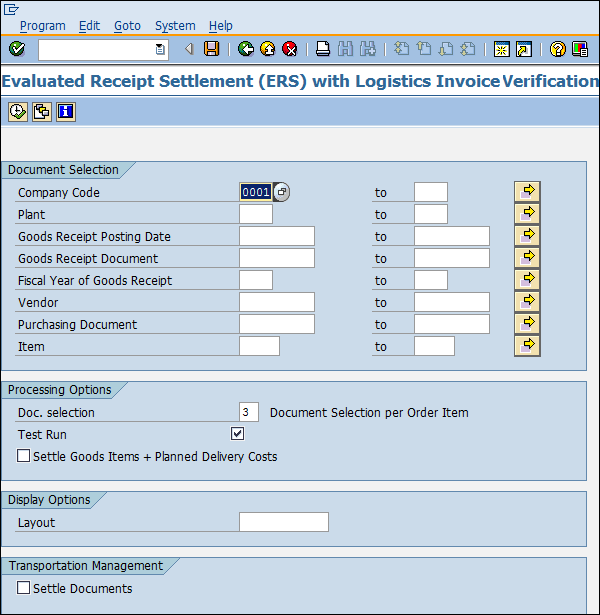
Outre l'acquisition de biens, une organisation peut parfois avoir besoin de certains types de services. Ces services comprennent de petites tâches d'entretien telles que le changement des lumières, la peinture et l'entretien ménager. Ces services sont exécutés par des contractants externes et, par conséquent, l'ensemble du processus d'acquisition des services est connu sous le nom de gestion des services. Les points clés à noter concernant la gestion des services sont les suivants:
Les services sont destinés à la consommation directe au lieu de les garder en inventaire.
La description du service ainsi que son unité de mesure sont stockées en tant que données de base dans un enregistrement appelé service master record.
Le système stocke les services qui ont été achetés sous forme d'enregistrement dans une feuille appelée comme feuille de saisie des services.
Les achats de services peuvent être des deux types suivants:
Planned Services- Dans les services planifiés au moment de l'approvisionnement, les spécifications telles que la quantité et le prix sont connues à l'avance. Cela signifie que la nature et la portée du service sont claires avant l'achat.
Unplanned Services- Dans les services non planifiés au moment de l'approvisionnement, les spécifications telles que la quantité et le prix ne sont pas connues à l'avance. Cela signifie que la nature et la portée du service ne sont pas claires avant l'achat. Ces services peuvent être étendus selon l'exigence.
La gestion des services traite les termes suivants:
Fiche de service
Bon de commande de service
Feuille de saisie de service
Fiche de service
La fiche de service contient les détails de tous les services qui peuvent être achetés auprès d'un fournisseur externe au sein d'une organisation. Il contient la description des services ainsi que leur unité de mesure. La fiche de service sert de référence pour créer une commande fournisseur de service, mais ce n'est pas nécessaire. La commande d'achat de service peut également être créée manuellement sans référence. Suivez les étapes ci-dessous pour créer une fiche de service.
Chemin pour créer un enregistrement principal de service
Logistique ⇒ Gestion des matériaux ⇒ Service Master ⇒ Service ⇒ Service Master
TCode: AC03
Step 1 - Sur l'écran du menu SAP, sélectionnez Service Master en suivant le chemin ci-dessus.
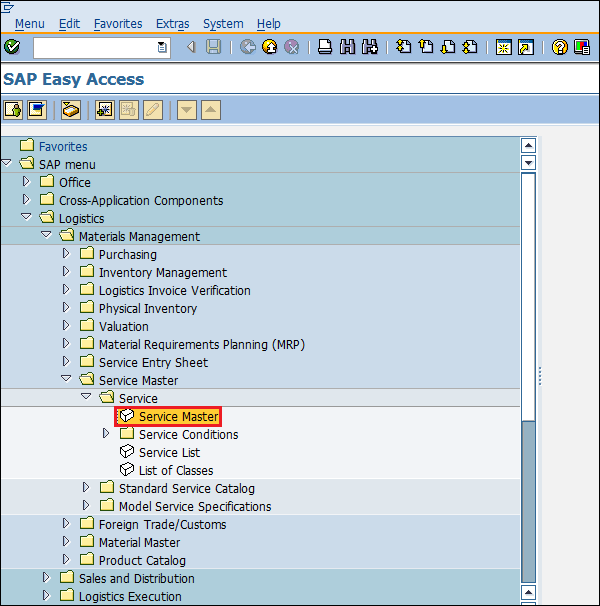
Step 2 - Cliquez sur l'icône Créer un nouveau service comme indiqué ci-dessous.

Step 3- Remplissez tous les détails nécessaires tels que la catégorie de service, l'unité de mesure de base et la classe de valorisation. Cliquez sur Enregistrer. Un nouveau service sera créé.
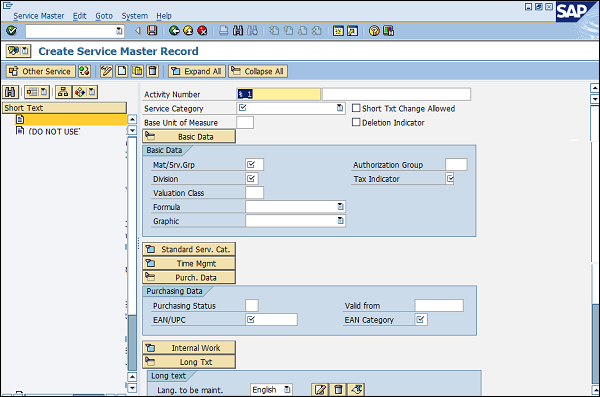
Bon de commande de service
Dans SAP MM, les services sont réalisés à l'aide d'un bon de commande de service. L'exigence de service avec sa description ainsi que la quantité sont données à un tiers sous forme de bon de commande de service. Dans le bon de commande de service, le champ important est la catégorie d'article. Pour le service, la catégorie d'article sera D. Ainsi, la commande d'achat de service peut être créée en suivant les étapes ci-dessous.
Chemin pour créer un bon de commande
Logistique ⇒ Gestion des matériaux ⇒ Achats ⇒ Bon de commande ⇒ Créer ⇒ Fournisseur / usine fournisseur connu
TCode: ME21N
Catégorie d'article de service: D
Step 1 - Sur l'écran du menu SAP, sélectionnez Fournisseur / Usine fournisseur connue en suivant le chemin ci-dessus.
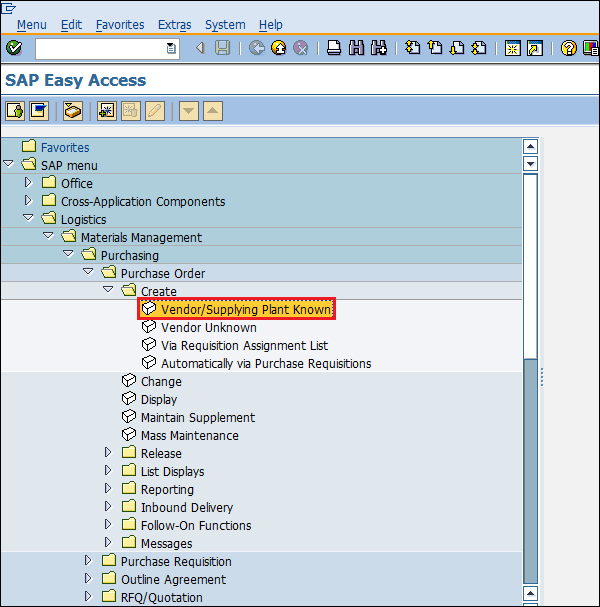
Step 2- Fournissez tous les détails nécessaires tels que le nom du fournisseur, la catégorie d'article, le nom du matériel, l'usine pour laquelle le matériel est acheté et la date de livraison. Cliquez sur Enregistrer. La commande d'achat de service sera créée.
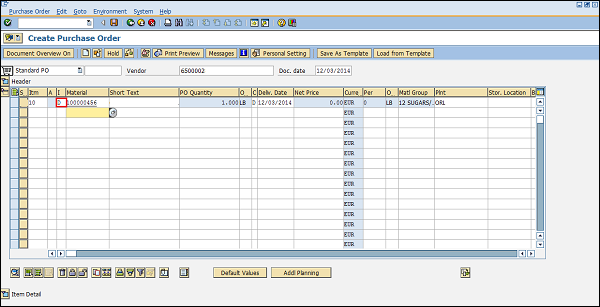
Feuille de saisie de service
Une feuille de saisie de service stocke un enregistrement de tous les services qui ont été fournis. Dans le cas des marchandises achetées, nous conservons un document d'entrée de marchandises; alors qu'en cas de services, nous maintenons une feuille de saisie de service. Il prend en charge les frais que nous devons payer au vendeur. Suivez les étapes ci-dessous pour créer une feuille de saisie de service.
Chemin pour créer une feuille de saisie de service
Logistique ⇒ Gestion des matériaux ⇒ Feuille de saisie des services ⇒ Maintenir
TCode: ML81N
Step 1 - Sur l'écran du menu SAP, sélectionnez l'icône Exécuter la maintenance en suivant le chemin ci-dessus.

Step 2- Fournissez tous les détails nécessaires tels que le numéro de commande, le numéro de service, la quantité et le prix. Cliquez sur Enregistrer. Une nouvelle feuille de saisie de service sera créée pour la commande d'achat correspondante.
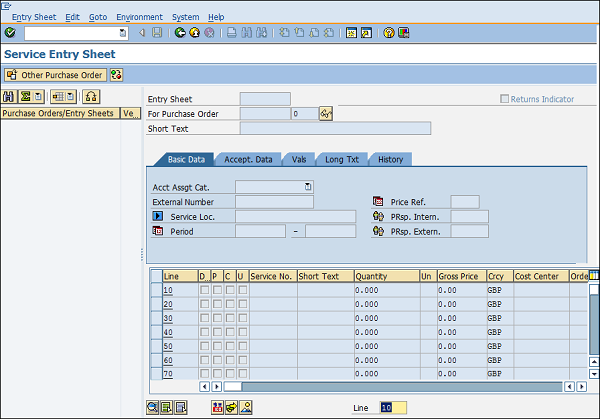
Le processus d'approvisionnement commence par la création d'un bon de commande et se termine par la vérification des factures. Dans l'ensemble du processus, l'une des parties importantes est l'évaluation des matériaux. Lors de la création des commandes d'achat, le prix de l'article est un champ obligatoire et il est automatiquement déterminé. Cela se produit parce que la valorisation des articles est gérée dans le système SAP dans la base de données articles. La valorisation des matières représente l'intégration entre les modules MM & FI (comptabilité financière), puisqu'elle met à jour les comptes du grand livre dans la comptabilité financière. Les points clés à noter concernant la valorisation des matériaux sont les suivants -
La valorisation des articles aide à déterminer le prix de l'article et dans quel compte du grand livre il doit être enregistré.
La valorisation des articles peut avoir lieu au niveau de la société ou de la division.
Le matériel peut être évalué en fonction de différents types d'approvisionnement; il est connu commesplit valuation.
Évaluation fractionnée
La valorisation fractionnée permet d'évaluer différemment les stocks d'un article dans le même domaine de valorisation (société ou usine). Voici quelques exemples où une évaluation fractionnée est requise:
Le stock qui est acheté en externe auprès d'un fournisseur a un prix de valorisation différent de celui du stock d'une production interne.
Le stock obtenu d'un fournisseur est évalué à un prix différent de celui obtenu d'un autre fournisseur.
Un même article ayant un lot différent peut avoir des prix d'évaluation différents.
La valorisation fractionnée doit être activée avant de définir toute autre configuration. Suivez les étapes ci-dessous pour activer la valorisation fractionnée.
Chemin pour activer la valorisation fractionnée
IMG ⇒ Gestion des articles ⇒ Valorisation et imputation de comptes ⇒ Valorisation fractionnée ⇒ Activer la valorisation fractionnée
TCode: OMW0
Step 1 - Sur l'écran Afficher IMG, sélectionnez Activer la valorisation fractionnée en suivant le chemin ci-dessus.
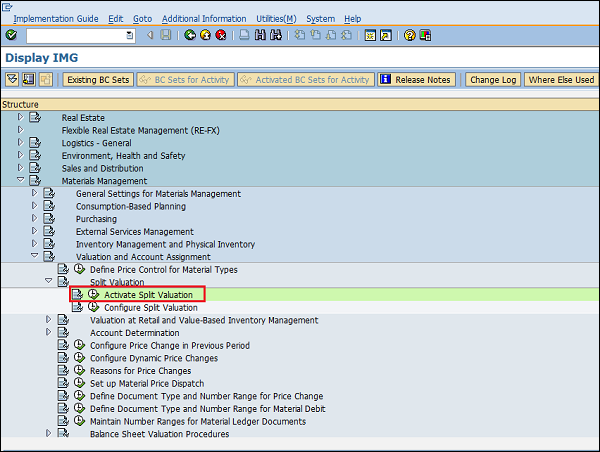
Step 2- Cliquez sur l'option Fractionnement de la valorisation matière active. Cliquez sur Enregistrer. La valorisation fractionnée est désormais activée.
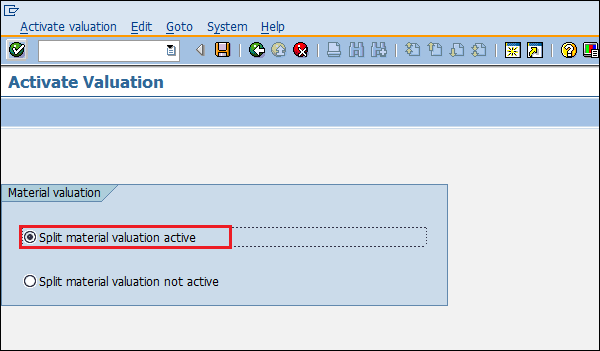
Voici quelques termes importants de l'évaluation fractionnée.
Valuation Area- Les matières peuvent être valorisées au niveau de l'usine ou au niveau de la société. Le niveau auquel les articles sont valorisés est appelé domaine de valorisation.
Valuation Category - La catégorie de valorisation est le critère sur lequel l'article est valorisé par fractionnement.
Valuation Type - Le type de valorisation spécifie les caractéristiques d'une catégorie de valorisation.
Configuration de la valorisation fractionnée
Suivez les étapes ci-dessous pour effectuer la configuration de la valorisation fractionnée, comme définir la catégorie de valorisation et le type de valorisation.
Chemin de configuration de la valorisation fractionnée
IMG ⇒ Gestion des articles ⇒ Valorisation et imputation de comptes ⇒ Valorisation fractionnée ⇒ Configurer la valorisation fractionnée
TCode: OMWC
Step 1 - Sur l'écran Display IMG, sélectionnez Configure Split Valuation en suivant le chemin ci-dessus.
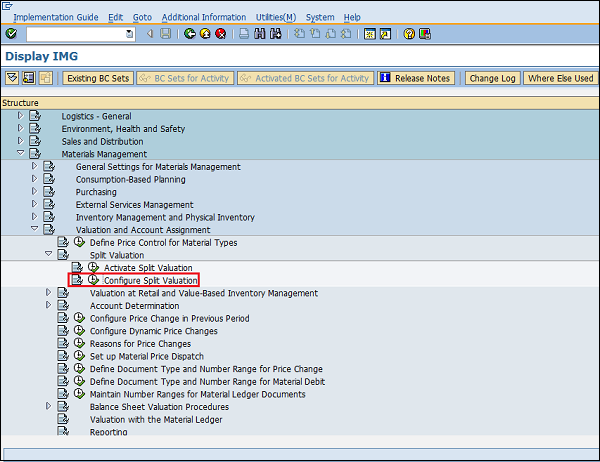
Step 2 - Cliquez sur Types globaux pour créer un type de valorisation.
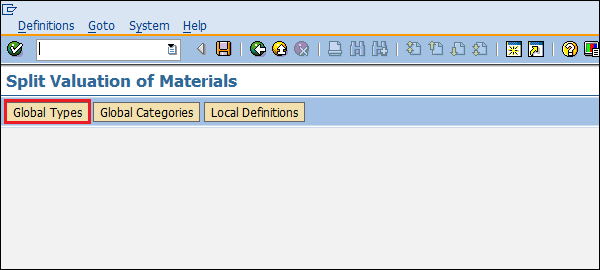
Step 3 - Cliquez sur le bouton Créer.
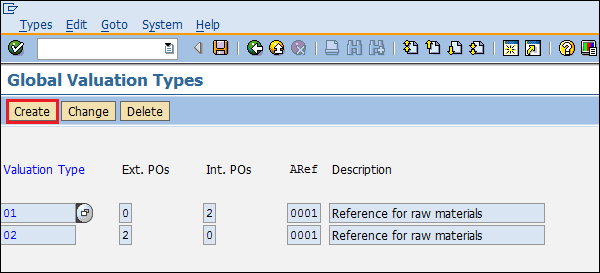
Step 4- Indiquez le nom du type de valorisation. Cliquez sur Enregistrer. Un nouveau type de valorisation sera créé.
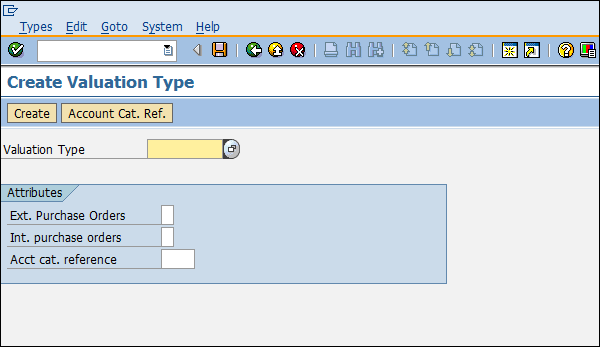
Step 5 - Allez maintenant sur le même écran et cliquez sur Catégories globales pour créer une catégorie de valorisation.
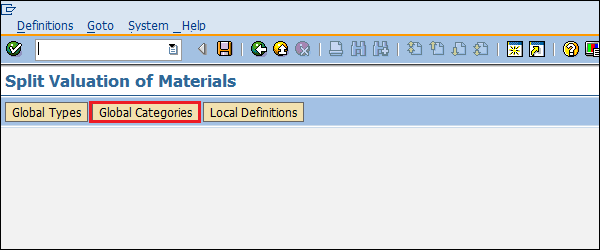
Step 6 - Cliquez sur le bouton Créer.

Step 7- Indiquez le nom de la catégorie d'évaluation. Cliquez sur Enregistrer. Une nouvelle catégorie d'évaluation sera créée.
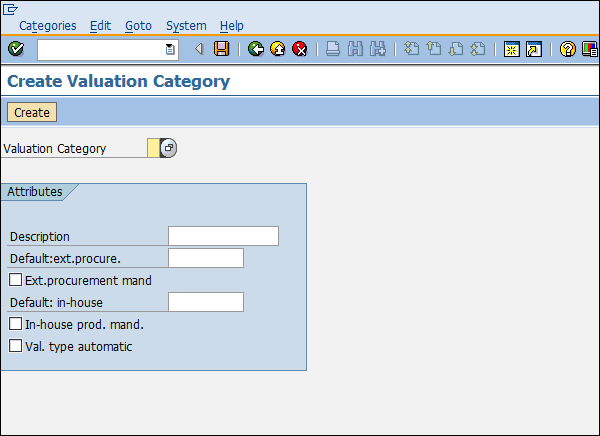
Step 8 - Accédez maintenant au même écran et cliquez sur Définitions locales pour mapper le type de valorisation et la catégorie de valorisation.
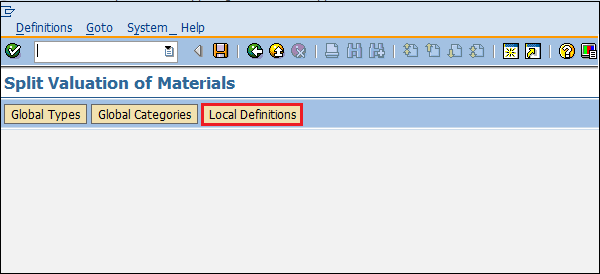
Step 9- Cliquez sur les chats. → Bouton OU ..
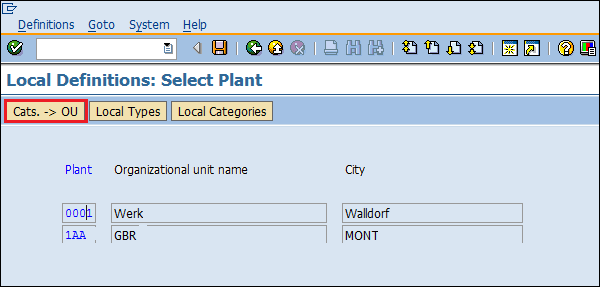
Step 10- Indiquez le type de valorisation, la catégorie de valorisation et définissez le statut comme actif, puis cliquez sur le bouton Activer. La catégorie de valorisation et le type de valorisation sont désormais mappés et les deux sont activés.
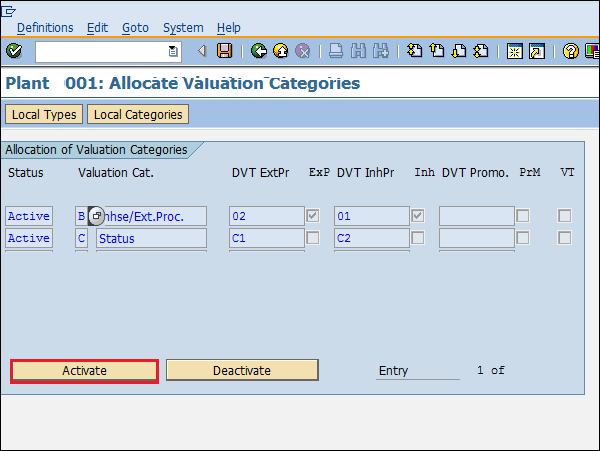
Après avoir géré le type de valorisation et la catégorie de valorisation, vous pouvez les mentionner dans la base de données articles comme indiqué ci-dessous.
Accédez à mm02 (écran de modification de la base de données articles). Ici, vous pouvez gérer la catégorie de valorisation et la classe de valorisation dans la vue comptable. Sur cette base, la valorisation de l'article sera effectuée dans un bon de commande.

Dans SAP MM, le processus d'approvisionnement implique le coût des biens et services qui doit être payé au fournisseur par une organisation. Le coût payé doit être inscrit dans une organisation nécessairement dans un compte du grand livre (G / L) correct. Il est tout à fait impossible de se souvenir et d'alimenter le compte G / L correct à chaque fois pendant l'approvisionnement. Pour éviter cet inconvénient, le système SAP peut être configuré de sorte que le système détermine automatiquement le compte général correct qui doit être comptabilisé. Le compte général est enregistré lors de la réception de marchandises ainsi que lors du dédouanement de la vérification de la facture. La détermination des comptes traite des conditions suivantes:
- Définir le contrôle de l'évaluation
- Regrouper les domaines de valorisation
- Définir les classes de valorisation
- Configurer la publication automatique
Définir le contrôle de l'évaluation
Les domaines de valorisation peuvent être regroupés et peuvent être affectés à un code de regroupement, s'ils appartiennent au même compte général. Par exemple, différentes usines sous une même société peuvent se voir attribuer le même code de regroupement de valorisation et vice versa. Avant cela, le code de regroupement de valorisation doit être activé et cela peut être fait en suivant les étapes ci-dessous.
Chemin pour activer le code de regroupement de valorisation
IMG ⇒ Gestion des articles ⇒ Valorisation et imputation de comptes ⇒ Détermination des comptes ⇒ Détermination des comptes sans assistant ⇒ Définir le contrôle de la valorisation
TCode: OMWM
Step 1 - Sur l'écran Display IMG, sélectionnez Define Valuation Control en suivant le chemin ci-dessus.
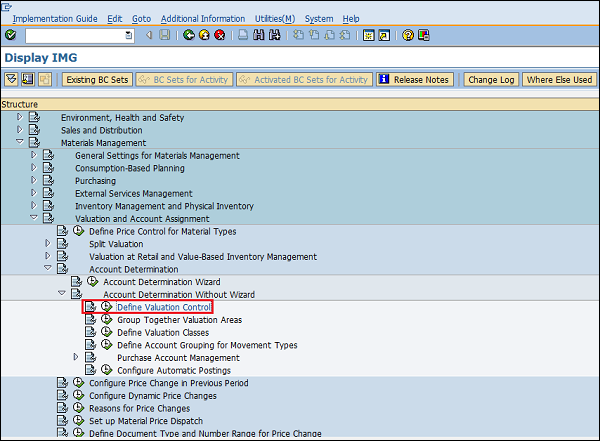
Step 2- Sélectionnez le code de regroupement de valorisation. Cliquez sur Enregistrer. Le code de regroupement de valorisation est maintenant activé.
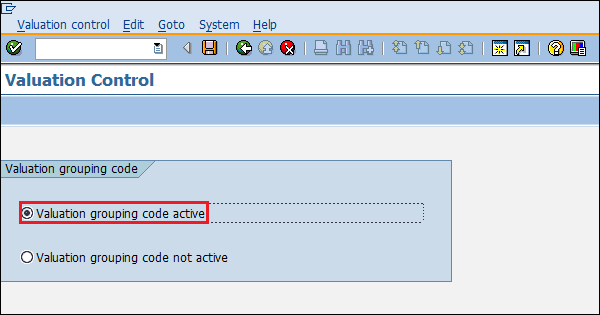
Regrouper les domaines de valorisation
Dans le regroupement de valorisation, le domaine de valorisation et le code de regroupement de valorisation sont affectés à la société. Cela peut être fait en suivant les étapes ci-dessous.
Chemin pour définir la zone de valorisation et le code de regroupement de valorisation
IMG ⇒ Gestion des articles ⇒ Valorisation et imputation de comptes ⇒ Détermination des comptes ⇒ Détermination des comptes sans assistant ⇒ Regrouper les domaines de valorisation
TCode: OMWD
Step 1 - Sur l'écran Display IMG, sélectionnez Group Together Valuation Areas en suivant le chemin ci-dessus.
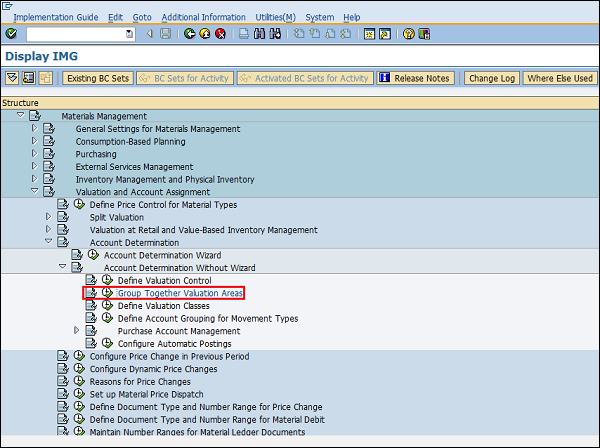
Step 2- Ici, vous pouvez définir un domaine de valorisation avec code de regroupement et les affecter à une société. Cliquez sur Enregistrer. Le domaine de valorisation et le code de regroupement de valorisation sont désormais définis pour une société.
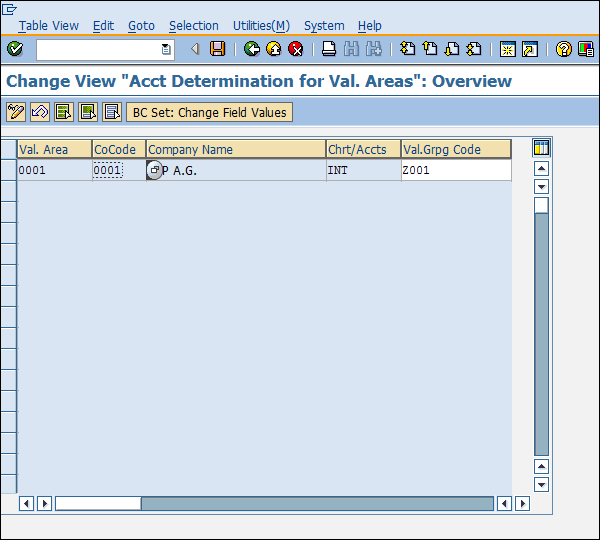
Définir les classes de valorisation
La classe de valorisation classe le compte général en fonction du type d'article. Par exemple, la matière première aura un compte G / L différent de celui du matériau fini, car les coûts seront différents dans les deux cas. La référence de compte est également gérée avec la classe de valorisation. La référence du compte et la classe de valorisation peuvent être définies en suivant les étapes ci-dessous.
Chemin pour définir la référence de compte et la classe de valorisation
IMG ⇒ Gestion des articles ⇒ Valorisation et imputation de comptes ⇒ Détermination des comptes ⇒ Détermination des comptes sans assistant ⇒ Définir les classes de valorisation
TCode: OMSK
Step 1 - Sur l'écran Display IMG, sélectionnez Define Valuation Classes en suivant le chemin ci-dessus.
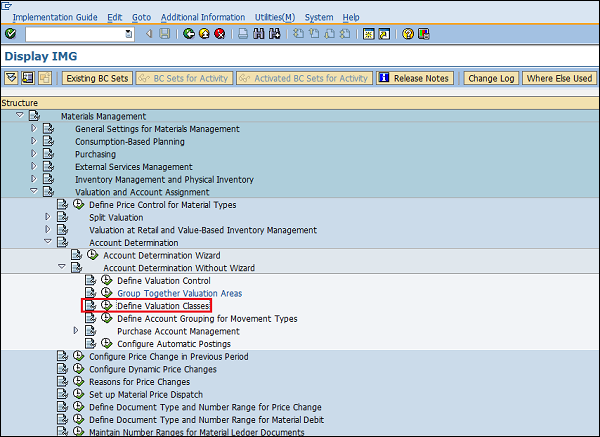
Step 2 - Cliquez sur le bouton Référence de catégorie de compte.
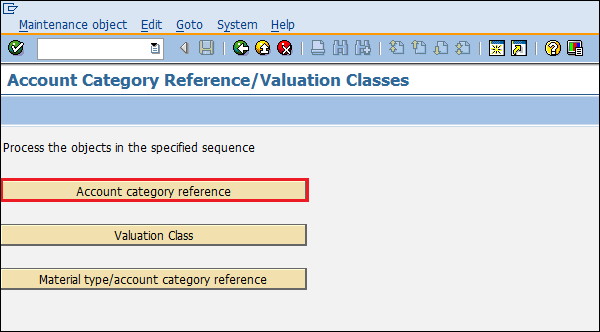
Step 3 - Cliquez sur Nouvelles entrées.
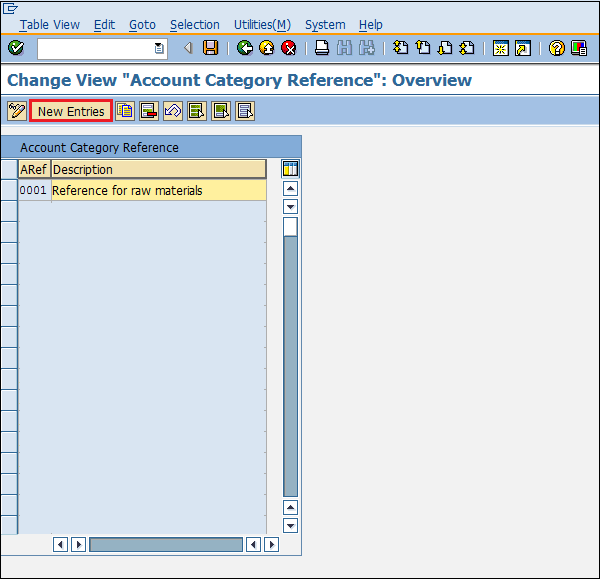
Step 4 - Indiquez le nom de l'ARef (référence du compte) ainsi que sa description.

Step 5 - Allez maintenant sur le même écran et cliquez sur Classe d'évaluation.
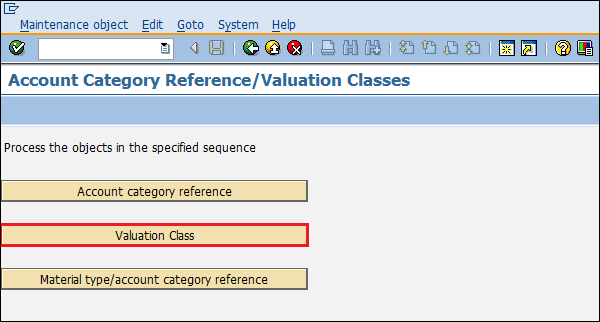
Step 6 - Cliquez sur Nouvelles entrées.

Step 7 - Indiquez le nom de la classe de valorisation, ARef (référence du compte) et la description de la classe de valorisation.

Step 8 - Allez maintenant sur le même écran et cliquez sur Type de matériel / Référence de catégorie de compte.
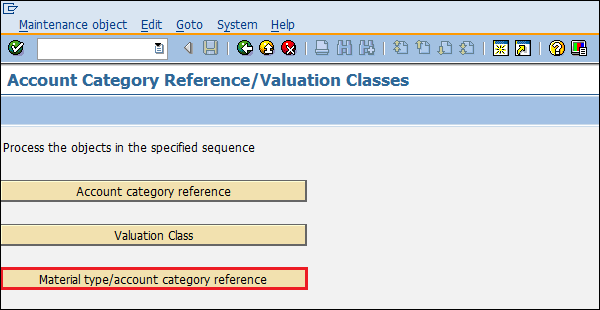
Step 9- Ici, vous pouvez mapper le type de matériau avec ARef (référence de compte). Cliquez sur Enregistrer. Le compte général peut désormais être enregistré pour différents types d'articles.
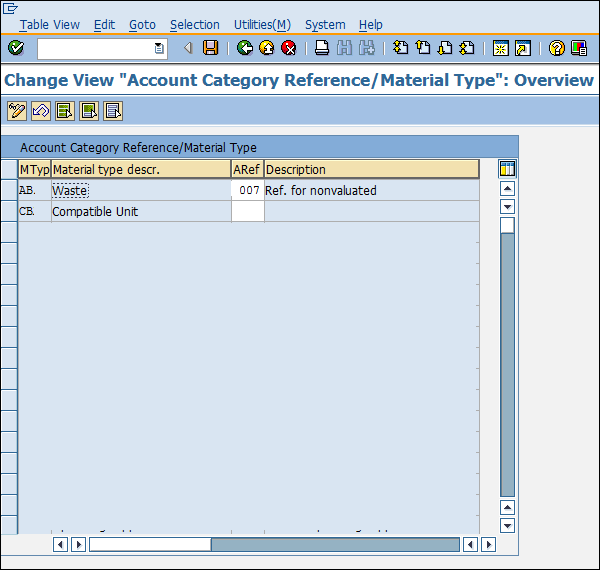
Configurer la publication automatique
Le compte général est automatiquement déterminé pour chacune des transactions. Cela arrive parce que les écritures automatiques sont configurées dans le système SAP. La publication automatique peut être configurée en suivant les étapes ci-dessous.
Chemin pour configurer la publication automatique
IMG ⇒ Gestion des articles ⇒ Valorisation et imputation de comptes ⇒ Détermination des comptes ⇒ Détermination des comptes sans assistant ⇒ Configurer les écritures automatiques
TCode: OMWB
Step 1 - Sur l'écran Afficher IMG, sélectionnez Configurer les écritures automatiques en suivant le chemin ci-dessus.
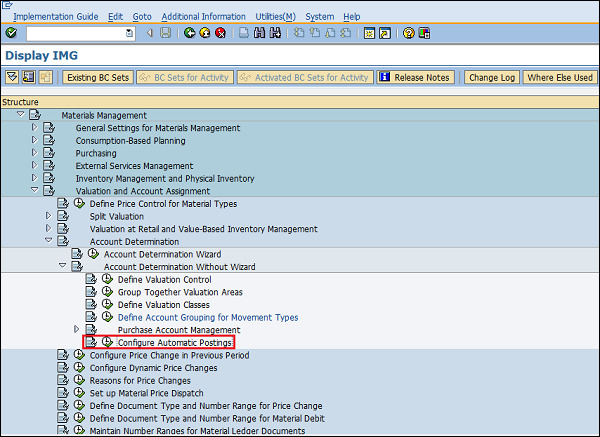
Step 2 - Cliquez sur Attribution de compte.
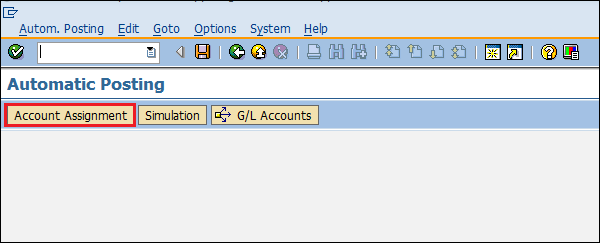
Step 3- Ici, vous pouvez gérer la transaction pour laquelle la détermination automatique des comptes existe. Cliquez sur Enregistrer. La validation automatique des transactions est désormais configurée.
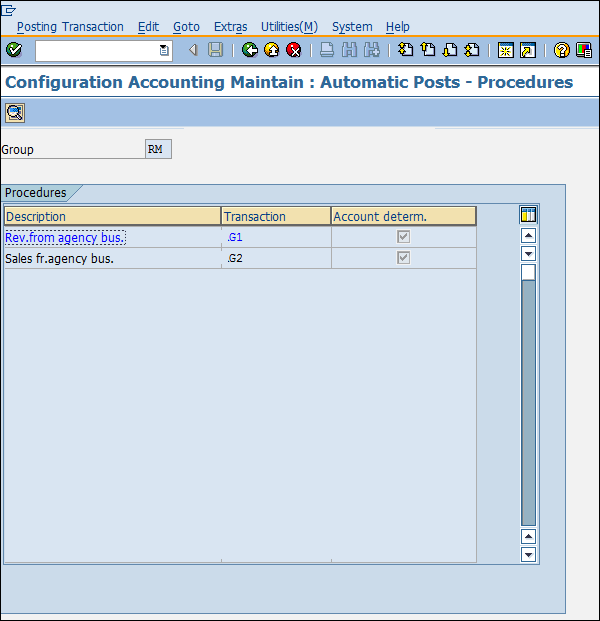
SAP MM est suffisamment flexible pour permettre à ses configurations d'être modifiées en arrière-plan en fonction des besoins métier d'une organisation. Les configurations aident à apporter des améliorations personnalisées à la structure. Ce chapitre décrit certaines des configurations importantes de SAP MM.
Attribuer des champs aux groupes de sélection de champs
Cette configuration permet de rendre certains champs facultatifs, masqués ou obligatoires dans la fiche principale. Suivez les étapes ci-dessous pour définir cette configuration.
Chemin pour attribuer des champs aux groupes de sélection de champs
IMG ⇒ Logistique générale ⇒ Fiche article ⇒ Sélection des champs ⇒ Attribuer des champs aux groupes de sélection des champs
TCode: OMSR
Step 1 - Sur l'écran Display IMG, sélectionnez Assign Fields to Field Selection Groups en suivant le chemin ci-dessus.
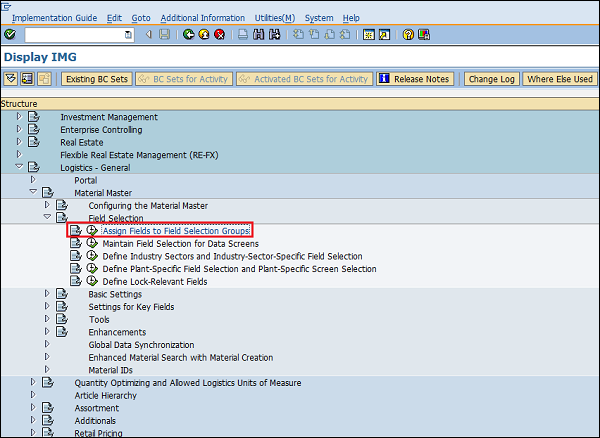
Step 2 - Sélectionnez l'entrée dans laquelle vous souhaitez effectuer les modifications.
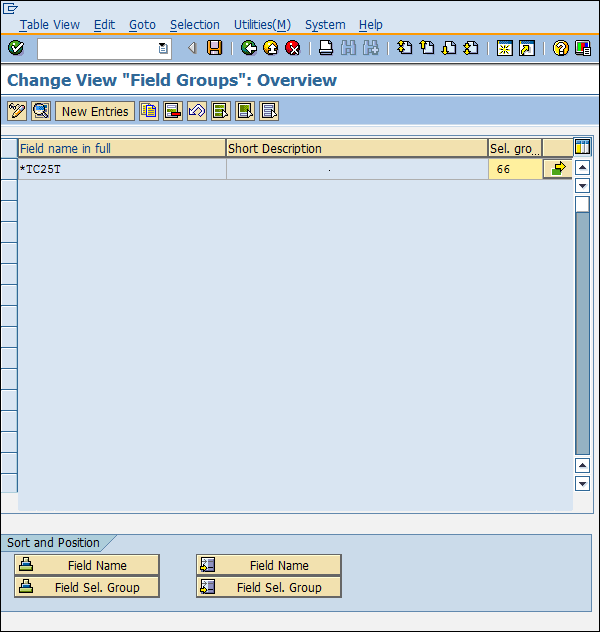
Step 3- Ici, vous pouvez modifier les propriétés des champs comme masqué, affichage, entrée obligatoire ou entrée facultative. Cliquez sur Enregistrer. Les groupes de champs sont maintenant définis avec les entrées de champ souhaitées.
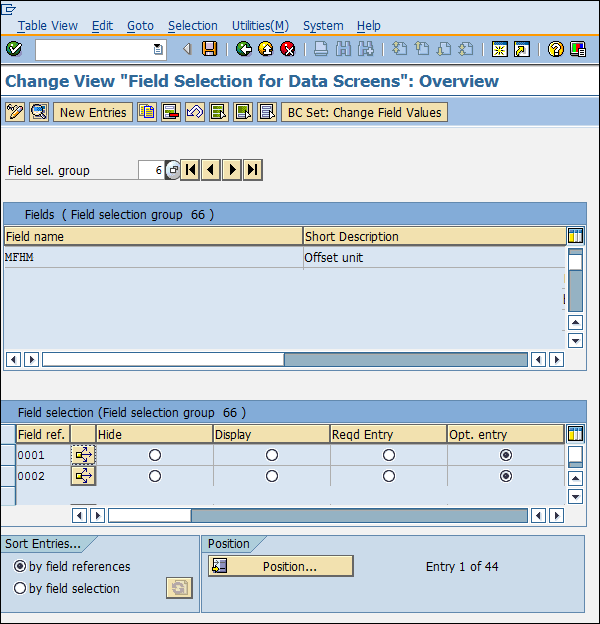
Conserver la sélection des champs pour les écrans de données
Cette configuration permet de rendre certains écrans de données dans les données de base optionnels, masqués ou obligatoires. Suivez les étapes ci-dessous pour définir cette configuration.
Chemin pour gérer la sélection de champ pour les écrans de données
IMG ⇒ Logistique générale ⇒ Fiche article ⇒ Sélection du champ ⇒ Maintenir la sélection du champ pour les écrans de données
TCode: OMS9
Step 1 - Sur l'écran Afficher IMG, sélectionnez Conserver la sélection de champ pour les écrans de données en suivant le chemin ci-dessus.
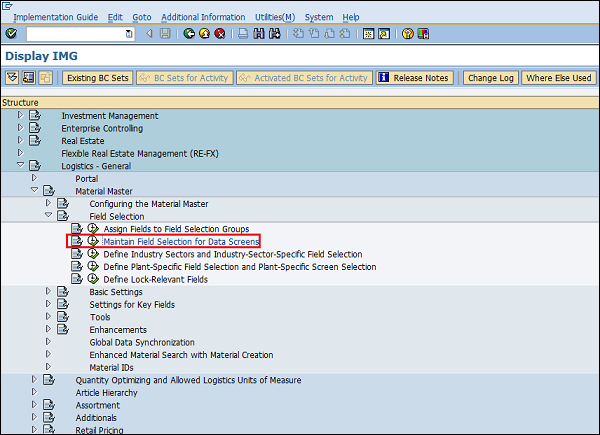
Step 2- Sélectionnez le groupe de sélection de champs dans lequel vous souhaitez apporter des modifications. Ici, vous pouvez apporter des modifications dans la référence de champ comme masqué, affichage, entrée obligatoire ou entrée facultative. Cliquez sur Enregistrer. La sélection des champs pour les écrans de données est désormais conservée.
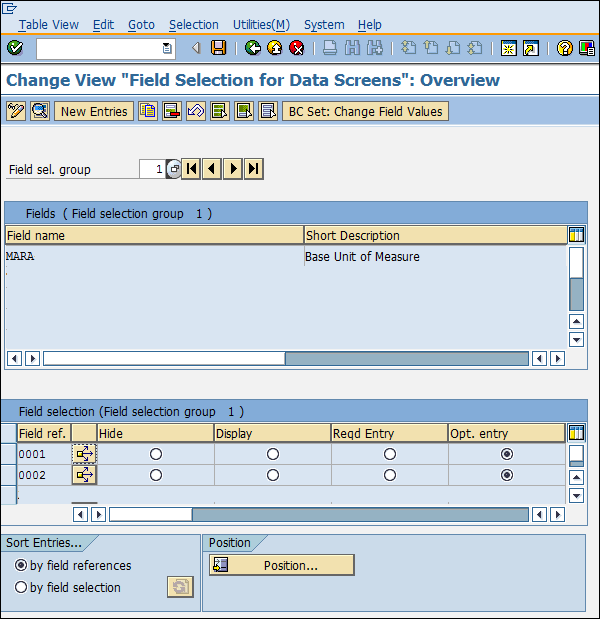
Tenir à jour les codes d'entreprise pour la gestion des articles
Cette configuration permet de gérer les sociétés avec une période avec l'année fiscale. Suivez les étapes ci-dessous pour définir cette configuration.
Chemin de mise à jour des codes d'entreprise pour la gestion des articles
IMG ⇒ Logistique générale ⇒ Fiche article ⇒ Paramètres de base ⇒ Gérer les codes d'entreprise pour la gestion des articles
TCode: OMSY
Step 1 - Sur l'écran Afficher IMG, sélectionnez Gérer les codes d'entreprise pour la gestion des articles en suivant le chemin ci-dessus.
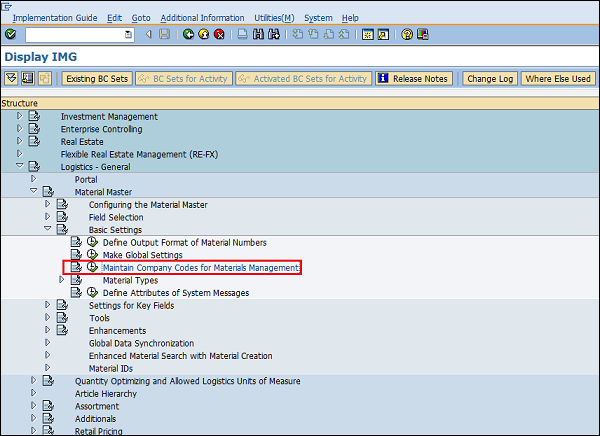
Step 2- Fournissez des détails tels que le nom, le code de l'entreprise, ainsi que l'année fiscale et la période pour cela. Cliquez sur Enregistrer. Le code de l'entreprise est désormais maintenu pour la gestion des matériaux.
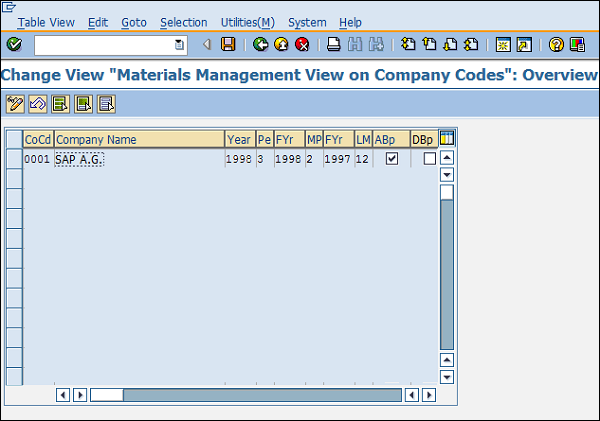
Définir les attributs des messages système
Parfois, le système ne nous permet pas de sauvegarder un document lorsque ses informations sont incomplètes. Dans de tels cas, le système émet des messages pour indiquer la cause probable de l'erreur. Ces messages système peuvent être configurés en suivant les étapes ci-dessous.
Chemin pour définir les attributs des messages système
IMG ⇒ Général logistique ⇒ Fiche article ⇒ Paramètres de base ⇒ Définir les attributs des messages système
TCode: OMT4
Step 1 - Sur l'écran Display IMG, sélectionnez Define Attributes of System Messages en suivant le chemin ci-dessus.
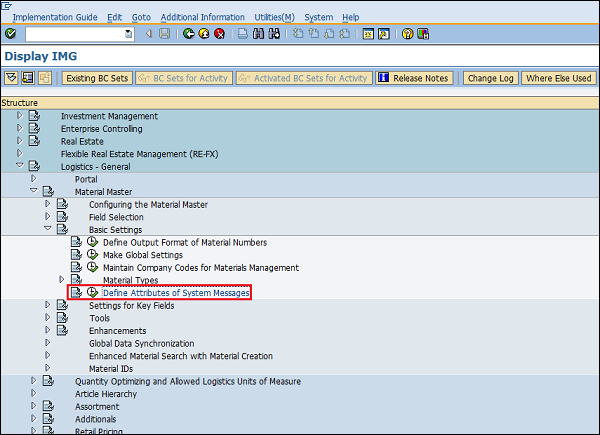
Step 2- Ici, vous pouvez gérer le type de message (avertissement ou erreur), le numéro du message ainsi que la description du message. Cliquez sur Enregistrer. Les messages système sont désormais conservés.
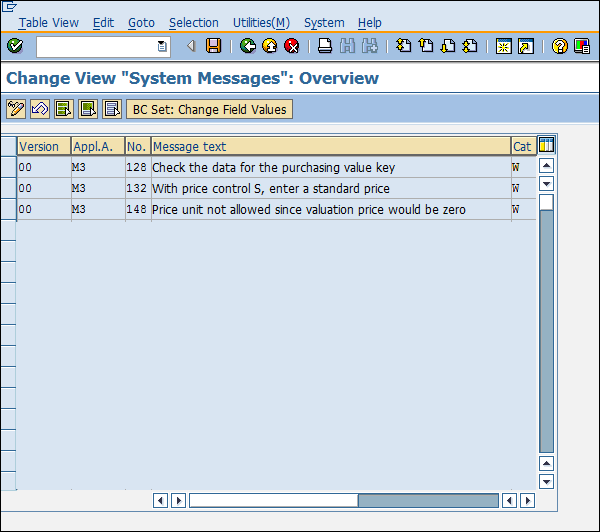
Définir des plages de numéros - Demande d'achat
Lorsque nous créons une demande d'achat, chaque demande d'achat est reconnue par un numéro unique appelé numéro de demande d'achat. Nous pouvons définir une tranche de numéros manuellement, sinon le système peut l'attribuer automatiquement. Suivez les étapes ci-dessous pour définir une tranche de numéros pour la demande d'achat.
Chemin pour définir des plages de nombres
IMG ⇒ Gestion des matériaux ⇒ Achats ⇒ Demande d'achat ⇒ Définir des plages de numéros
TCode: OMH7
Step 1 - Sur l'écran Display IMG, sélectionnez Define Number Ranges en suivant le chemin ci-dessus.

Step 2 - Sélectionnez le mode d'édition de l'onglet Intervalles.
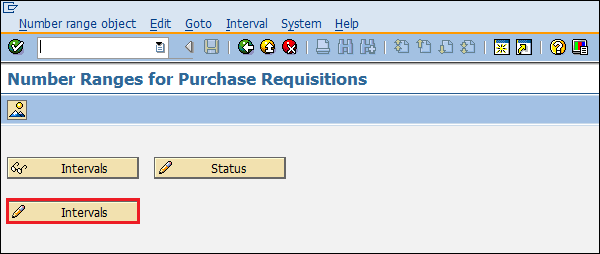
Step 3- Ici, vous pouvez gérer une plage de numéros en conséquence. Cliquez ensuite sur Enregistrer. La plage de numéros pour la demande d'achat est désormais gérée.
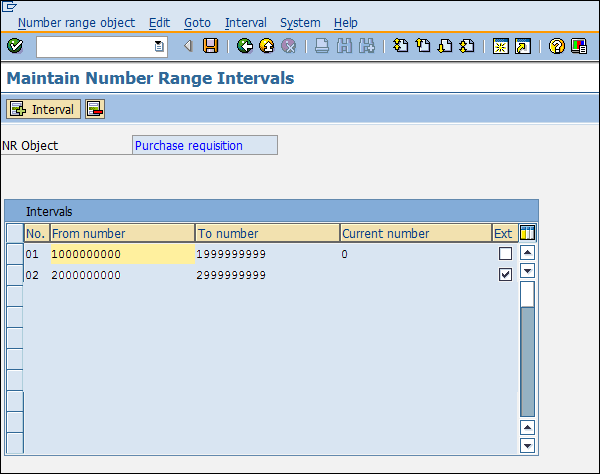
Définir les types de documents - Demande d'achat
Différents types de documents sont créés pour la demande d'achat. Suivez les étapes ci-dessous pour gérer les types de documents pour la demande d'achat.
Chemin pour définir les types de documents
IMG ⇒ Gestion des matériaux ⇒ Achats ⇒ Demande d'achat ⇒ Définir les types de documents
Step 1 - Sur l'écran Afficher IMG, sélectionnez Définir les types de documents en suivant le chemin ci-dessus.

Step 2 - Cliquez sur Nouvelles entrées.
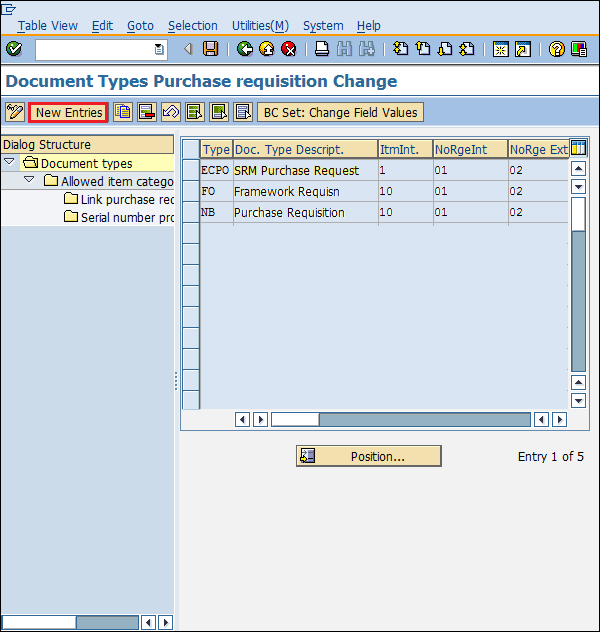
Step 3- Fournissez des détails tels que le nom du type de document avec sa description. Cliquez sur Enregistrer. Les types de document pour la demande d'achat sont désormais définis.
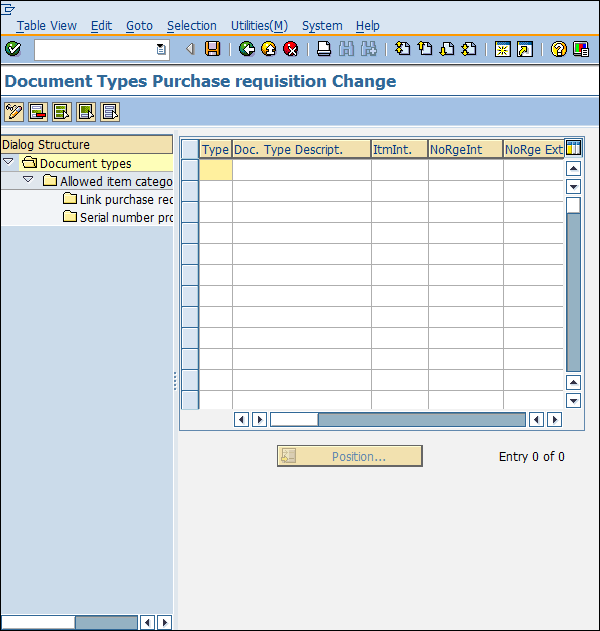
Définir des plages de numéros - RFQ / devis
Lorsque nous créons une demande de devis / devis, chaque devis est reconnu par un numéro unique appelé numéro de devis. Nous pouvons définir une tranche de numéros manuellement, sinon le système peut l'attribuer automatiquement. Suivez les étapes ci-dessous pour définir une plage de numéros pour l'appel d'offres / devis.
Chemin pour définir des plages de nombres
IMG ⇒ Gestion des matériaux ⇒ Achats ⇒ RFQ / Devis ⇒ Définir des plages de numéros
TCode: OMH6
Step 1 - Sur l'écran Display IMG, sélectionnez Define Number Ranges en suivant le chemin ci-dessus.
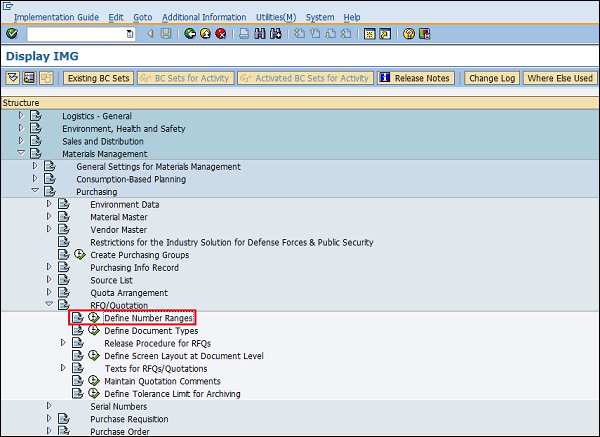
Step 2 - Sélectionnez le mode d'édition de l'onglet Intervalles.
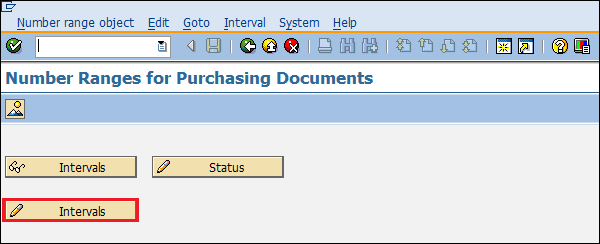
Step 3- Ici, vous pouvez gérer une plage de numéros en conséquence. Cliquez ensuite sur Enregistrer. La plage de numéros pour l'appel d'offres / devis est désormais conservée.
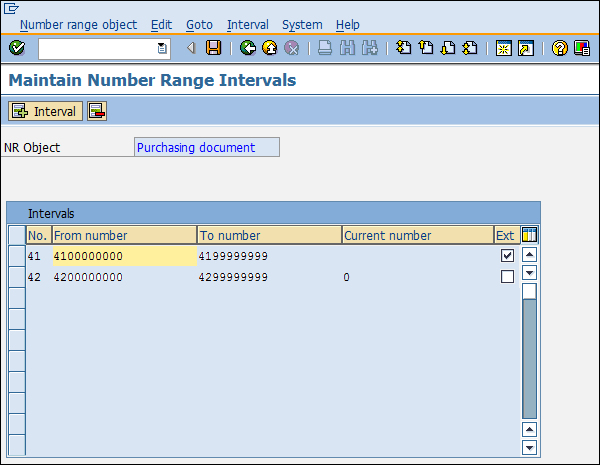
Définir les types de documents - RFQ / devis
Différents types de documents sont créés pour l'appel d'offres / devis. Suivez les étapes ci-dessous pour gérer les types de documents pour l'appel d'offres / devis.
Chemin pour définir les types de documents
IMG ⇒ Gestion des matériaux ⇒ Achats ⇒ RFQ / Devis ⇒ Définir les types de documents
Step 1 - Sur l'écran Afficher IMG, sélectionnez Définir les types de documents en suivant le chemin ci-dessus.
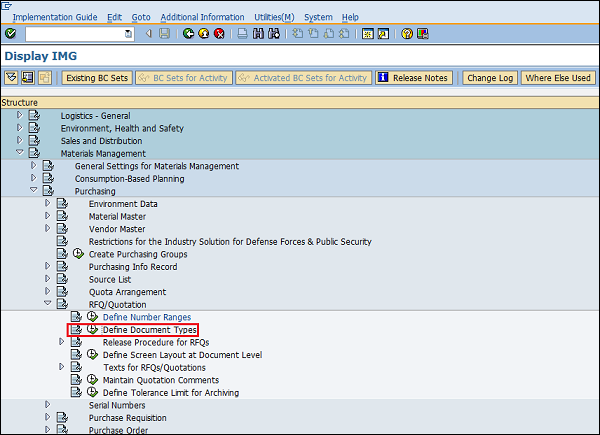
Step 2 - Cliquez sur Nouvelles entrées.
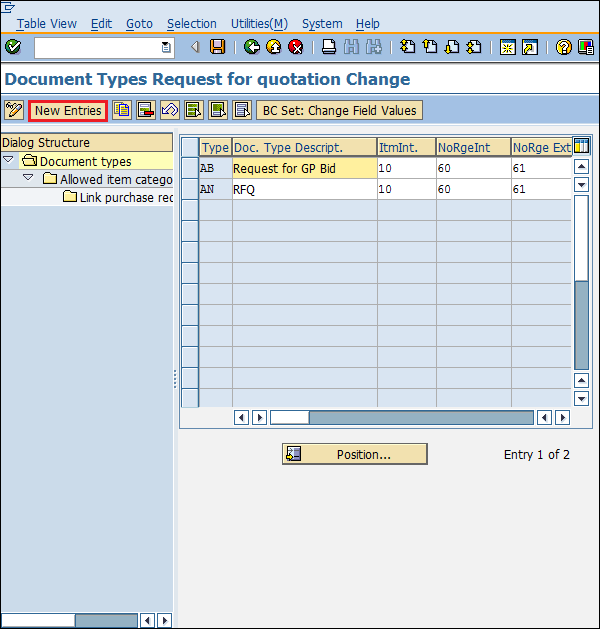
Step 3- Fournissez des détails tels que le type de document avec sa description. Cliquez sur Enregistrer. Les types de document pour l'appel d'offres / devis sont désormais définis.
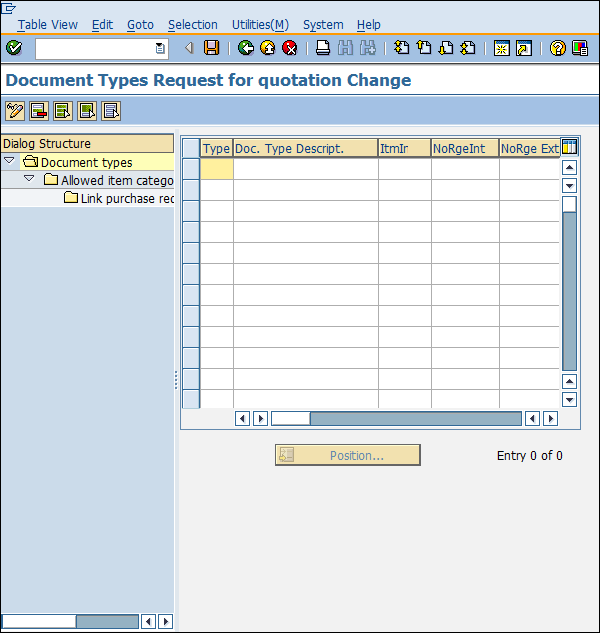
SAP MM fournit des raccourcis pour gagner du temps et des efforts. Ceux-ci sont connus sous le nom de codes de transaction. Les codes de transaction sont les codes de raccourci qui nous amènent directement à l'écran souhaité. Ces codes sont fournis dans le champ de commande. Certains des codes de transaction importants sont les suivants.
| Sr.No. | Code T et description |
|---|---|
| 1 | OX15 Créer une entreprise |
| 2 | OX02 Créer un code d'entreprise |
| 3 | OX10 Créer une usine |
| 4 | OX09 Créer un emplacement de stockage |
| 5 | OX08 Créer une organisation d'achat |
| 6 | OME4 Créer un groupe d'achats |
| sept | OX18 Attribuer une usine à un code d'entreprise |
| 8 | OX01 Affecter l'organisation d'achats au code d'entreprise |
| 9 | OX17 Affecter l'organisation d'achats à l'usine |
| dix | MM01 Créer un matériau |
| 11 | MM02 Changer de matériau |
| 12 | MM03 Matériel d'affichage |
| 13 | MB51 Liste des documents matériels |
| 14 | MMDE Supprimer tous les matériaux |
| 15 | MMNR Définir des plages de numéros de base de données article |
| 16 | XK01 Créer un fournisseur |
| 17 | XK02 Changer de fournisseur |
| 18 | XK03 Fournisseur d'affichage |
| 19 | ML33 Créer des conditions fournisseur |
| 20 | ME11 Tenir à jour le registre des informations d'achat |
| 21 | ME01 Maintenir la liste des sources |
| 22 | ME51N Créer une demande d'achat |
| 23 | ME52N Modifier la demande d'achat |
| 24 | ME53N Afficher la demande d'achat |
| 25 | ME41 Créer une demande de devis / devis |
| 26 | ME42 Modifier l'appel d'offres / devis |
| 27 | ME43 Afficher l'appel d'offres / devis |
| 28 | ME31L Créer un accord de calendrier |
| 29 | ME32L Modifier l'accord de calendrier |
| 30 | ME33L Afficher le programme de livraison |
| 31 | MEQ1 Créer un arrangement de quota |
| 32 | MEQ2 Modifier l'arrangement des quotas |
| 33 | MEQ3 Afficher la disposition des quotas |
| 34 | ME21N Créer un bon de commande |
| 35 | ME22N Modifier le bon de commande |
| 36 | ME23N Afficher le bon de commande |
| 37 | ME29N Valider la commande d'achat |
| 38 | ME59N Génération automatique de bon de commande |
| 39 | MIGO Après le mouvement des marchandises |
| 40 | MB1A Retrait de marchandises |
| 41 | MB1B Transfert de publication |
| 42 | MB1C Enregistrer d'autres entrées de marchandises |
| 43 | MB01 Enregistrer la réception de marchandises pour la commande d'achat |
| 44 | OMJJ Customizing: définir de nouveaux types de mouvement |
| 45 | MIRO Entrer la facture entrante |
| 46 | MIRA Saisie rapide des factures |
| 47 | MR8M Annuler la facture |
| 48 | MRBR Libérer les factures bloquées |
| 49 | OMR6 Limites de tolérance: vérification des factures |
| 50 | MIR5 Afficher la liste des documents de facturation |
| 51 | MIR6 Aperçu de la facture |
| 52 | MIR7 Facture de parc |
| 53 | MRIS Régler le plan de facturation |
| 54 | AC02 Maître de service |
| 55 | ML81N Créer une feuille de saisie de service |
| 56 | MRRL Règlement des reçus évalués |
| 57 | MMB1 Créer un produit semi-fini |
| 58 | MMF1 Créer un produit fini |
| 59 | MMG1 Créer un emballage consigné |
| 60 | MMH1 Créer des marchandises commerciales |
| 61 | MMI1 Créer des fournitures d'exploitation |
| 62 | MMK1 Créer un matériau configurable |
| 63 | MMN1 Créer un matériau hors stock |
| 64 | MMBE Aperçu du stock |
| 65 | MB52 Liste des stocks d'entrepôt disponibles |
| 66 | MB21 Créer une réservation |
| 67 | MBST Annuler le document matériel |
| 68 | MB5T Stock en transit |